2025년에 Exness 트레이딩을 시작하는 방법: 초보자를 위한 단계별 가이드
이 가이드는 신규 트레이더가 Exness를 시작하는 데 도움이 되는 포괄적인 단계별 접근 방식을 제공하며 계좌 설정부터 첫 번째 거래 실행까지 모든 것을 다룹니다. 귀하의 거래 활동을 위한 탄탄한 기반을 구축하고 성공을 향한 길을 시작하려면 다음 단계를 따르십시오.
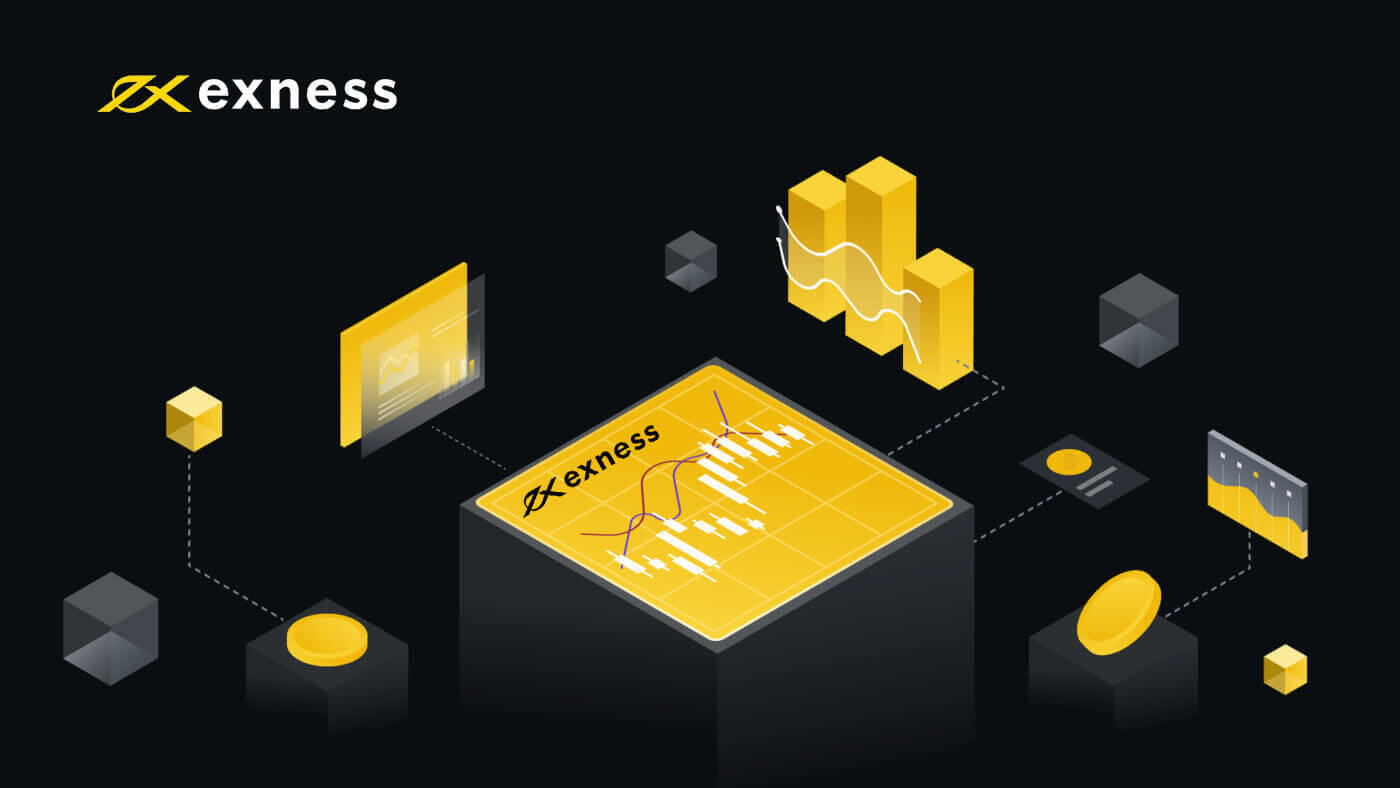
Exness에 가입하는 방법
웹 앱에서 Exness 계정에 가입하는 방법
계정에 가입하는 방법
1. Exness 홈페이지를 방문하여 "계좌 개설"을 클릭합니다.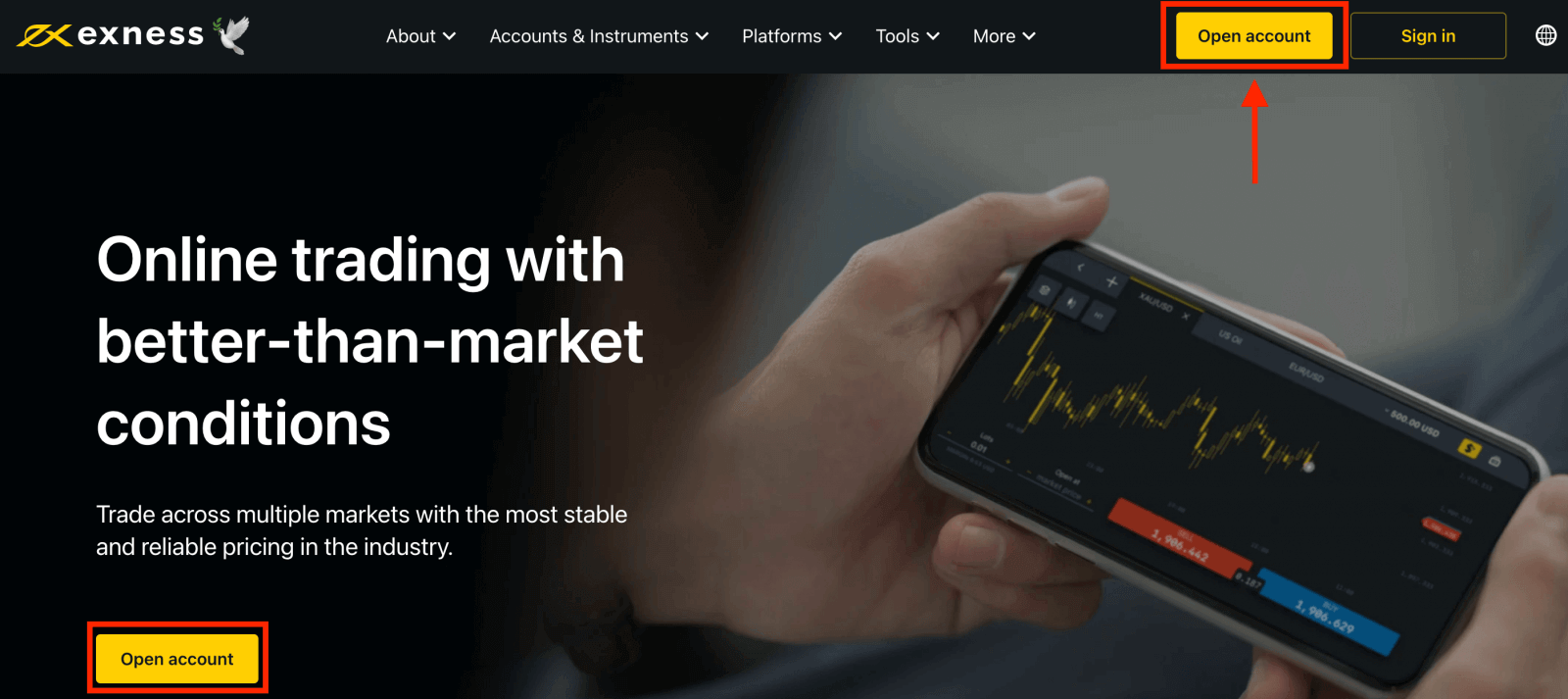
2. 등록 페이지에서:
- 거주 국가를 선택하세요 . 이는 변경할 수 없으며 귀하가 이용할 수 있는 결제 서비스가 결정됩니다.
- 이메일 주소를 입력하세요 .
- 표시된 지침에 따라 Exness 계정의 비밀번호를 생성하세요 .
- 파트너 코드 (선택 사항)를 입력하면 Exness 파트너십 프로그램 의 파트너와 Exness 계좌가 연결됩니다 .
- 참고 : 파트너 코드가 유효하지 않은 경우, 이 입력 필드는 지워지고 다시 시도할 수 있습니다.
- 해당되는 경우, 본인이 미국 시민 또는 거주민이 아님을 선언하는 상자에 체크하세요 .
- 필수 정보를 모두 입력한 후 계속을 클릭하세요 .
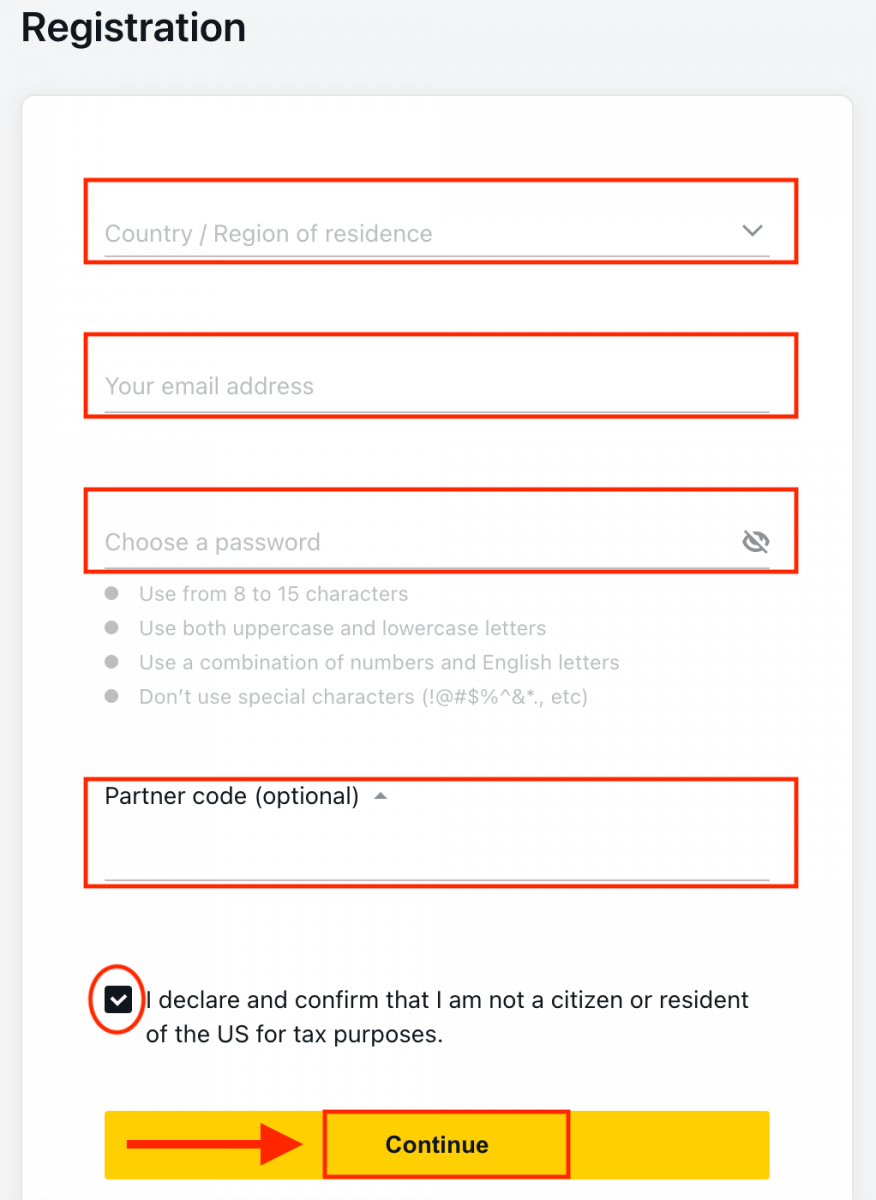
3. 축하합니다. 새로운 Exness 계좌를 성공적으로 등록했으며 Exness Terminal로 이동합니다. " 데모 계좌 " 버튼을 클릭하여 데모 계좌로 거래합니다.

이제 데모 계좌를 여는 데 등록이 필요 없습니다. 데모 계좌에 10,000달러를 투자 하면 무료로 필요한 만큼 연습할 수 있습니다. 입금 후 실제
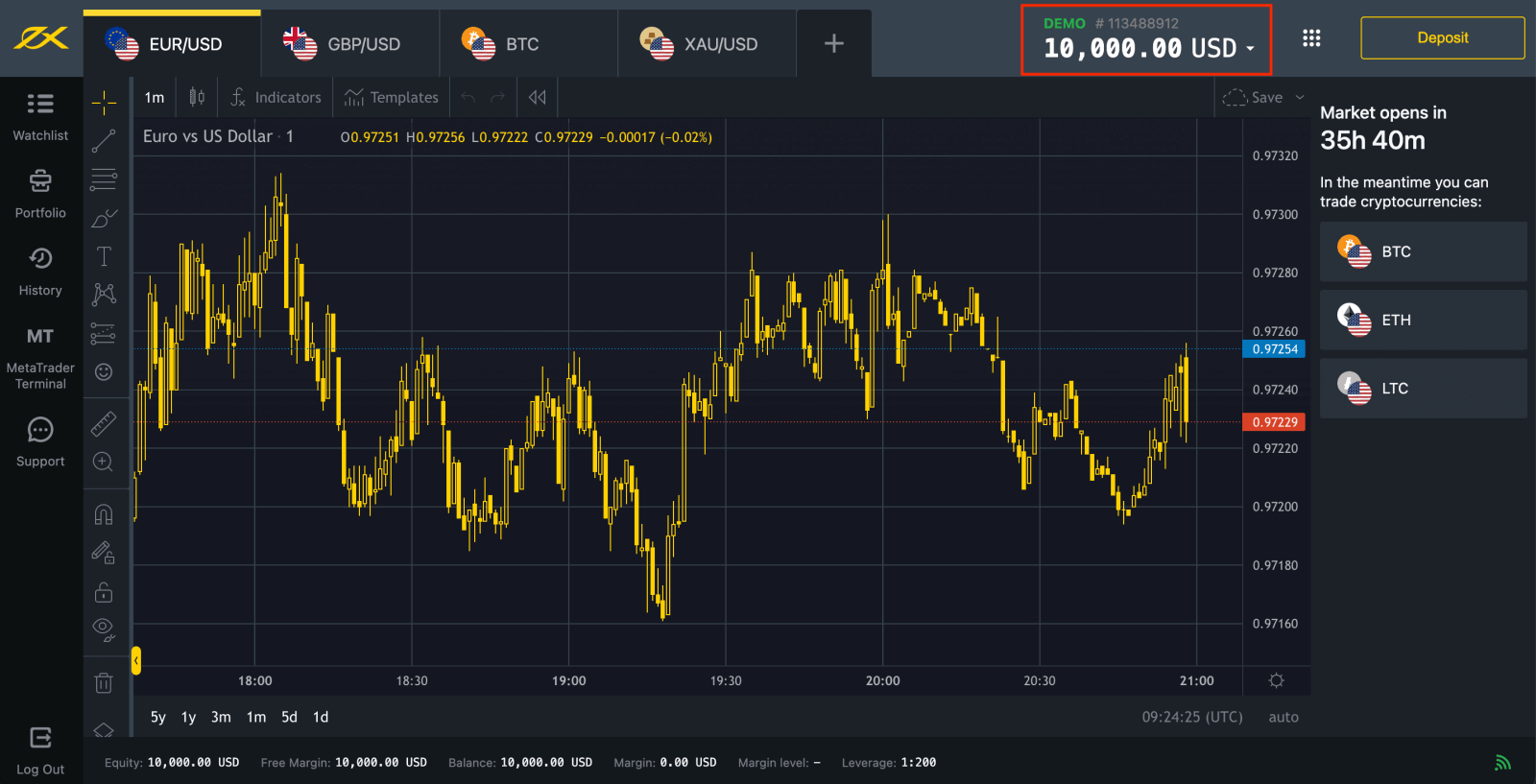
계좌 로 거래할 수도 있습니다 . " 실제 계좌 " 노란색 버튼을 클릭하여 실제 계좌로 거래합니다. 개인 영역 으로 이동하여 더 많은 거래 계좌를 여세요.
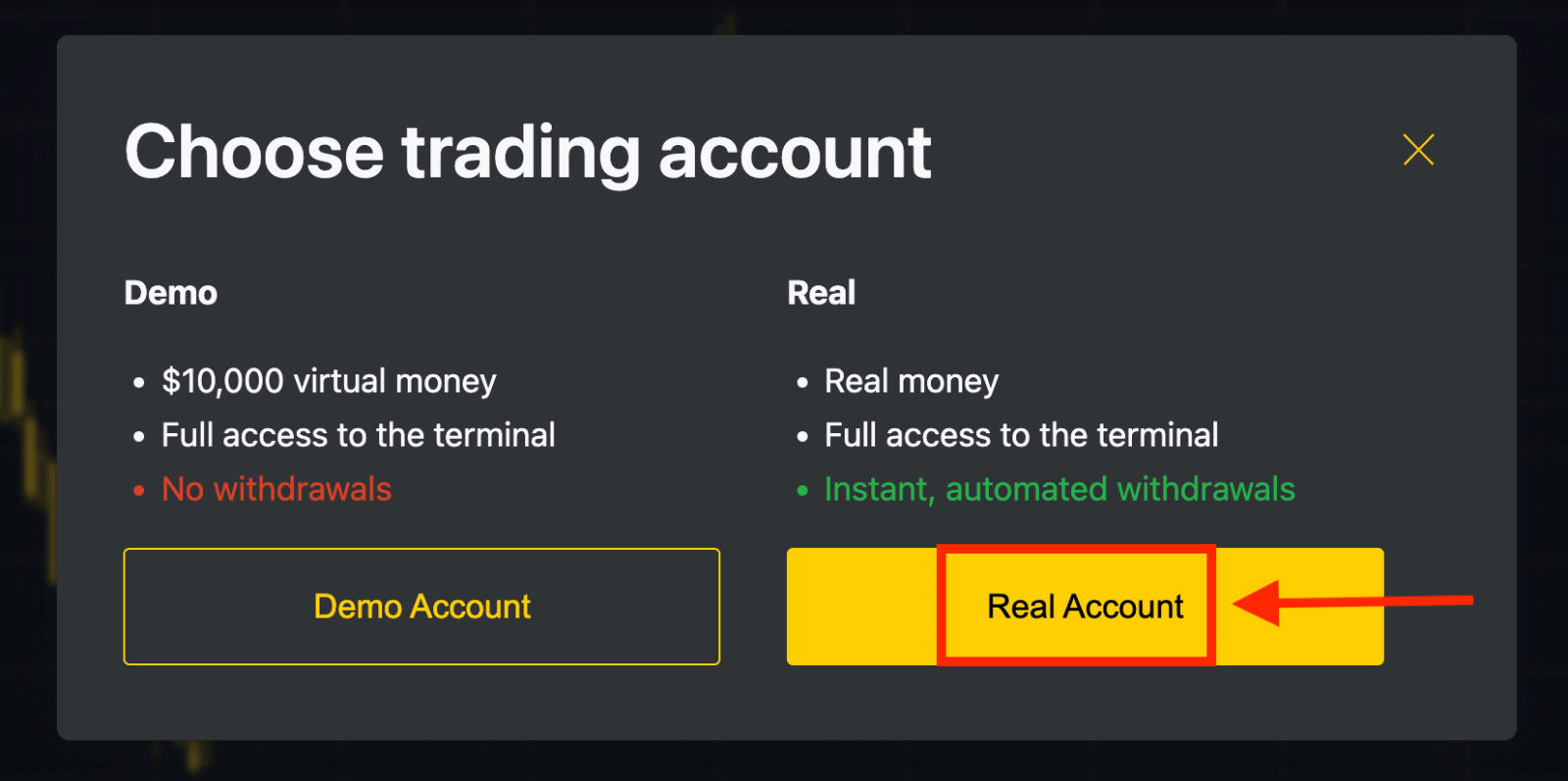
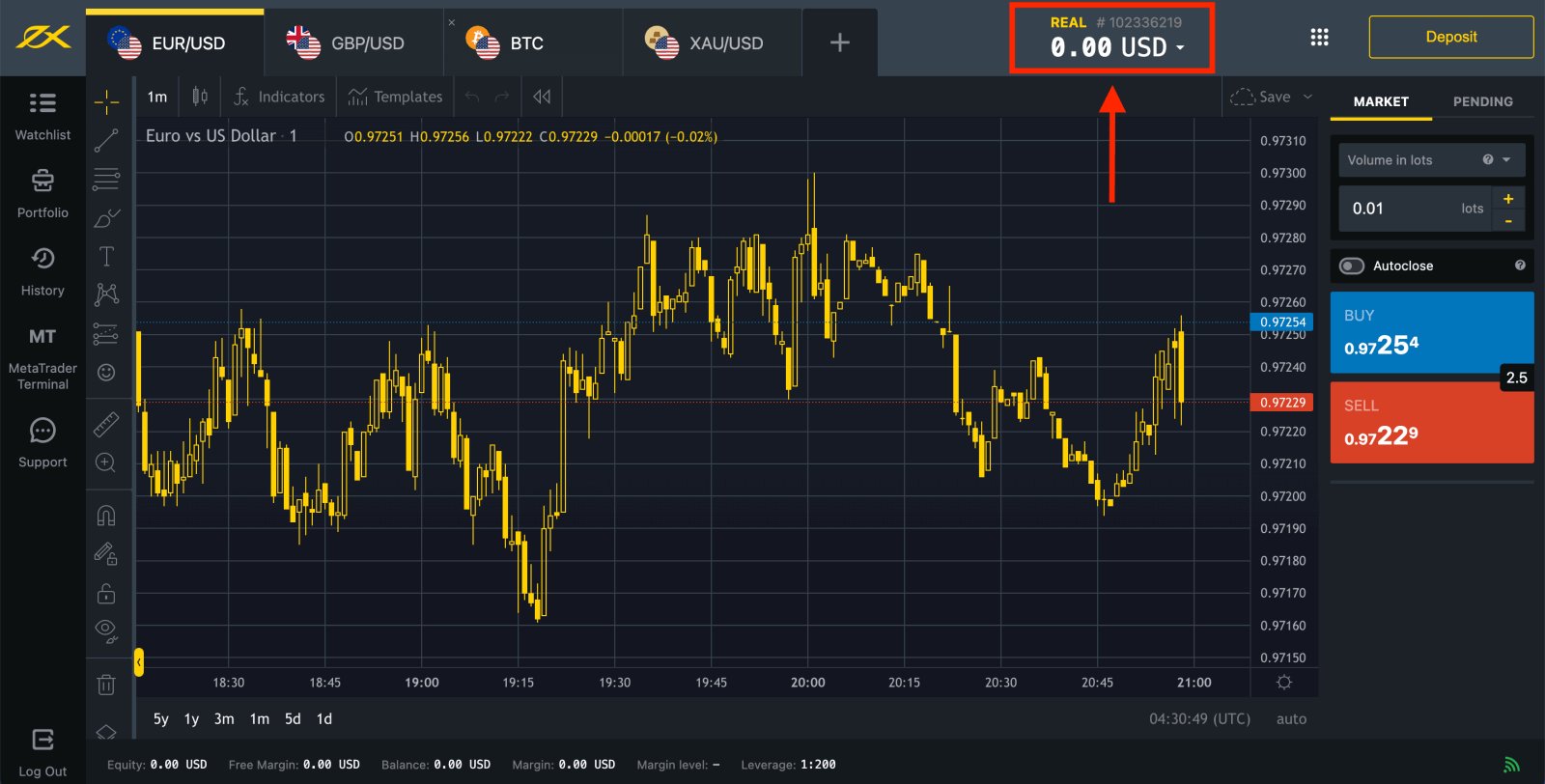
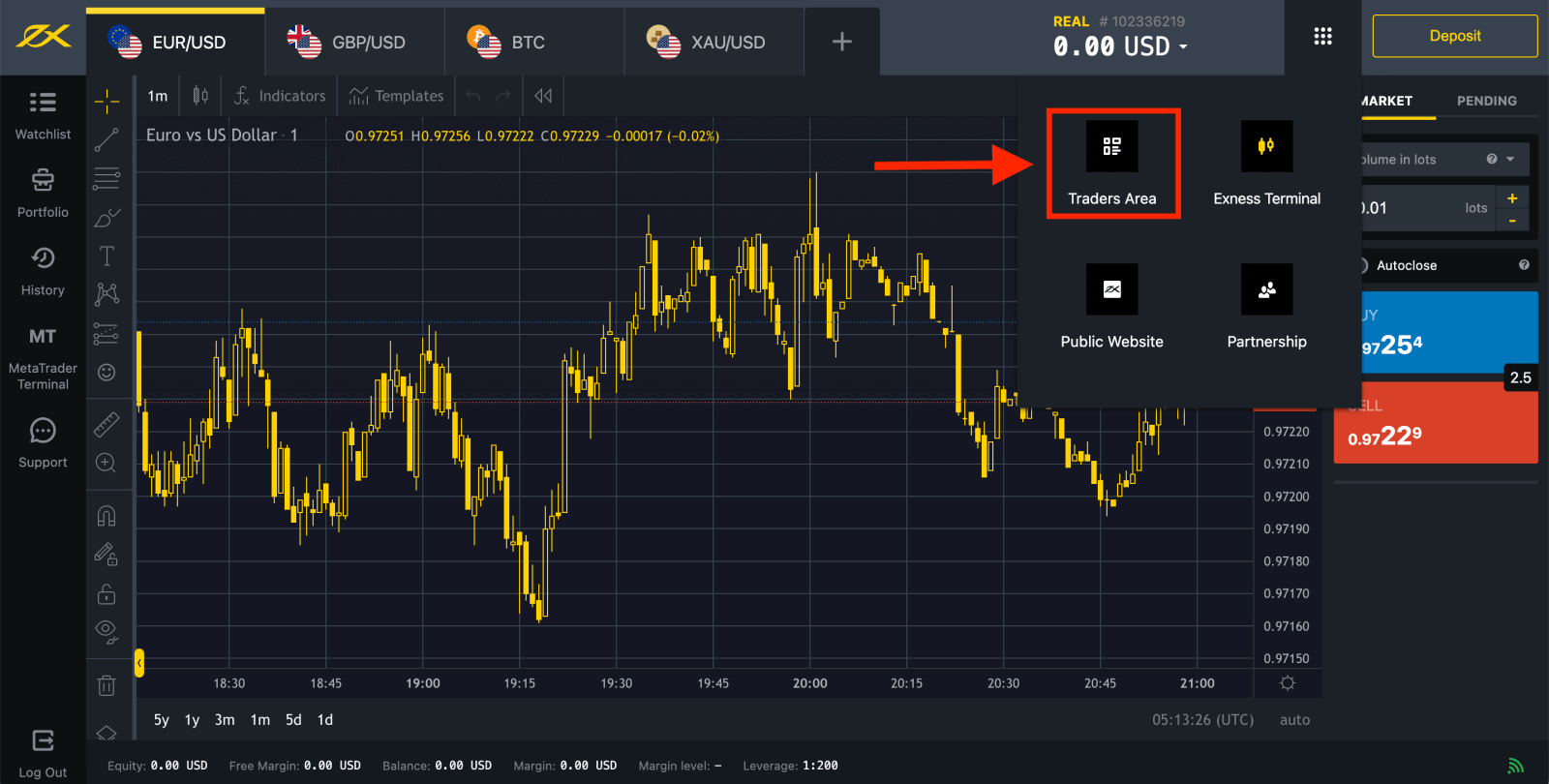
기본적으로 실제 거래 계좌와 데모 거래 계좌(둘 다 MT5용)가 새 개인 영역에서 생성되지만 새 거래 계좌를 개설할 수 있습니다. 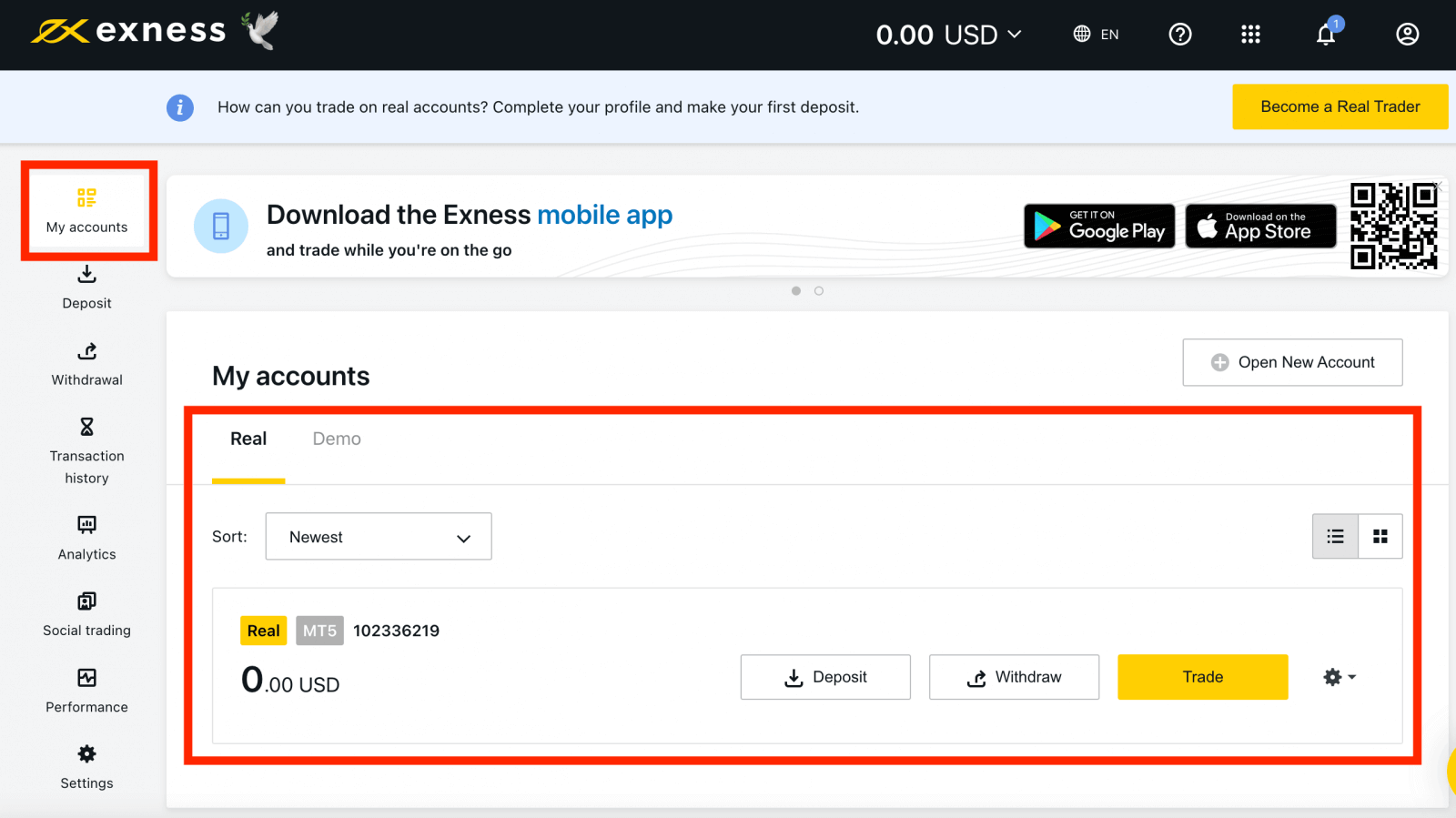
Exness에 등록하는 것은 언제든지, 심지어 지금 당장도 가능합니다!
등록이 완료되면 Exness 계정을 완전히 인증하여 완전히 인증된 개인 영역에서만 제공되는 모든 기능에 액세스하는 것이 좋습니다 .
새로운 거래 계좌를 만드는 방법
방법은 다음과 같습니다.
1. 새 개인 영역 에서 '내 계정' 영역에서 새 계정 열기를 클릭합니다 . 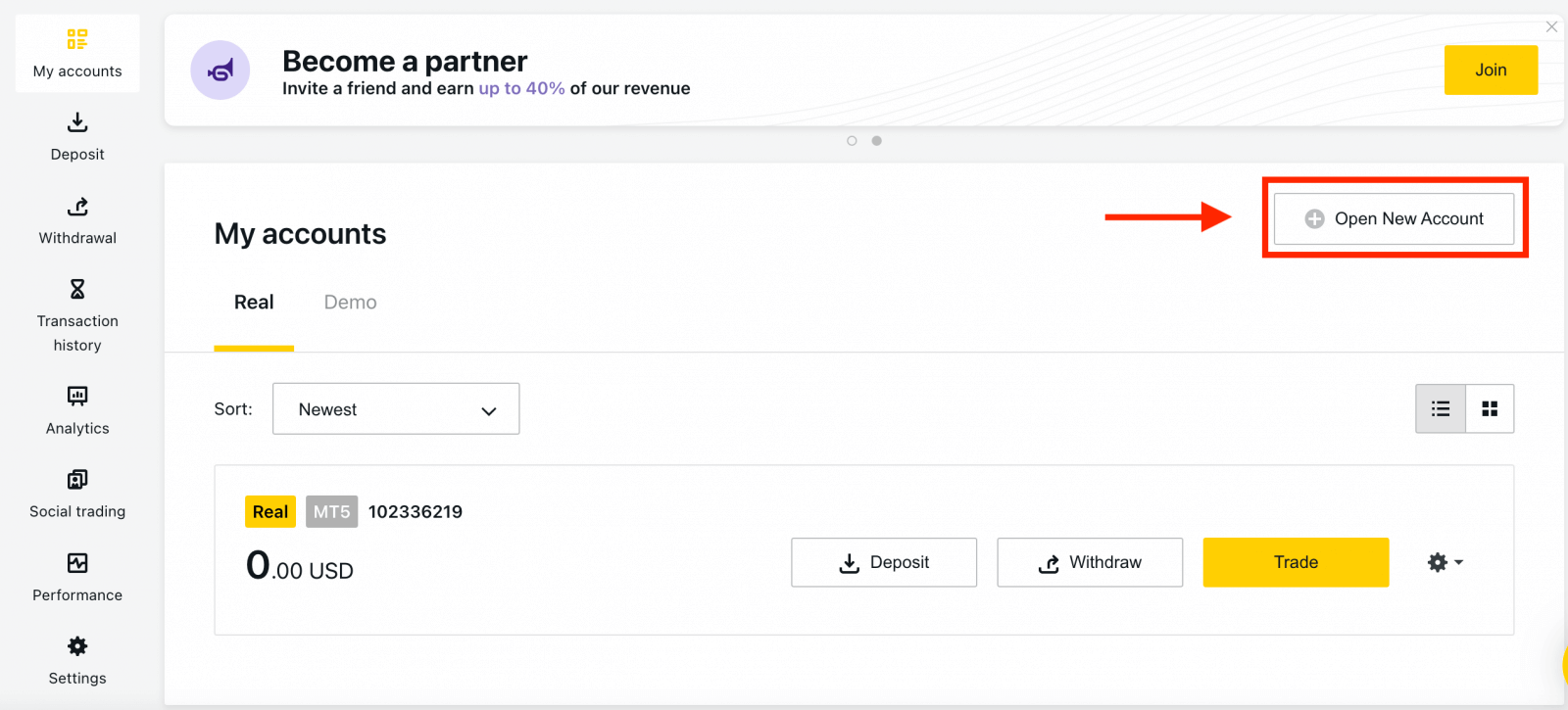
2. 사용 가능한 거래 계정 유형에서 선택하고 실제 계정 또는 데모 계정을 선호하는지 여부를 선택합니다. 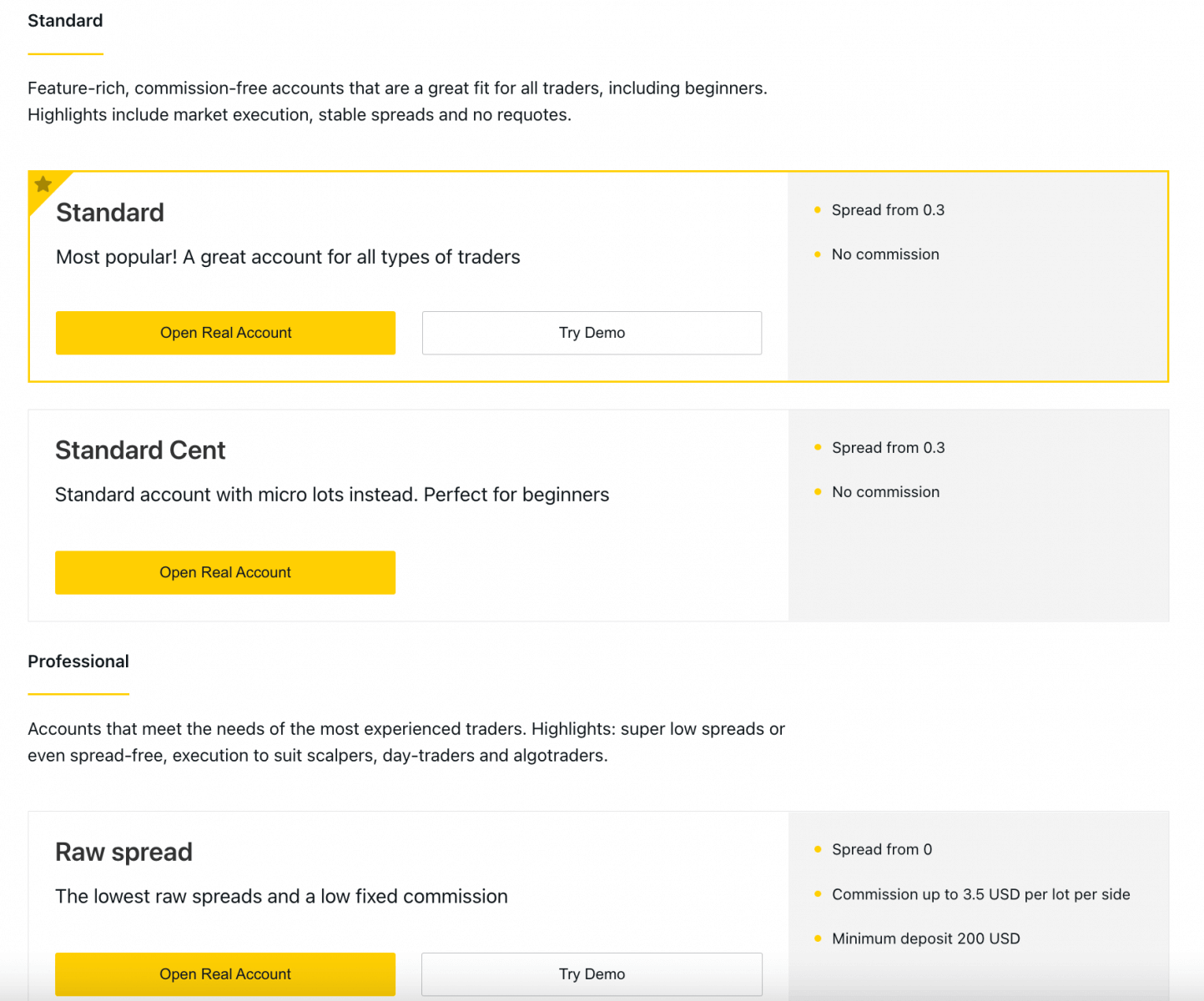
3. 다음 화면에서는 다음 설정을 보여줍니다.
- 실제 계좌 또는 데모 계좌를 선택할 수 있는 또 다른 기회입니다 .
- MT4 와 MT5 거래 터미널 중에서 선택하세요 .
- 최대 레버리지를 설정하세요 .
- 계정 통화를 선택하세요 (거래 계좌의 통화를 설정한 후에는 변경할 수 없습니다).
- 이 거래 계좌에 대한 별명을 만드세요 .
- 거래 계좌 비밀번호를 설정하세요.
- 설정에 만족하면 계정 만들기를 클릭하세요 .
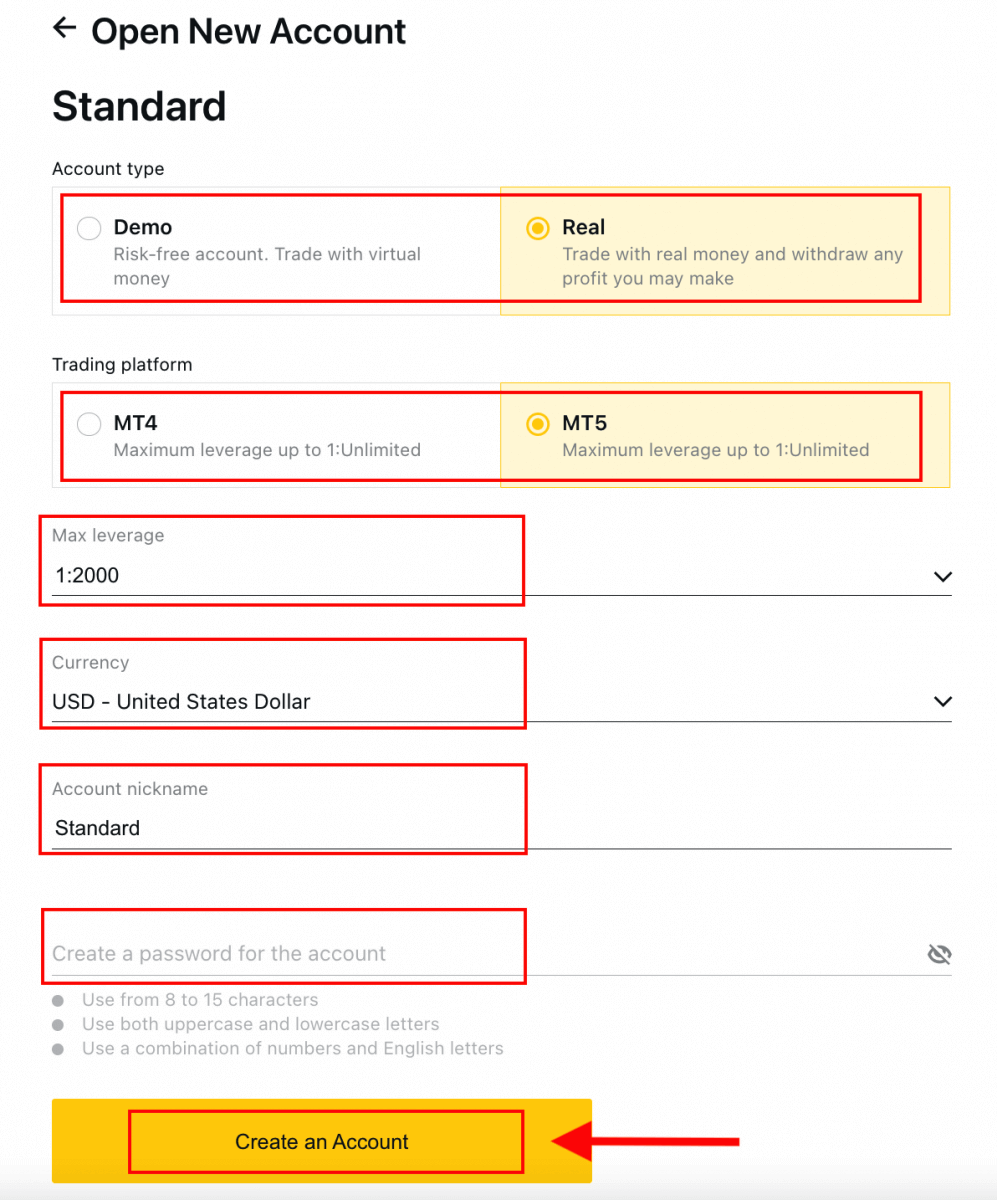
4. 새로운 거래 계좌가 '내 계좌' 탭에 표시됩니다. 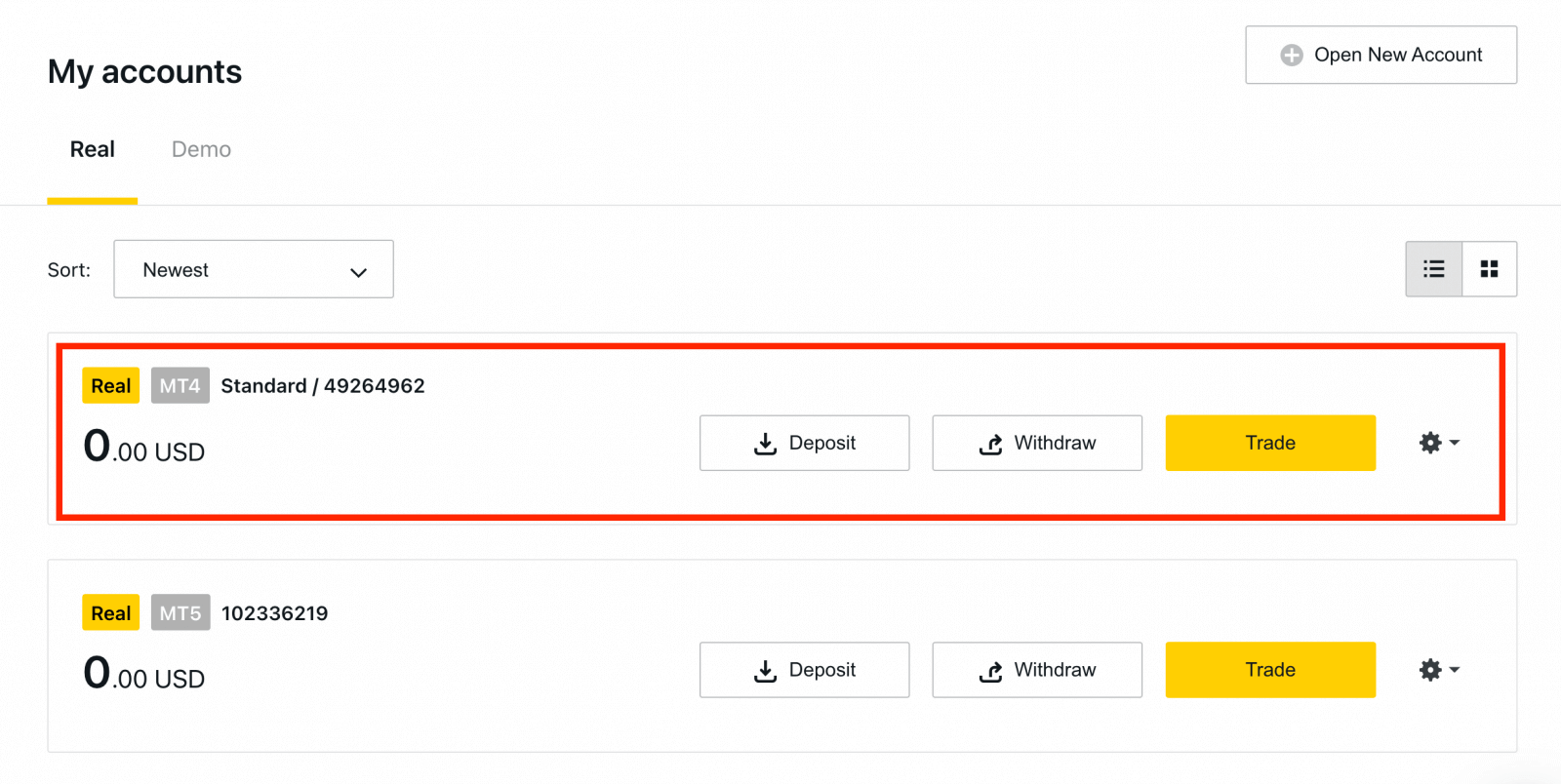
축하합니다. 새로운 거래 계좌를 개설했습니다.
Exness에 입금하는 방법
Exness Trader 앱에서 Exness 계정에 가입하는 방법
계정 설정 및 가입
1. App Store 또는 Google Play 에서 Exness Trader를 다운로드합니다 .2. Exness Trader를 설치하고 로드합니다.3 . 등록을
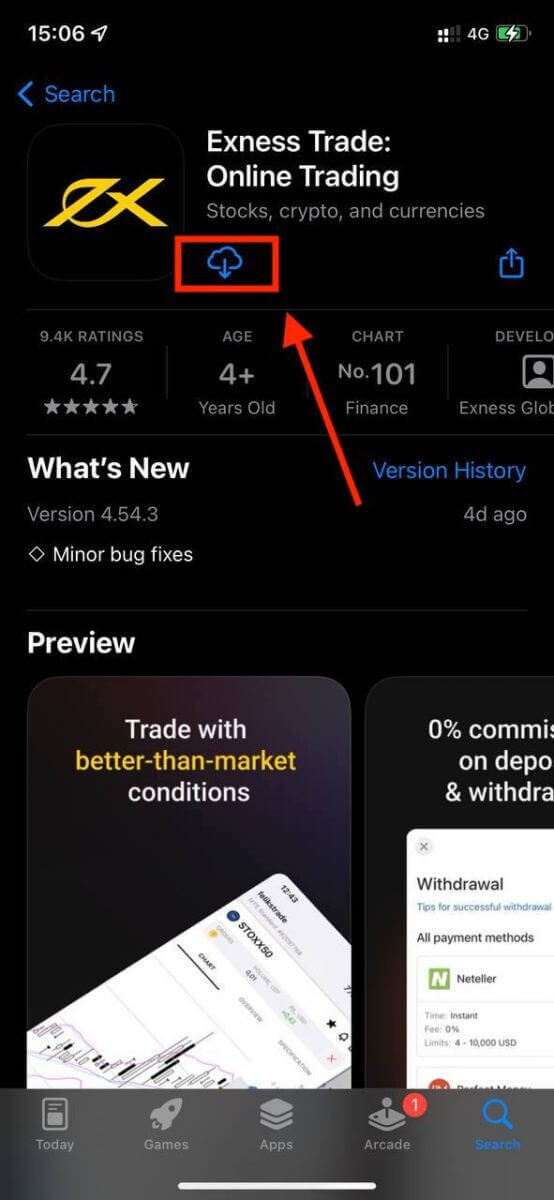
선택합니다 .4 . 국가/지역 변경을 탭하여 목록에서 거주 국가를 선택한 다음 계속을 탭합니다 .5 . 이메일 주소를 입력하고 계속을 클릭합니다 .6 . 요구 사항을 충족하는 비밀번호를 만듭니다. 계속을 탭합니다 .7 . 전화번호를 입력하고 코드 전송을 탭합니다 .8 . 전화번호로 전송된 6자리 확인 코드를 입력한 다음 계속을 탭합니다. 시간이 초과되면 코드 재전송을 탭할 수 있습니다 .9. 6자리 암호를 만든 다음 다시 입력하여 확인합니다.이것은 선택 사항이 아니며 Exness Trader에 들어가기 전에 완료해야 합니다 .10. 장치에서 지원하는 경우 허용을 탭하여 생체 인식을 설정하거나 지금은 아님을 탭하여 이 단계를 건너뛸 수 있습니다 .11 . 입금 화면이 표시되지만 뒤로 가기를 탭하여 앱의 기본 영역으로 돌아갈 수 있습니다.
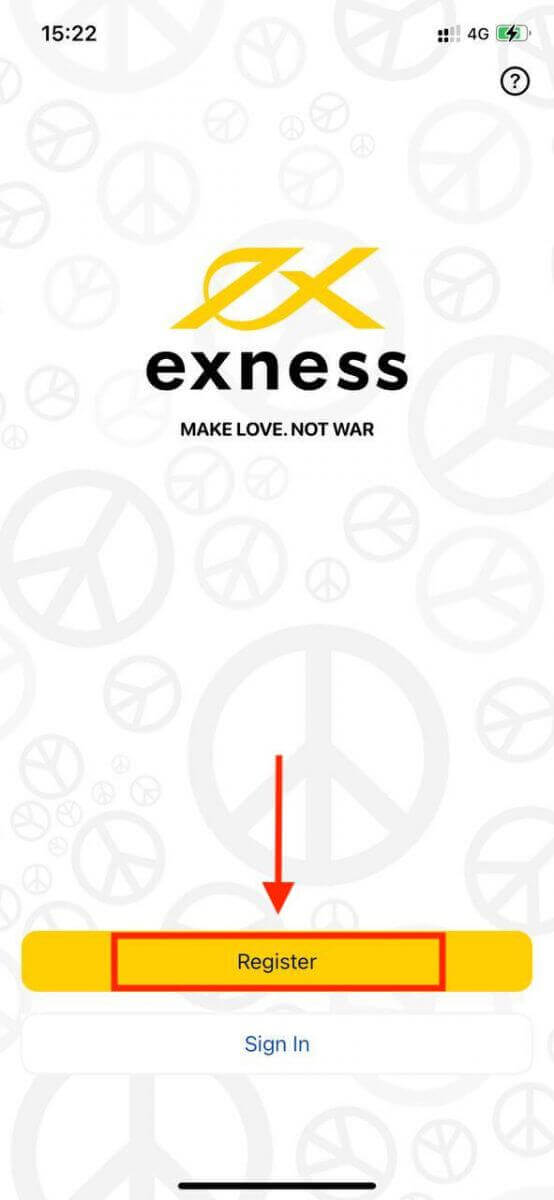
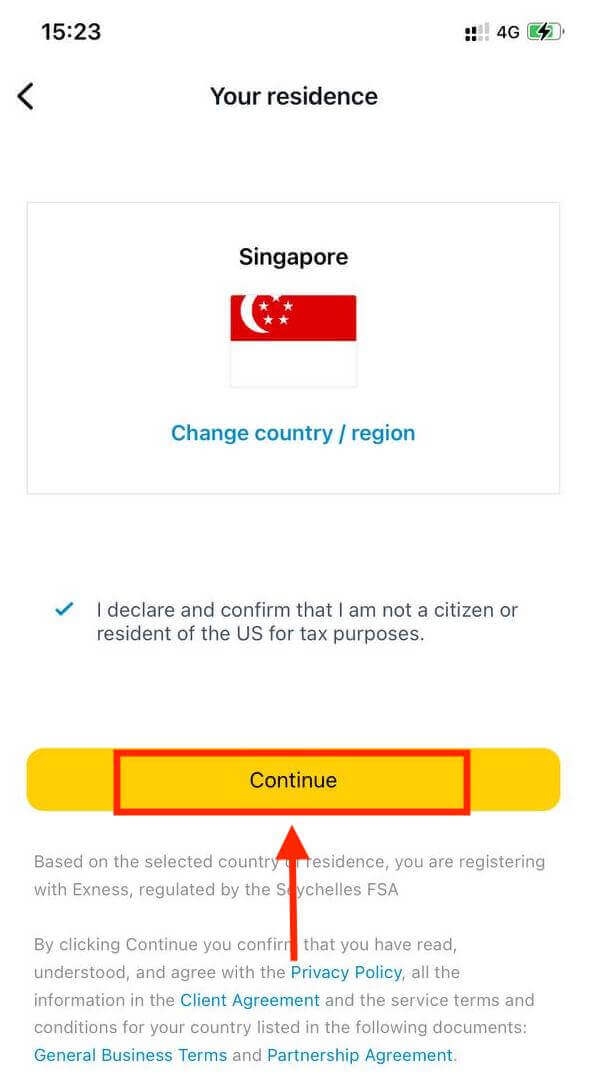
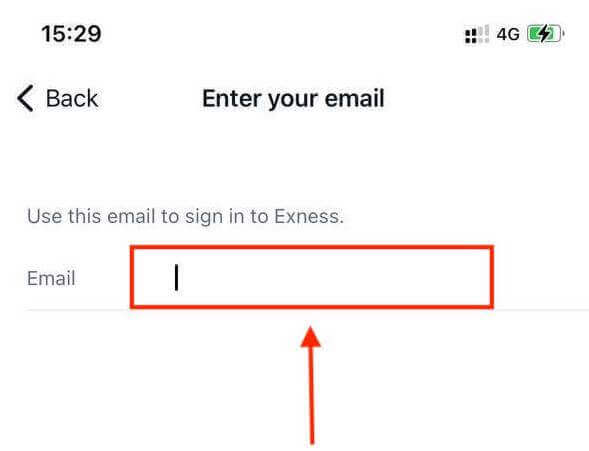
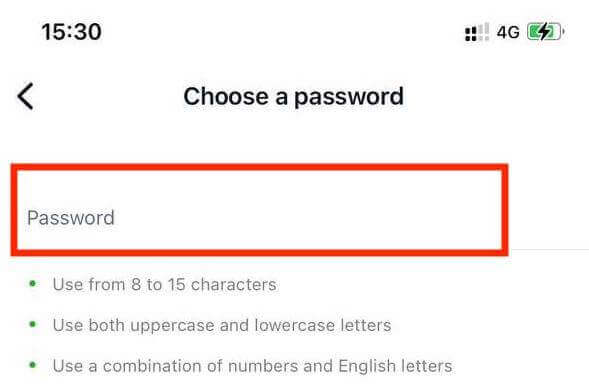
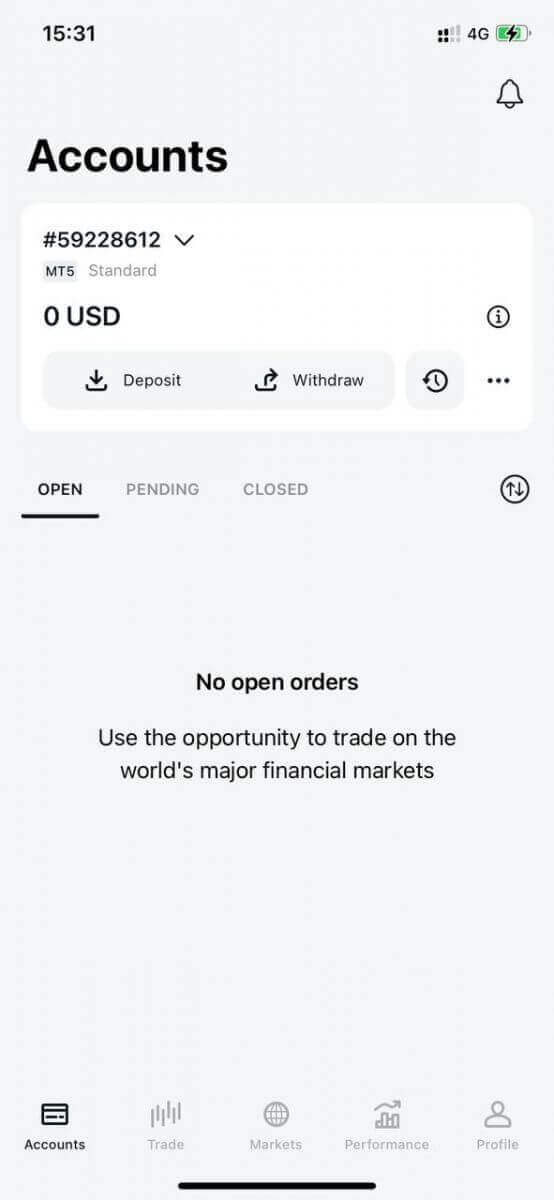
축하합니다. Exness Trader가 설정되었고 사용할 준비가 되었습니다.
등록 시, 트레이딩을 연습할 수 있는 데모 계정(USD 10,000 가상 자금 포함)이 생성됩니다.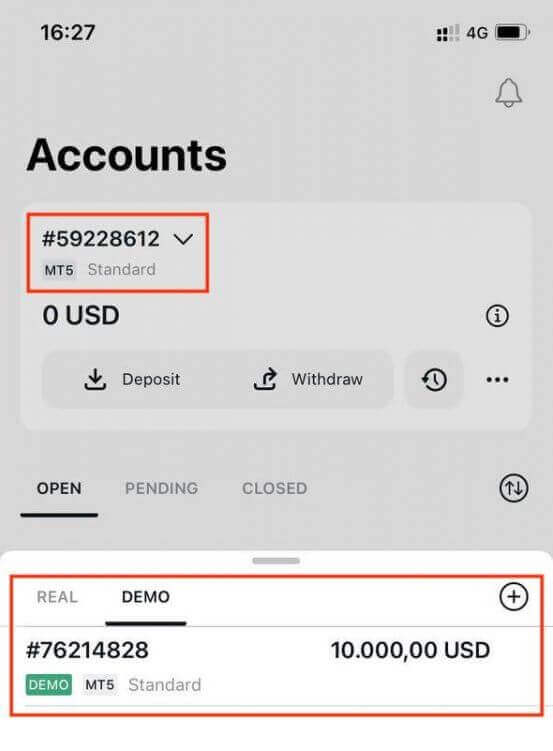
등록 시 데모 계정과 함께 실제 계정도 생성됩니다.
새로운 거래 계좌를 만드는 방법
개인 영역을 등록하면 거래 계좌를 만드는 것이 정말 간단합니다. Exness Trader 앱에서 계좌를 만드는 방법을 안내해 드리겠습니다. 1. 메인 화면의 계정 탭에서 드롭다운 메뉴를 탭합니다.
2. 오른쪽에 있는 더하기 기호를 클릭하고 새 실제 계좌 또는 새 데모 계좌를 선택합니다 . 3. MetaTrader 5 및 MetaTrader 4 필드
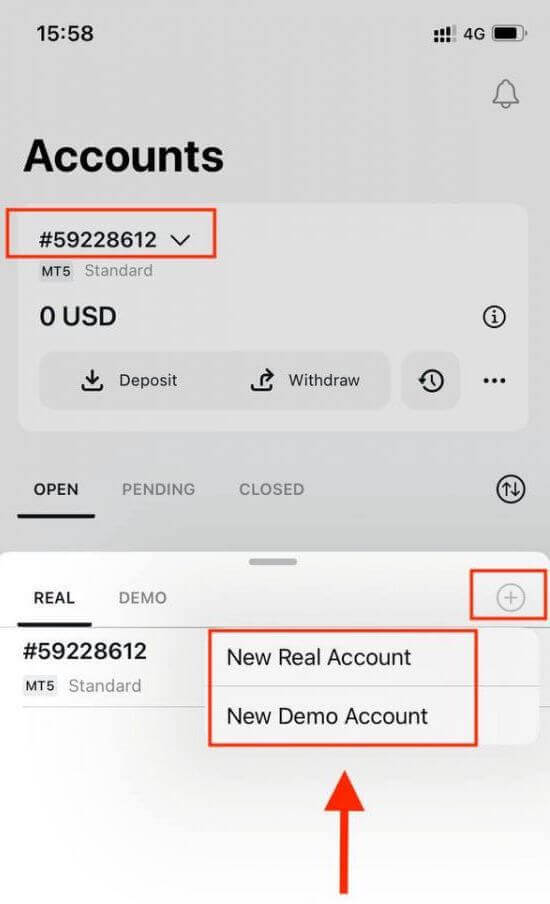
에서 원하는 계좌 유형을 선택합니다 . 4. 계좌 통화 , 레버리지를 설정 하고 계좌 별명을 입력합니다 . 계속을 탭합니다 . 5. 표시된 요구 사항에 따라 거래 비밀번호를 설정합니다. 거래 계좌를 성공적으로 만들었습니다. 입금하기 를 탭하여 자금을 입금할 지불 방법을 선택한 다음 거래를 탭합니다 . 새 거래 계좌가 아래에 표시됩니다.
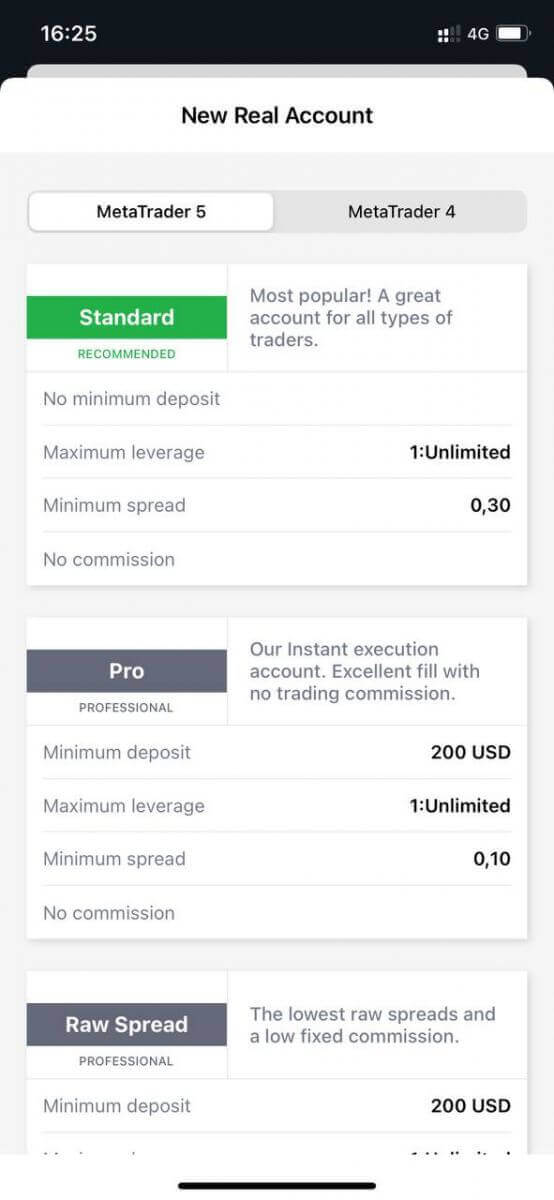
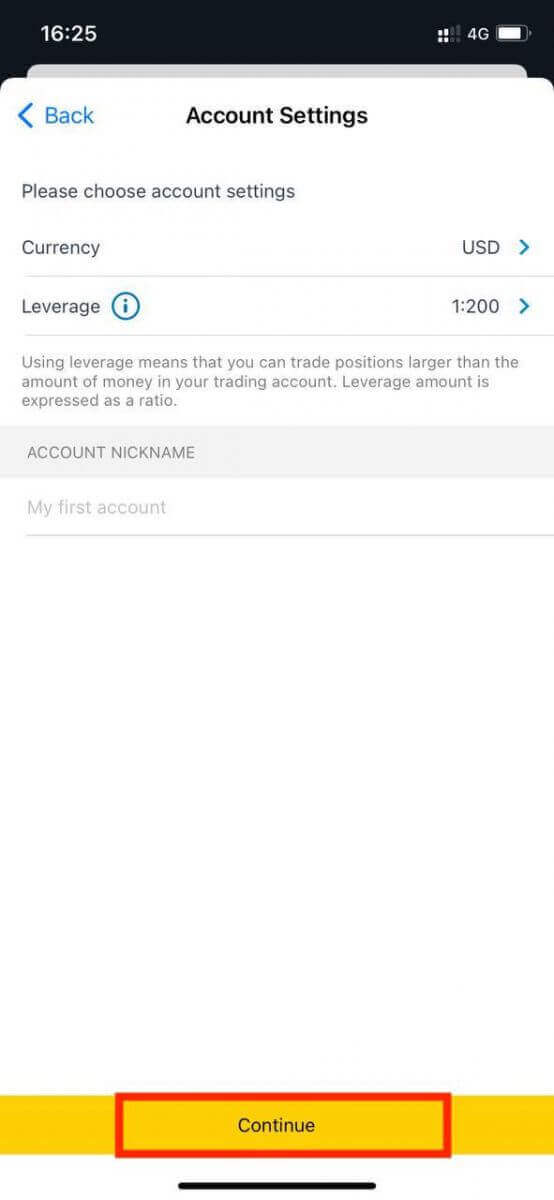
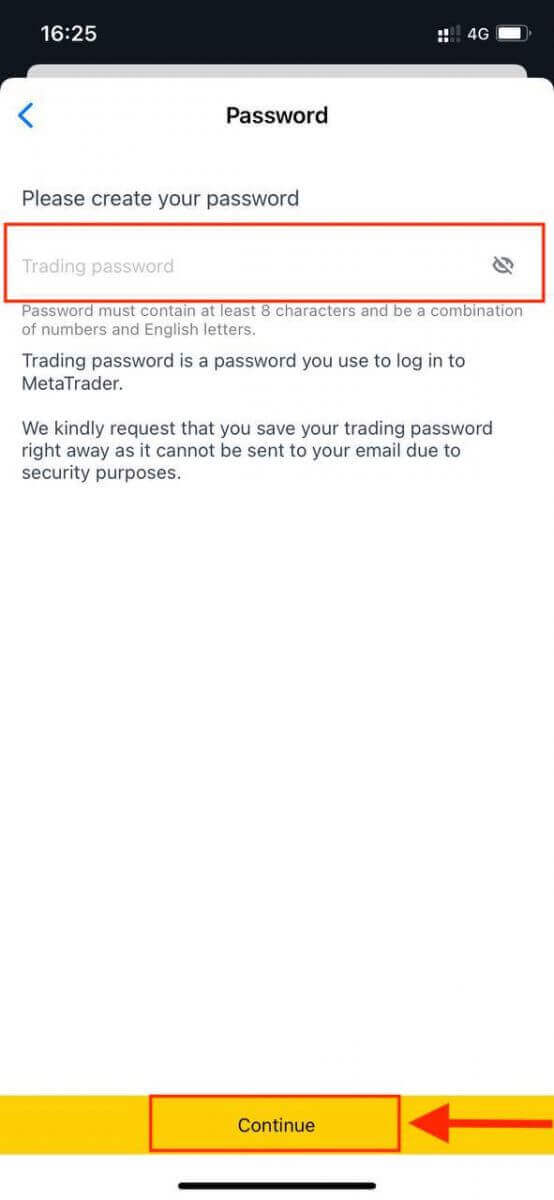
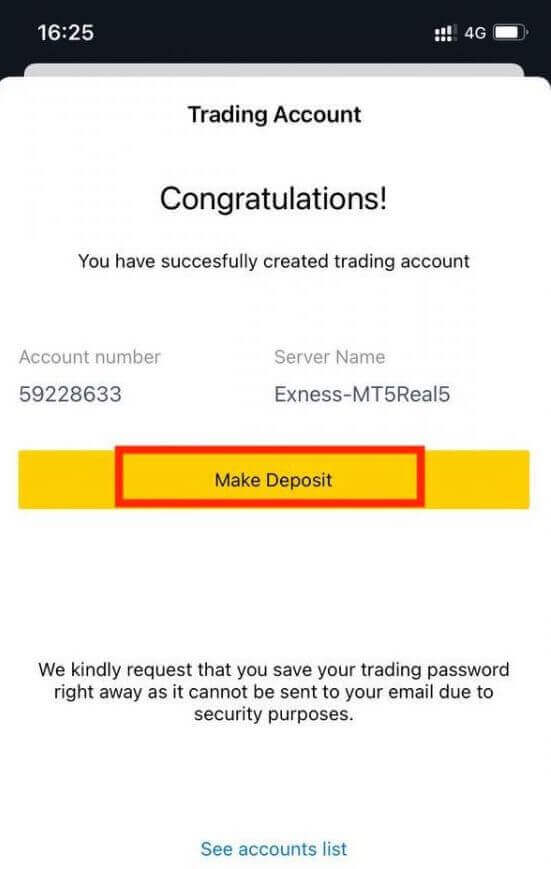
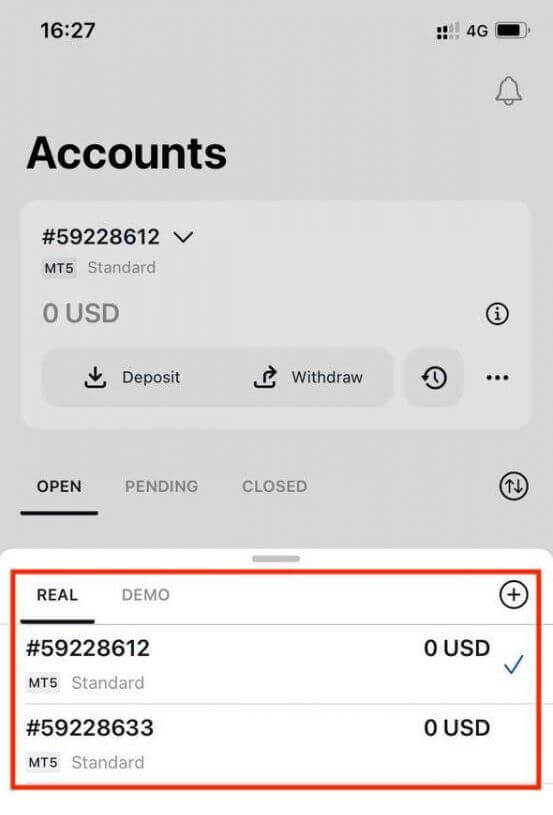
계정에 설정된 계정 통화는 설정된 후에는 변경할 수 없습니다. 계정 별명을 변경하려면 웹 개인 영역에 로그인하면 됩니다.
Exness에서 계정을 확인하는 방법
Exness 계좌를 개설할 때 경제 프로필을 작성하고 신원 증명(POI) 및 거주 증명(POR) 서류를 제출해야 합니다. 우리는 이러한 서류를 검증하여 모든 계좌 운영이 진정한 계좌 소유자인 귀하에 의해 수행되도록 해야 하며, 금융 규정과 법률을 모두 준수해야 합니다.
아래 단계를 보고 프로필을 검증하기 위해 서류를 업로드하는 방법을 알아보세요.
계정 확인 방법
이 문서 업로드 프로세스에서 성공할 수 있도록 가이드를 준비했습니다. 시작해 봅시다.
시작하려면 웹사이트의 개인 영역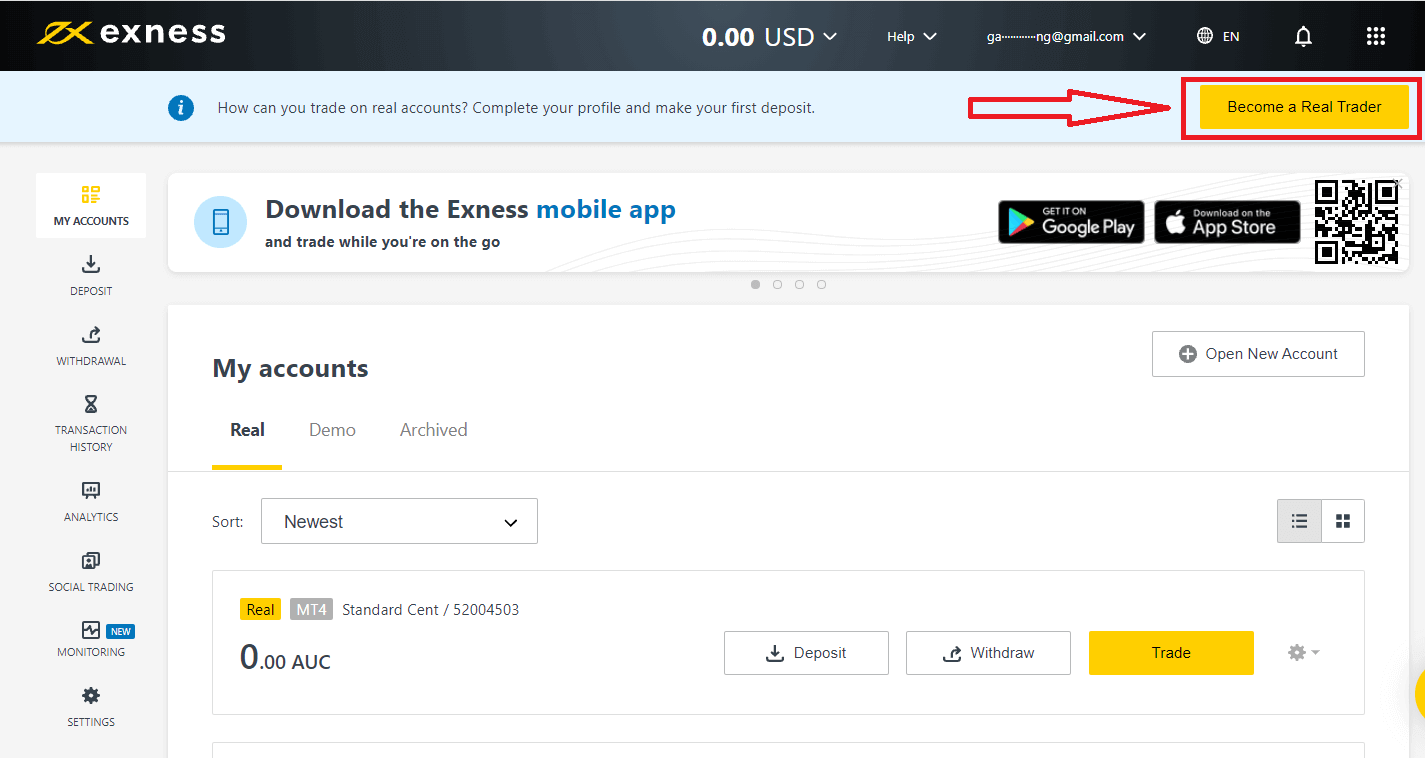
에 로그인하고 "실제 트레이더 되기"를 클릭하여 프로필을 완성합니다.
전화번호를 입력하고 "코드 보내기"를 클릭하여 전화번호를 확인합니다. 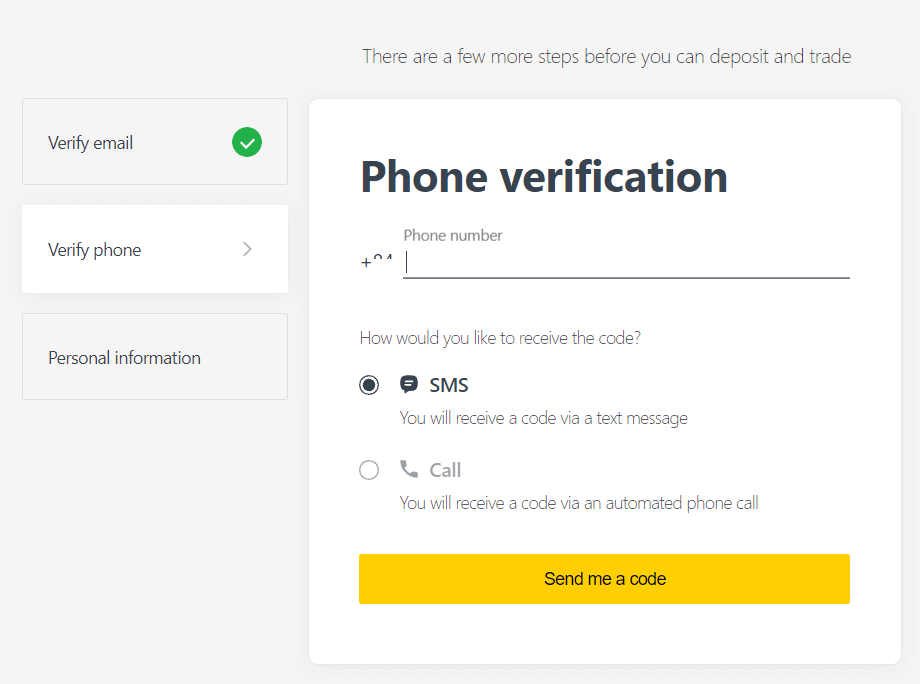
개인 정보를 입력하고 "계속"을 클릭합니다 . 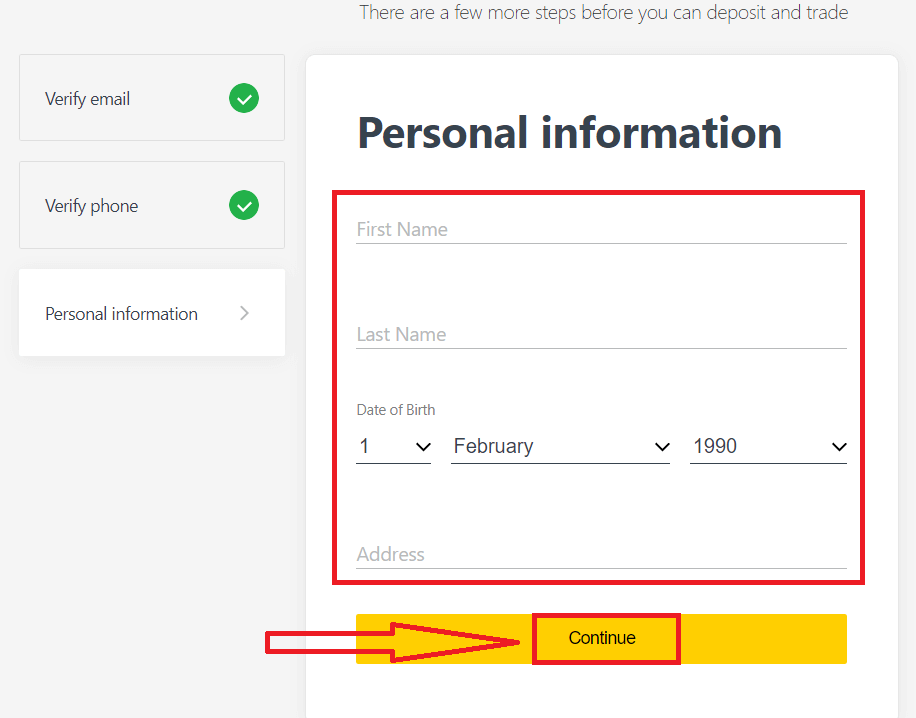
이제 "지금 입금"을 선택하여 첫 입금을 하거나 "전체 검증"을 선택하여 프로필을 계속 검증할 수 있습니다. 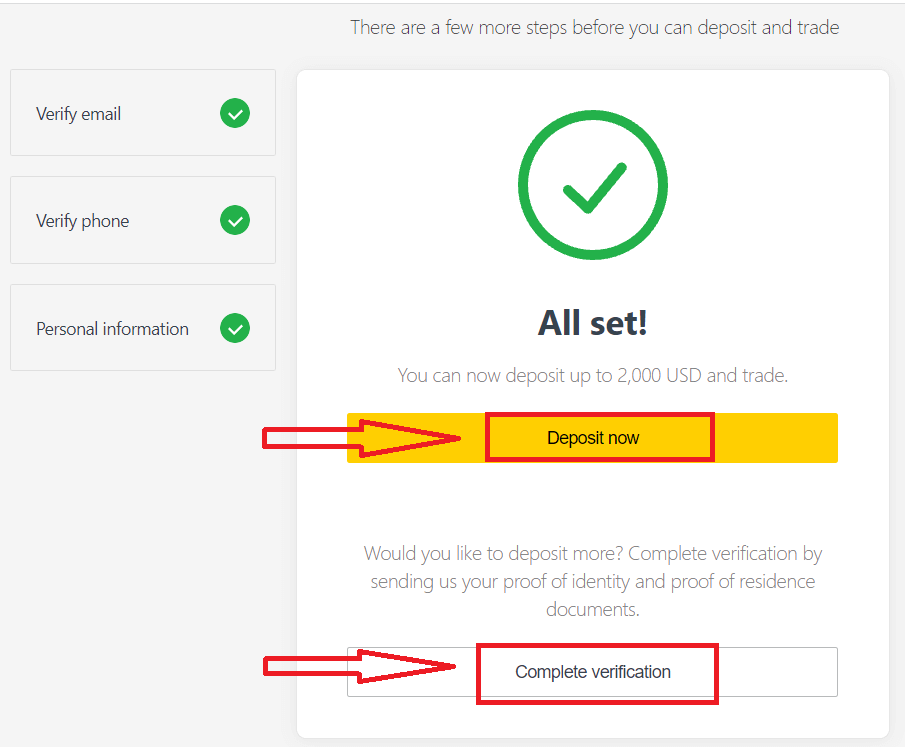
모든 입금 및 거래 제한에서 벗어나기 위해 프로필의 전체 검증을 완료합니다 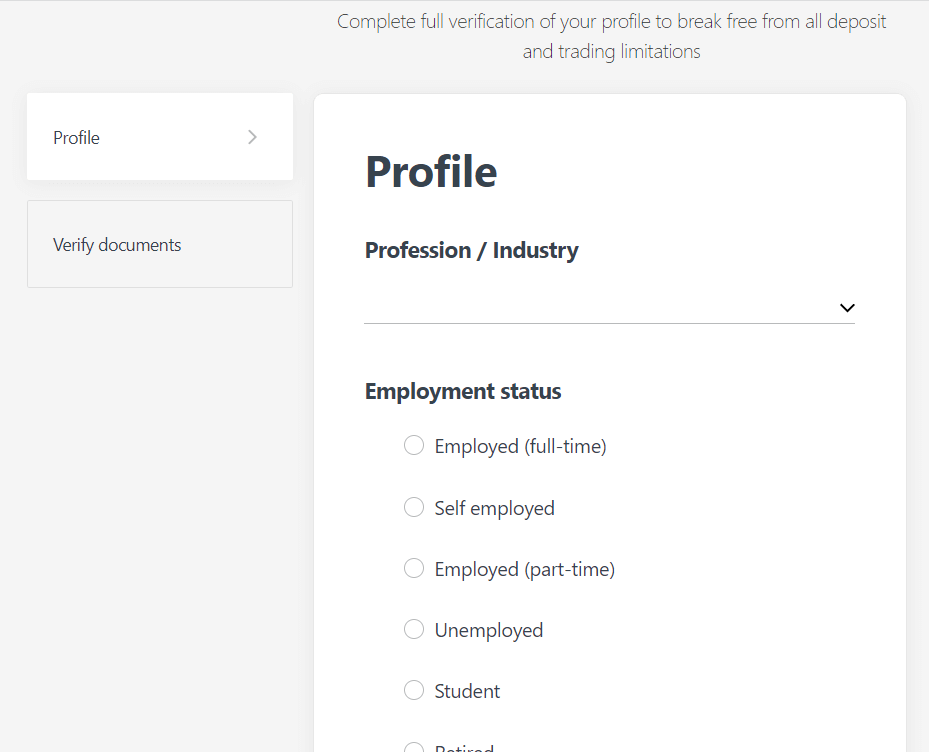
. 전체 검증을 완료하면 문서가 검토되고 계정이 자동으로 업데이트됩니다.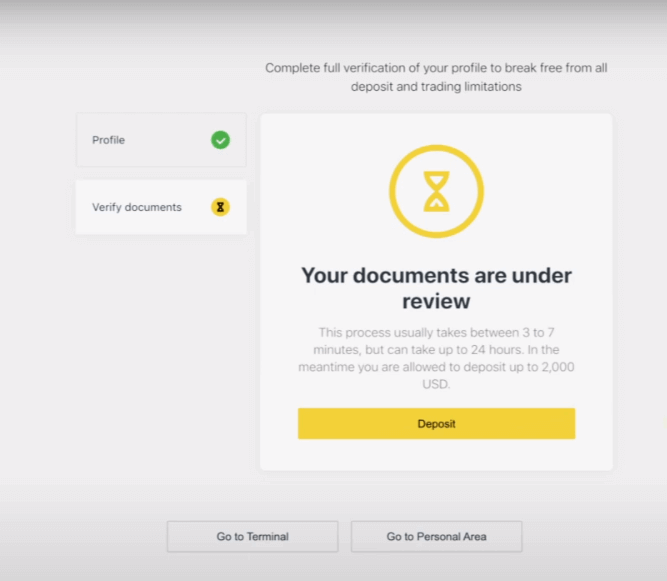
검증 문서 요구 사항
문서를 업로드할 때 염두에 두어야 할 요구 사항은 다음과 같습니다. 이는 편의를 위해 문서 업로드 화면에도 표시됩니다.신원 증명(POI)을 위해
- 제공된 서류에는 고객의 성명이 모두 기재되어 있어야 합니다.
- 제공된 문서에는 고객의 사진이 있어야 합니다.
- 제공된 서류에는 고객의 생년월일이 포함되어야 합니다.
- 전체 이름은 계정 소유자의 이름과 POI 문서와 정확히 일치해야 합니다.
- 고객의 연령은 18세 이상이어야 합니다.
- 해당 서류는 유효해야 하며(최소 한 달 이상 유효) 만료되어서는 안 됩니다.
- 서류가 양면인 경우, 서류의 양면을 업로드해 주세요.
- 문서의 네 모서리가 모두 보여야 합니다.
- 문서 사본을 업로드하는 경우 품질이 좋아야 합니다.
- 해당 문서는 정부에서 발행해야 합니다.
허용된 문서:
- 국제 여권
- 국민 신분증/문서
- 운전면허증
허용 포맷: 사진, 스캔, 사본(모든 모서리가 표시됨)
허용 파일 확장자: jpg, jpeg, mp4, mov, webm, m4v, png, jpg, bmp, pdf
거주 증명(POR)
- 해당 문서는 지난 6개월 이내에 발급된 것이어야 합니다.
- POR 문서에 표시된 이름은 Exness 계좌 소유자의 전체 이름과 POI 문서에 표시된 이름과 정확히 일치해야 합니다.
- 문서의 네 모서리가 모두 보여야 합니다.
- 서류가 양면인 경우, 서류의 양면을 업로드해 주세요.
- 문서 사본을 업로드하는 경우 품질이 좋아야 합니다.
- 해당 문서에는 고객의 성명과 주소가 포함되어야 합니다.
- 해당 문서에는 발행일이 포함되어야 합니다.
허용된 문서:
- 공공요금(전기, 수도, 가스, 인터넷)
- 거주 증명서
- 세금 청구서
- 은행 계좌 명세서
허용 포맷: 사진, 스캔, 사본(모든 모서리가 표시됨)
허용 파일 확장자: jpg, jpeg, mp4, mov, webm, m4v, png, jpg, bmp, pdf
수락되지 않는 문서(예: 급여 명세서, 대학 증명서)가 많으므로 특별히 주의하세요. 제출한 문서가 수락되지 않으면 알려드리고 다시 시도할 수 있도록 허용합니다.
신원과 주소를 확인하는 것은 귀하의 계좌와 금융 거래를 안전하게 유지하는 데 도움이 되는 중요한 단계입니다. 확인 프로세스는 Exness가 최고 수준의 보안을 보장하기 위해 구현한 여러 조치 중 하나일 뿐입니다.
잘못된 문서 업로드의 예
우리는 여러분이 살펴보고 무엇이 허용되지 않는 것으로 간주되는지 확인할 수 있도록 몇 가지 잘못된 업로드를 나열했습니다. 1. 미성년 고객의 신분 증명 문서:
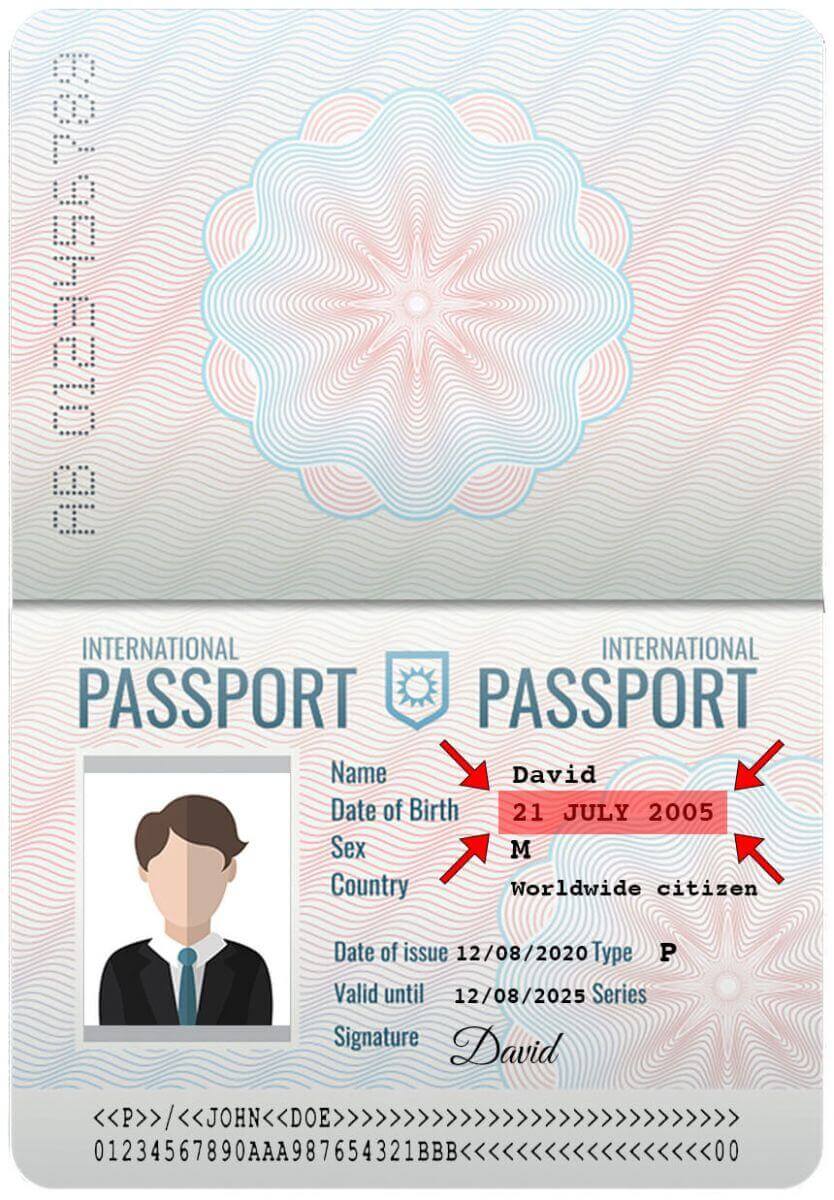
2. 고객의 이름이 없는 주소 증명 문서
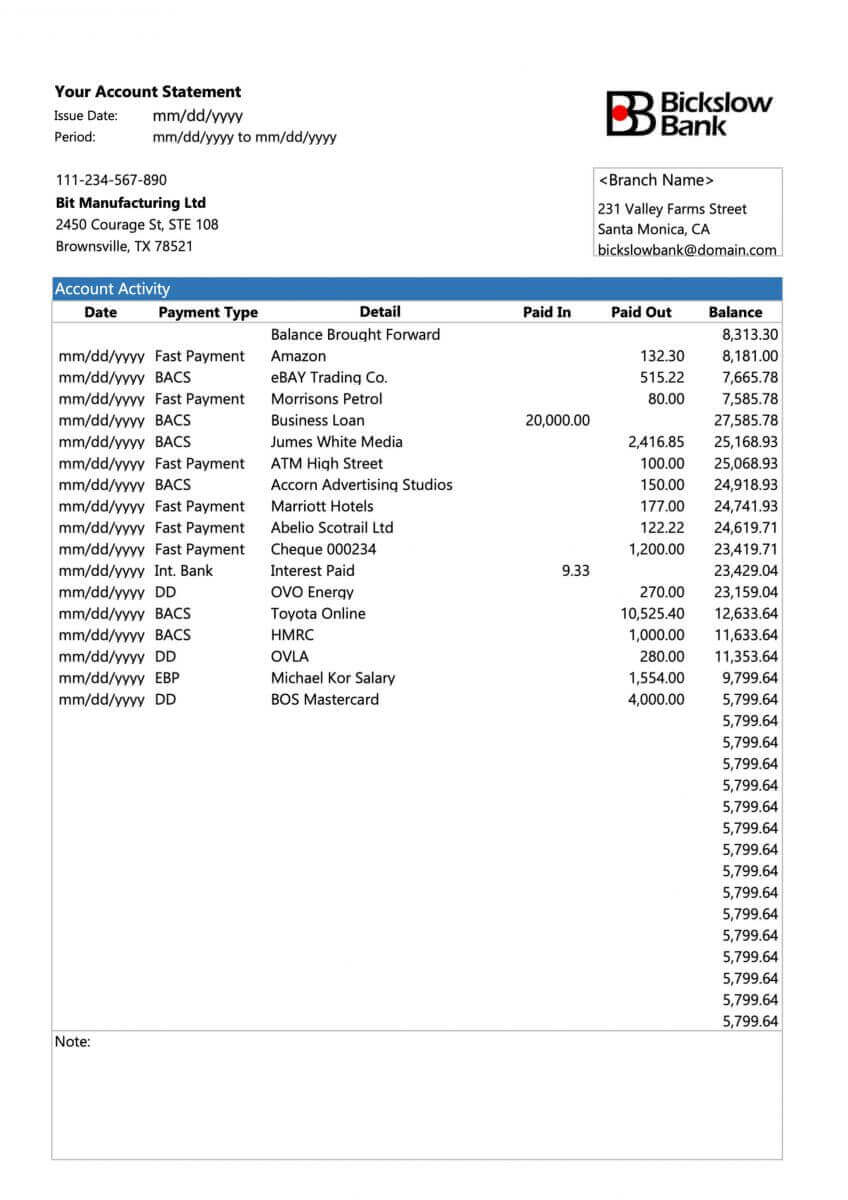
올바른 문서 업로드 예시
몇 가지 올바른 업로드를 살펴보겠습니다.1. POI 확인을 위해 업로드한 운전면허증
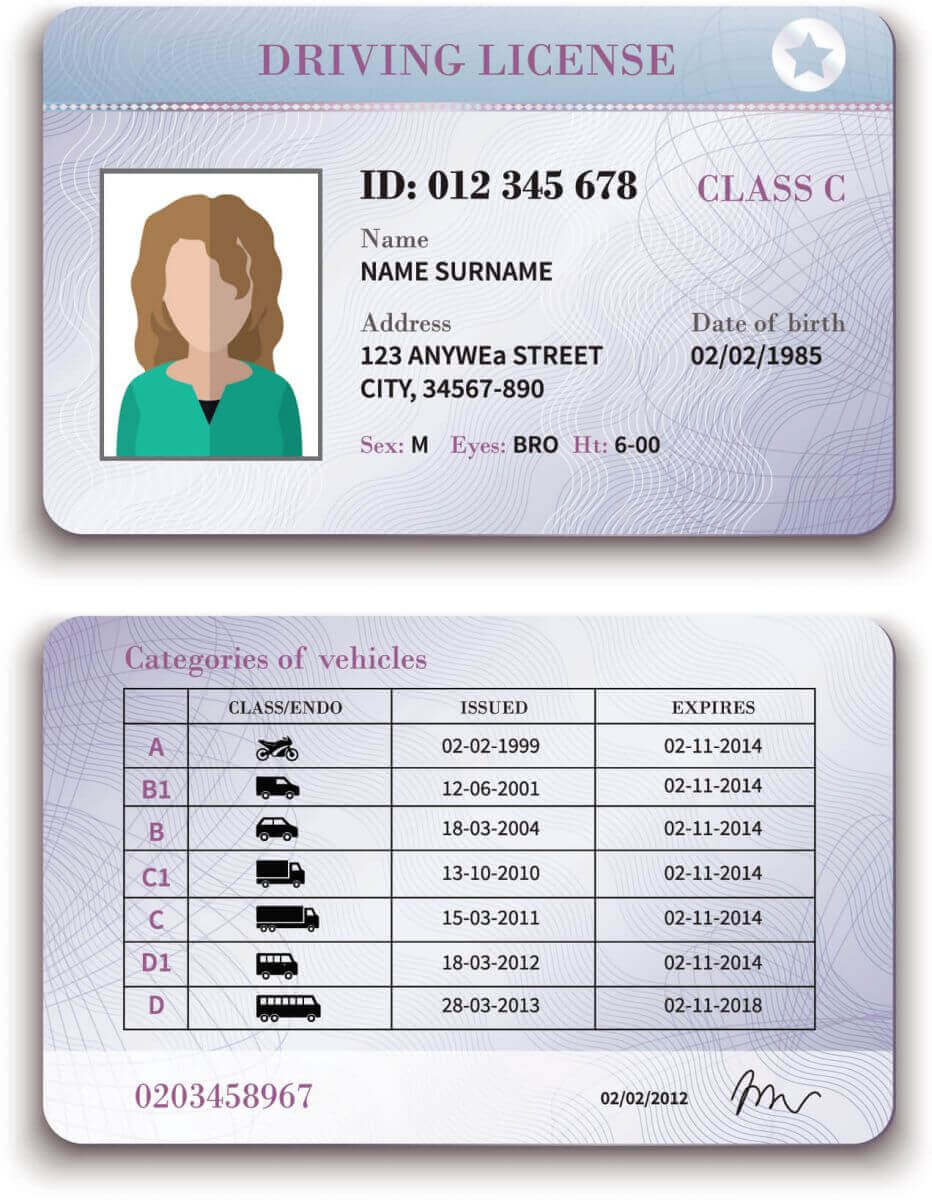
2. POR 확인을 위해 업로드한 은행 거래내역서
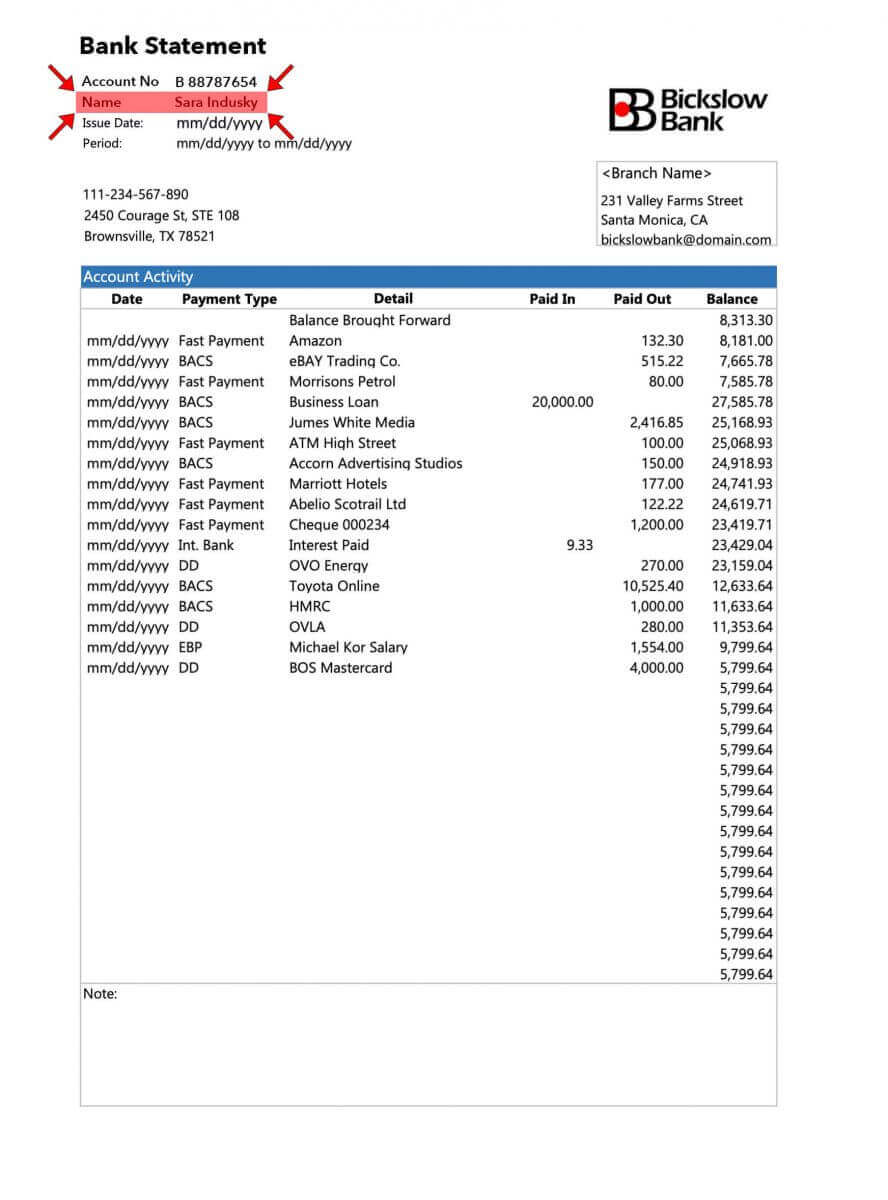
이제 문서를 업로드하는 방법과 염두에 두어야 할 사항에 대해 명확한 생각을 갖게 되었으니, 계속해서 문서 확인을 완료하세요.
Exness 계정에 돈을 입금하는 방법
보증금 팁
Exness 계좌에 입금하는 것은 빠르고 쉽습니다. 번거로움 없는 입금을 위한 몇 가지 팁은 다음과 같습니다.
- PA는 즉시 사용 가능한 결제 방법과 계정 검증 후 사용 가능한 결제 방법의 그룹으로 결제 방법을 표시합니다. 당사의 전체 결제 방법 제공에 액세스하려면 계정이 완전히 검증되었는지 확인하세요. 즉, 신원 증명 및 거주 증명 문서가 검토되고 승인되었는지 확인하세요.
- 귀하의 계좌 유형에 따라 거래를 시작하는 데 필요한 최소 입금 금액이 달라질 수 있습니다. 일반 계좌 의 경우 최소 입금 금액은 결제 시스템에 따라 달라지지만, 전문 계좌의 경우 최소 초기 입금 한도가 200달러부터 시작됩니다.
- 특정 결제 시스템을 사용하는 데 필요한 최소 입금 요건을 다시 한번 확인하세요 .
- 귀하가 이용하는 결제 서비스는 귀하의 이름, 즉 Exness 계좌 소유자와 동일한 이름으로 관리되어야 합니다.
- 입금 통화를 선택할 때는 입금 시 선택한 통화와 동일한 통화로 출금해야 한다는 점을 기억하세요. 입금에 사용된 통화는 계좌 통화 와 동일할 필요는 없지만 거래 시점의 환율이 적용된다는 점에 유의하세요.
- 마지막으로, 어떤 결제 수단을 사용하든 계좌 번호나 필수적인 개인 정보를 입력할 때 실수가 없는지 다시 한번 확인하세요.
언제든지, 하루 24시간, 개인 영역의 입금 섹션을 방문해 Exness 계좌로 자금을 입금하세요.
Exness에 입금하는 방법
은행 카드
다음의 은행 카드가 허용됩니다:
- VISA와 VISA Electron
- 마스터 카드
- 마에스트로 마스터
- JCB(일본신용평가기관)*
*일본에서는 JCB 카드만 사용 가능합니다. 다른 은행 카드는 사용할 수 없습니다.
은행 카드를 사용하여 첫 입금을 하기 전에 프로필을 완전히 인증해야 합니다.
참고 : 사용 전 프로필 검증이 필요한 결제 방법은 PA의 검증 필요 섹션에 별도로 그룹화되어 있습니다.
은행 카드로 입금하는 최소 금액은 거래당 10달러이고 최대 입금 금액은 10,000달러 또는 계좌 통화로 환산한 금액입니다.
태국 지역에 등록된 PA의 경우 은행 카드는 결제 방법으로 사용할 수 없습니다.
1. 개인 영역의 입금 영역 에서 은행 카드를 선택합니다. 2. 은행 카드 번호, 카드 소유자 이름, 만료일, CVV 코드를 포함한 양식을 작성합니다. 그런 다음 거래 계좌, 통화 및 입금 금액을 선택합니다. 계속을 클릭합니다 . 3. 거래 요약이 표시됩니다. 확인을 클릭합니다 . 4. 입금 거래가 완료되었음을 확인하는 메시지가 나타납니다. 어떤 경우에는 입금 거래가 완료되기 전에 은행에서 보낸 OTP를 입력하는 추가 단계가 필요할 수 있습니다. 은행 카드를 사용하여 입금하면 자동으로 PA에 추가되며 2단계에서 추가 입금을 위해 선택할 수 있습니다.
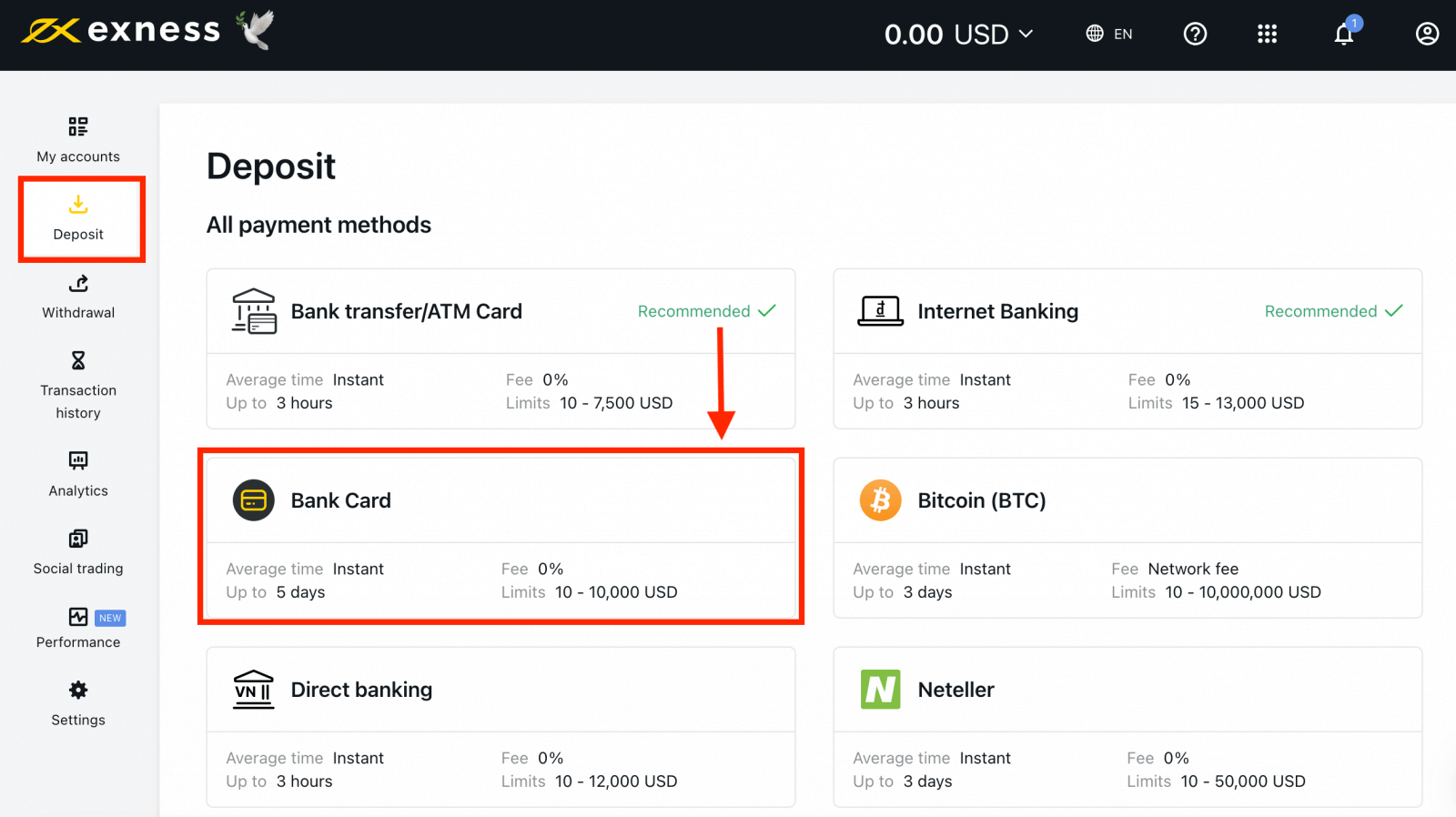
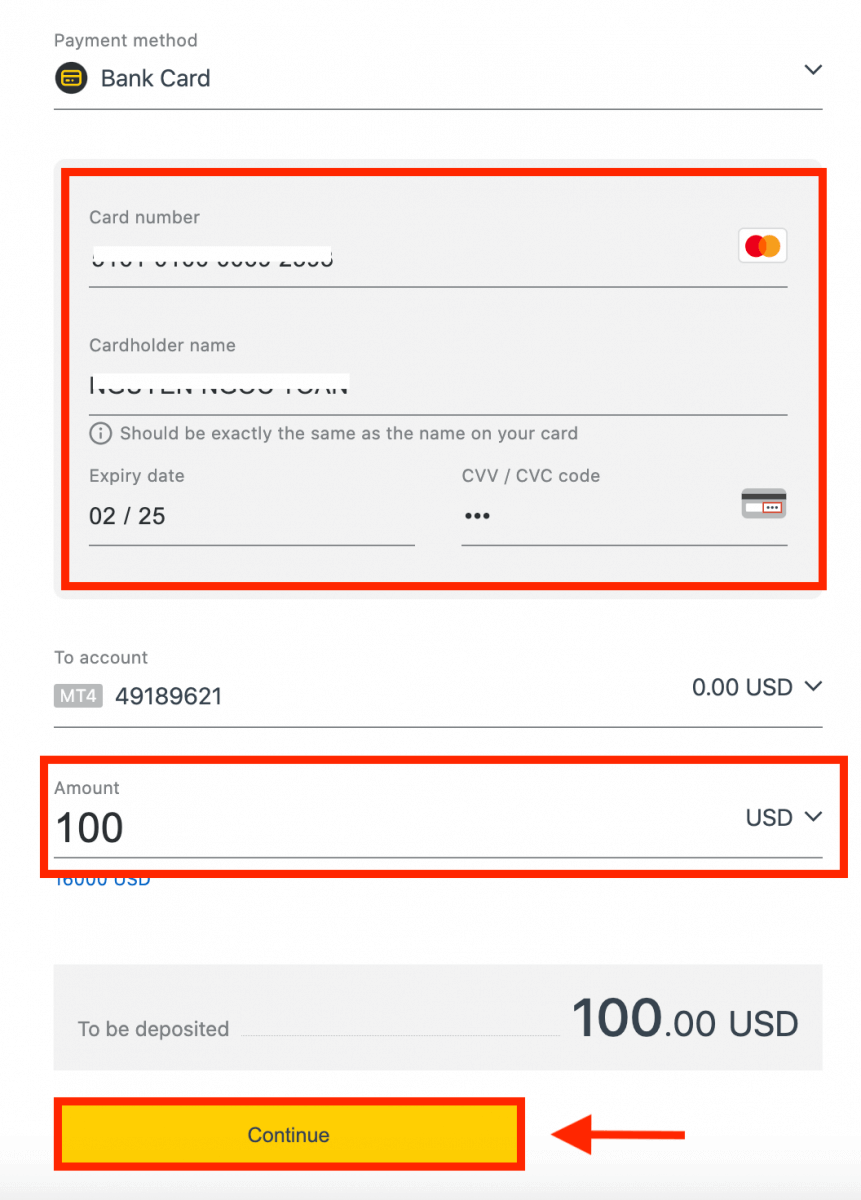
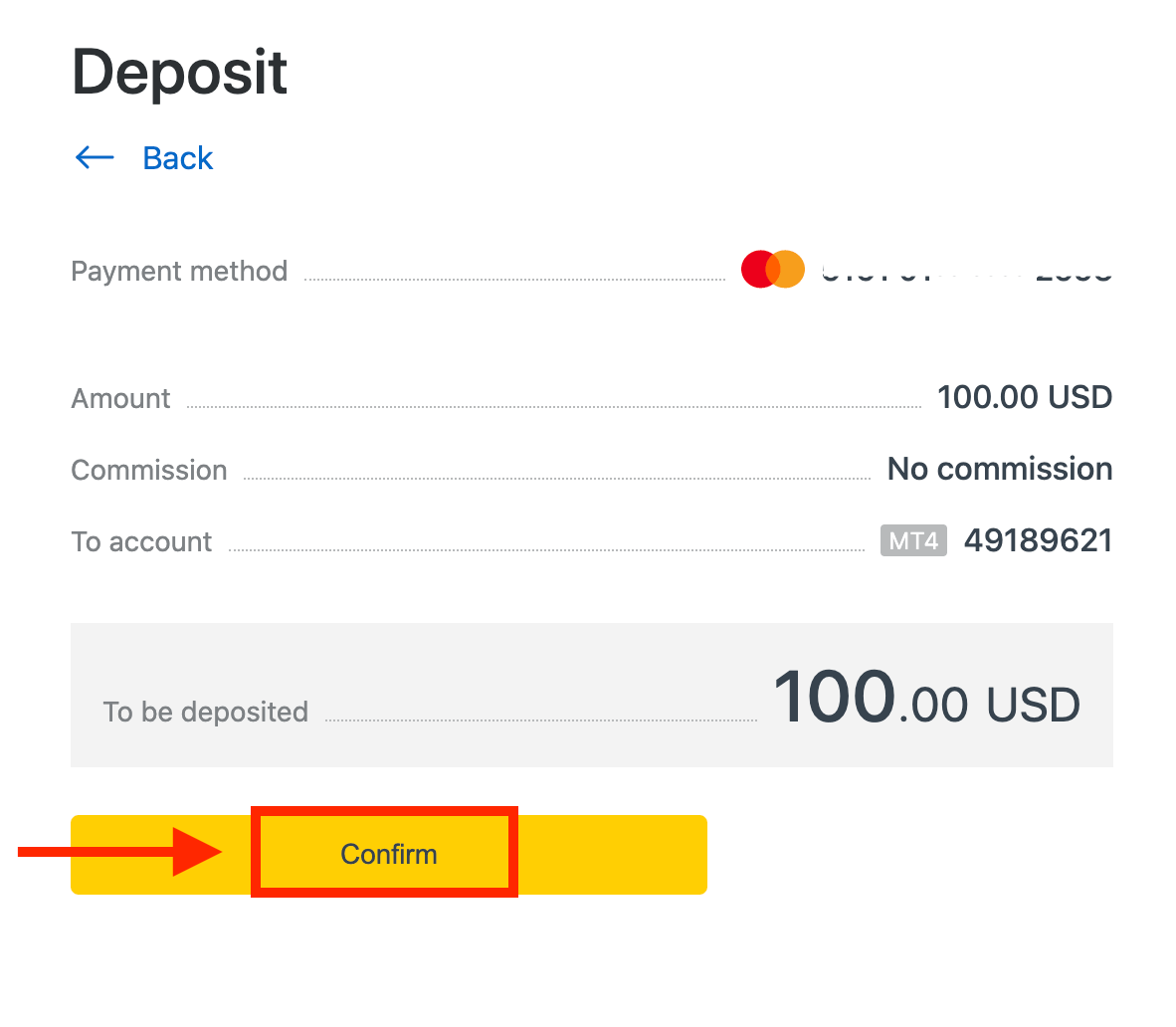
전자 지불 시스템(EPS)
전자 지불은 사용자에게 빠르고 편리하기 때문에 매우 인기를 얻고 있습니다. 무현금 지불은 시간을 절약하고 수행하기도 매우 쉽습니다.현재 다음을 통해 입금을 받습니다.
- 넷텔러
- 웹머니
- 스크릴
- 완벽한 돈
- 스틱페이
일부 결제 방법은 귀하의 지역에서 사용할 수 없을 수 있으므로 개인 영역을 방문하여 사용 가능한 결제 방법을 확인하세요. 결제 방법이 추천된 것으로 표시되면 등록된 지역에서 성공률이 높습니다.
1. 입금 섹션을 클릭하세요.
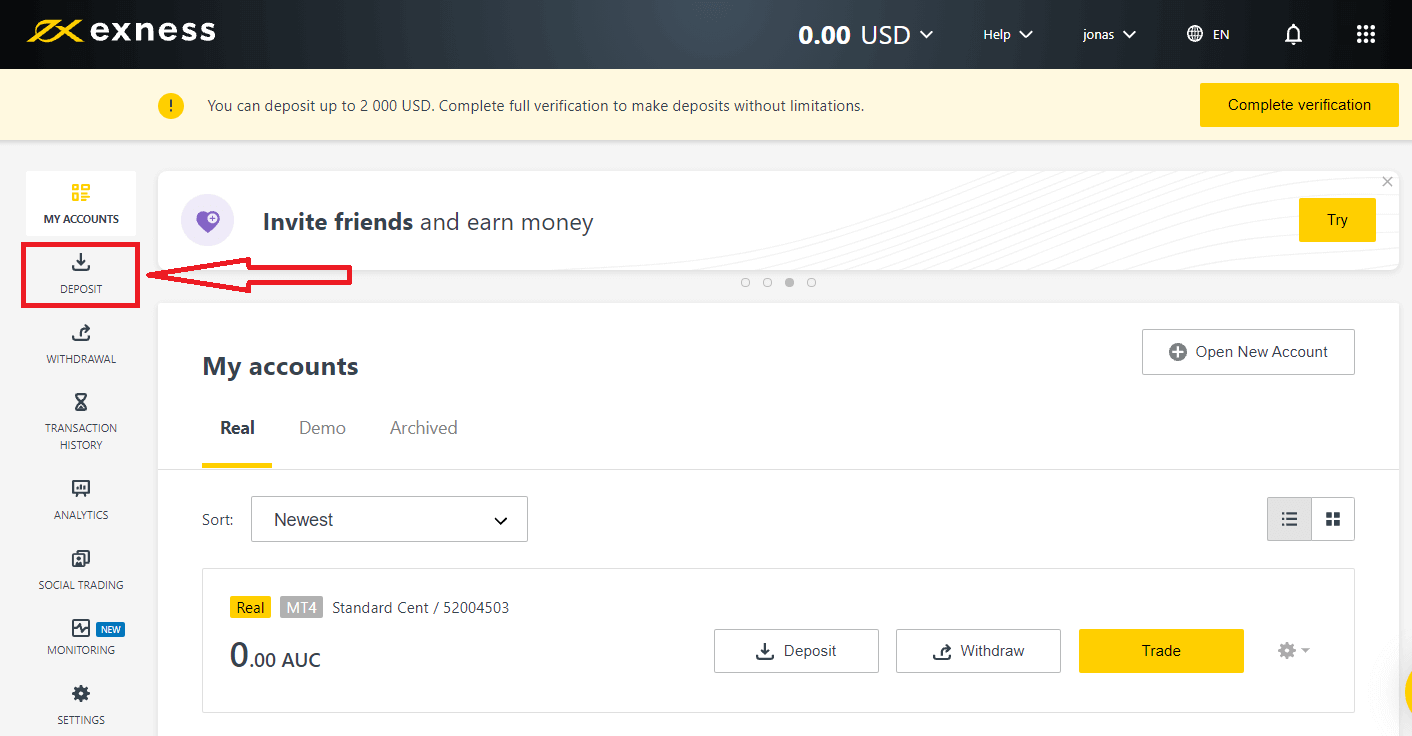
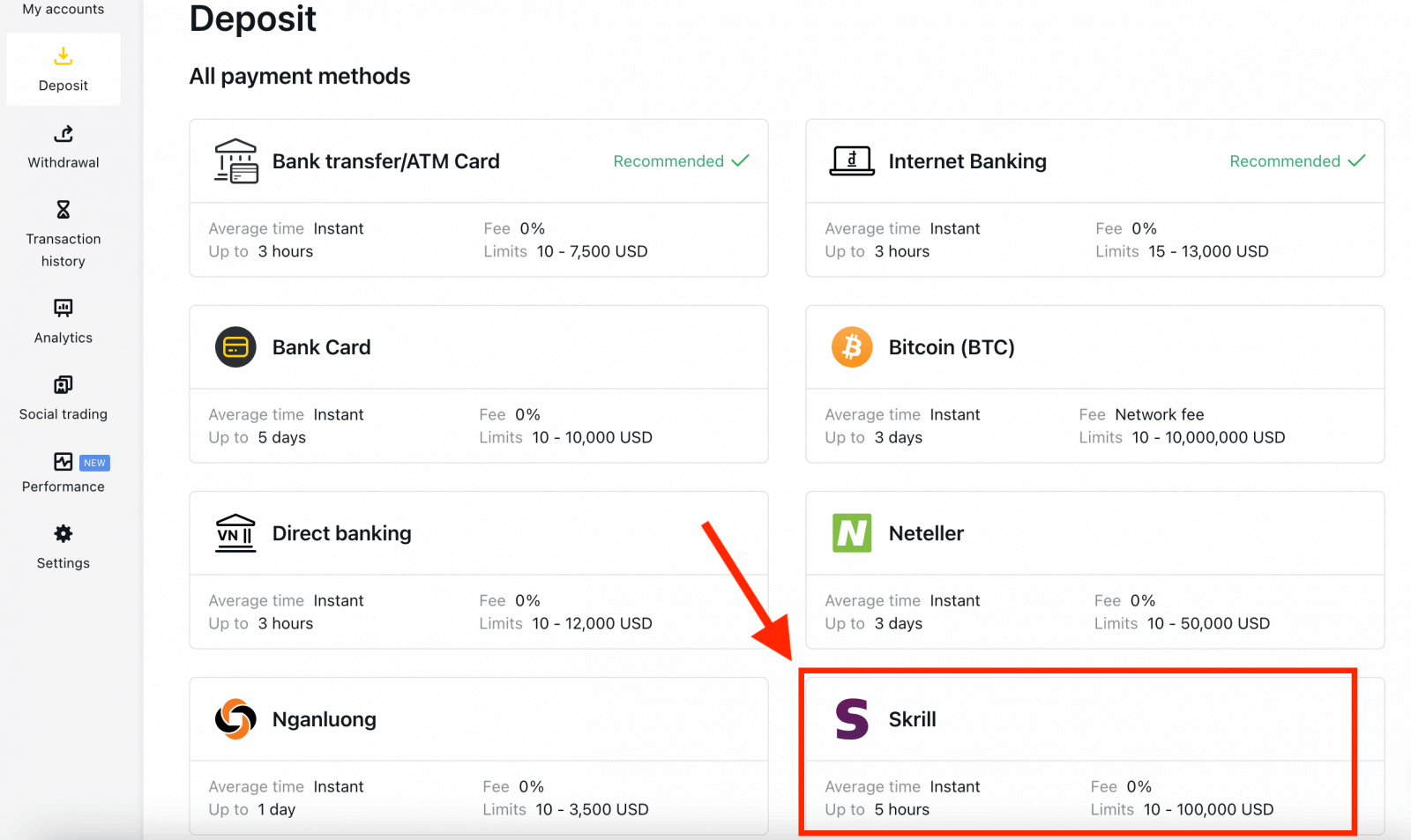
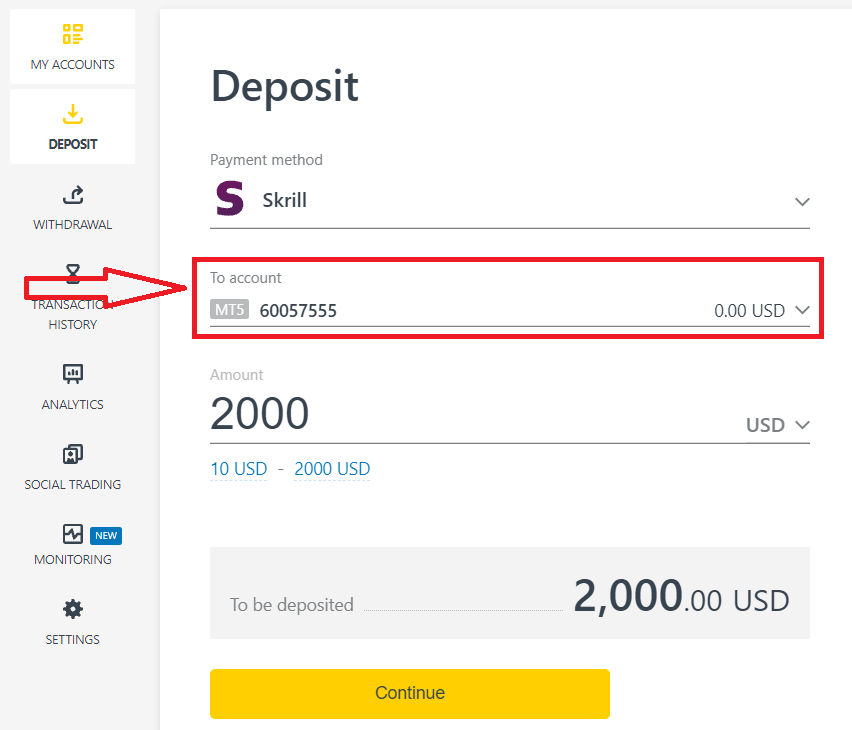
4. 입금 통화와 금액을 입력하고 "계속"을 클릭하세요.
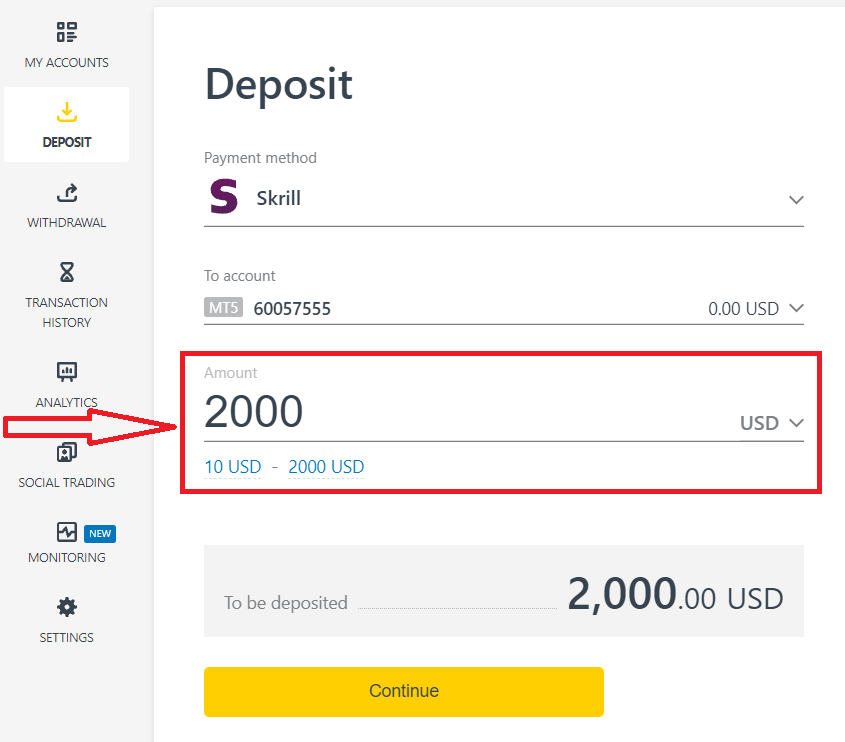
5. 입금 세부 정보를 다시 한 번 확인하고 " 확인"을 클릭하세요.
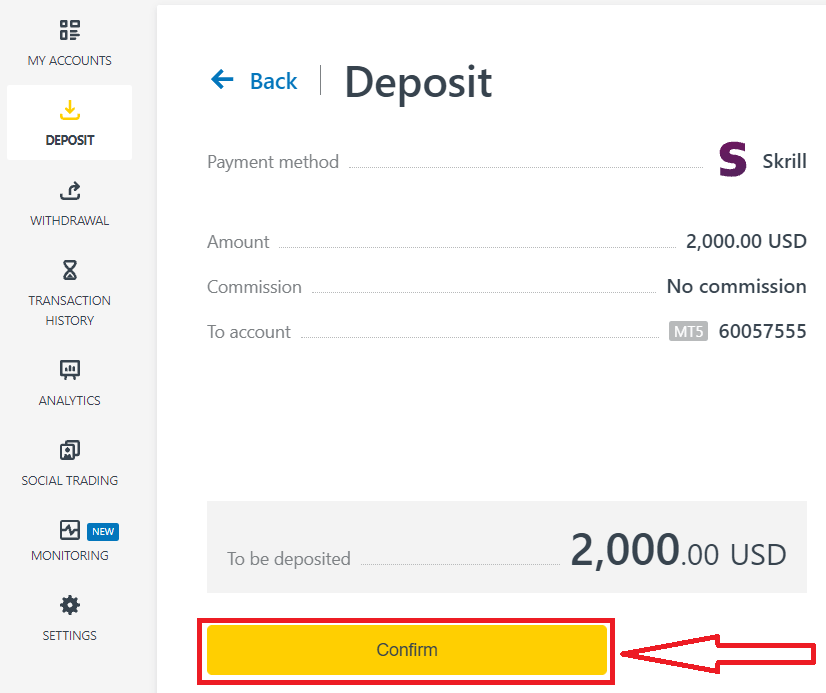
6. 귀하가 선택한 결제 시스템의 웹사이트로 리디렉션되며, 여기서 이체를 완료할 수 있습니다.
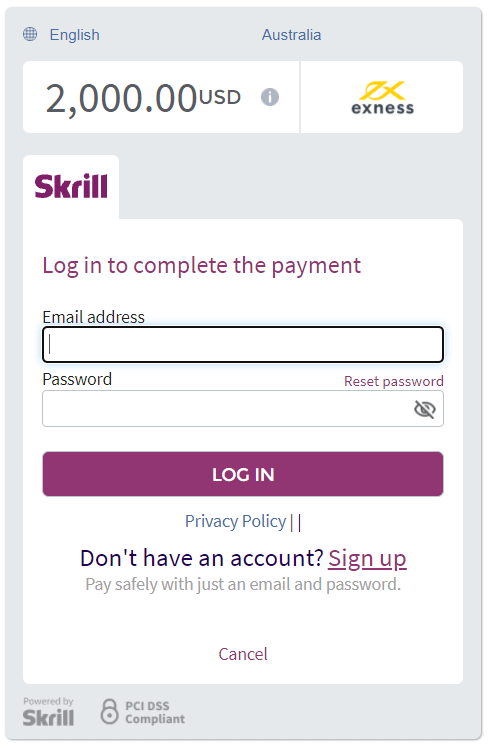
비트코인(BTC) - 테더(USDT ERC 20)
3가지 간단한 단계로 비트코인을 통해 거래 계좌에 입금할 수 있습니다.1. 개인 영역의 입금 섹션으로 이동하여 비트코인(BTC) 을 클릭합니다 .
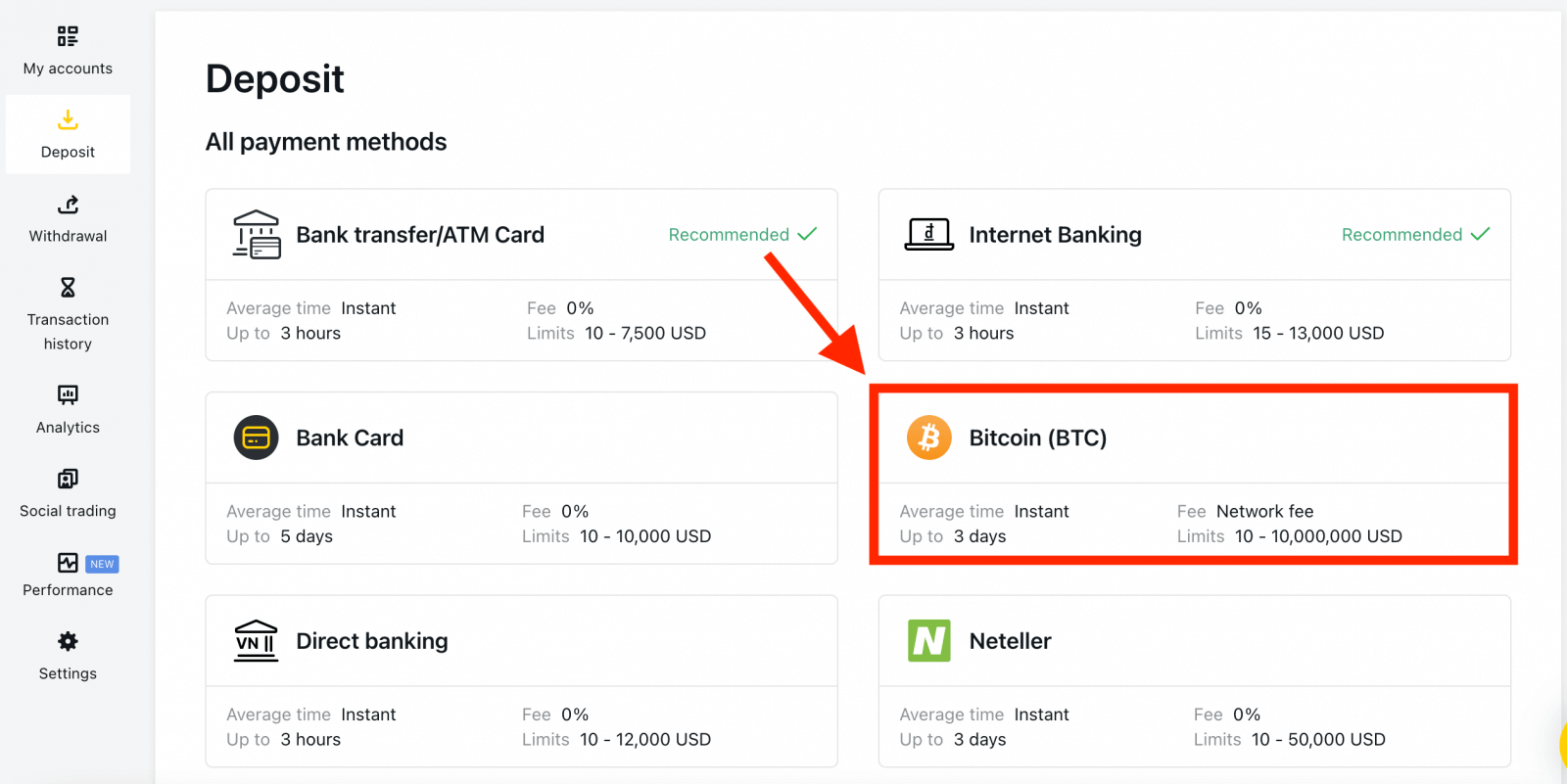
2. 계속을 클릭합니다 .
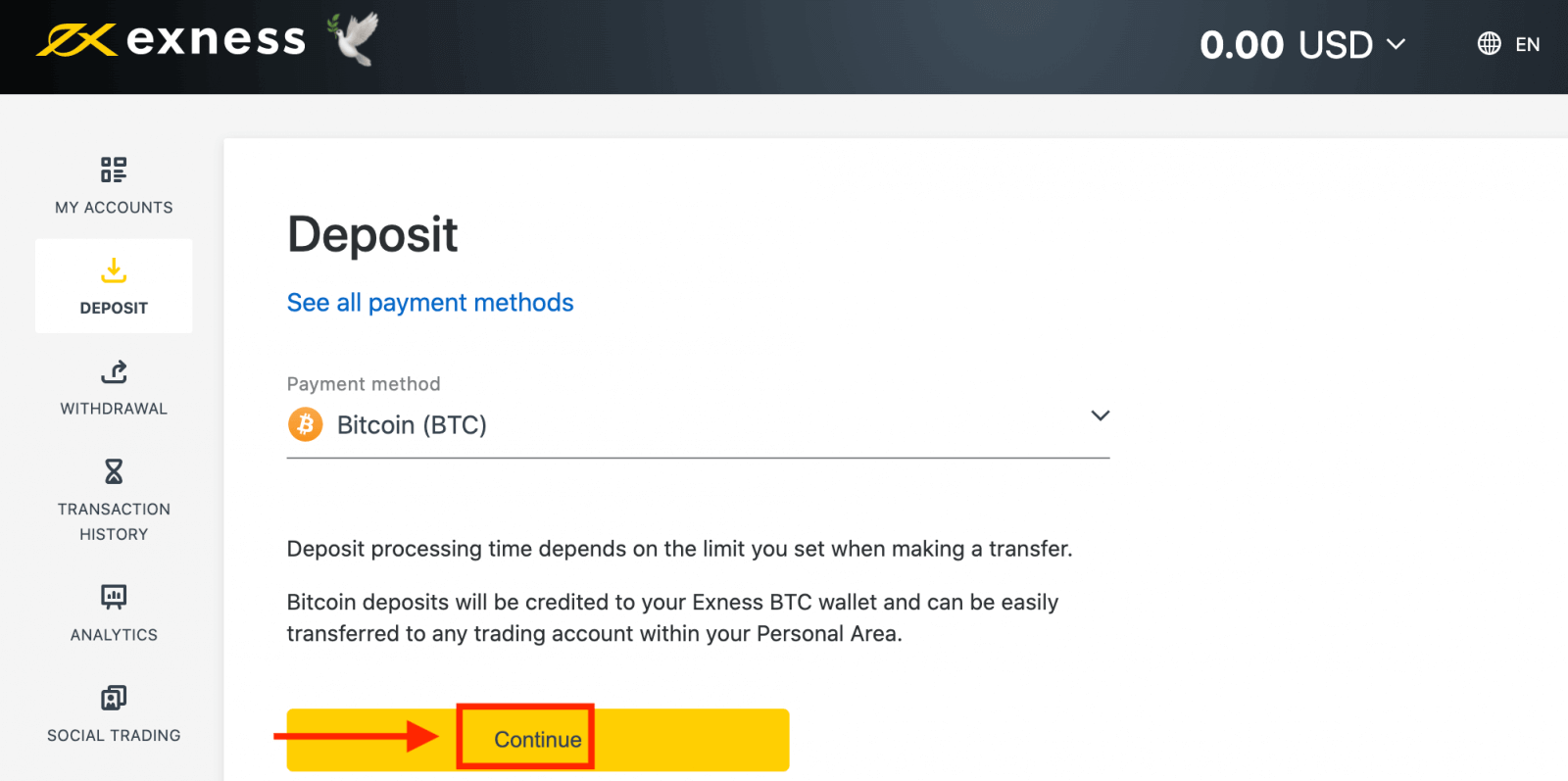
3. 할당된 BTC 주소가 표시되고 개인 지갑에서 원하는 입금 금액을 Exness BTC 주소로 보내야 합니다.
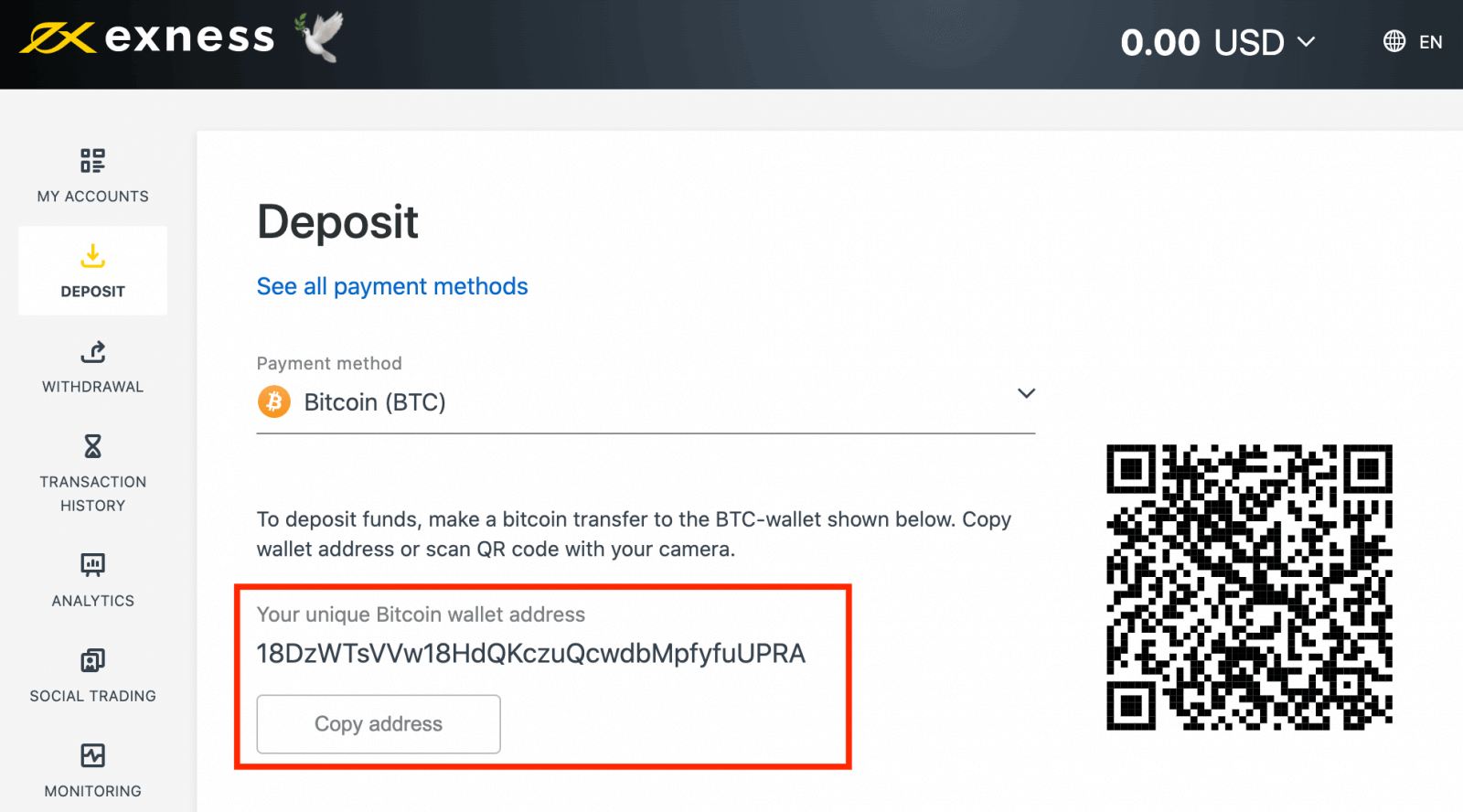
4. 이 지불이 성공하면 해당 금액이 선택한 거래 계좌에 USD로 반영됩니다. 이제 입금 작업이 완료되었습니다.
은행 송금/ATM 카드
1. 개인 영역의 입금 섹션 으로 이동하여 은행 송금/ATM 카드를 선택합니다.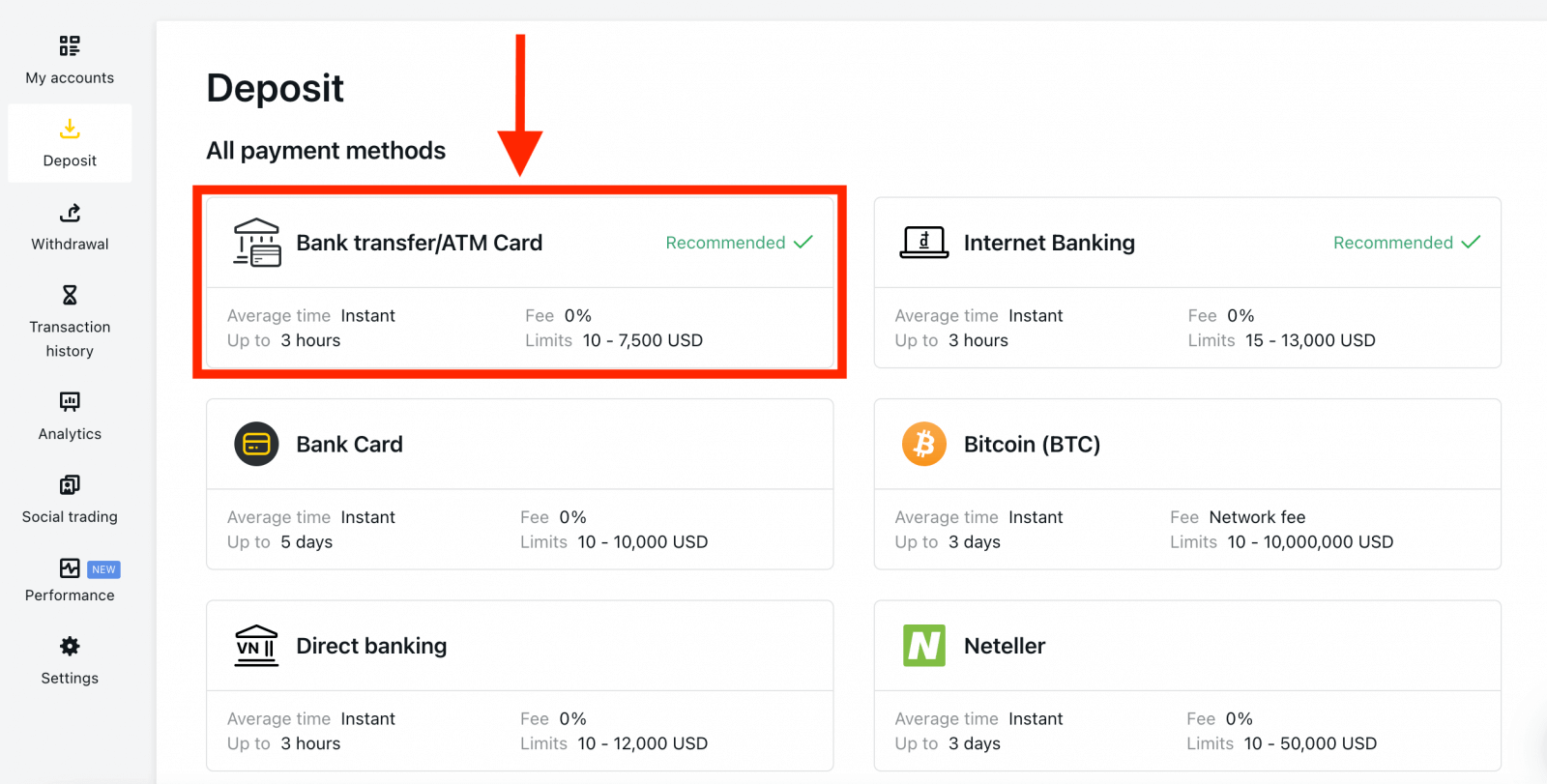
2. 충전하려는 거래 계좌와 필요한 통화를 기록한 원하는 입금 금액을 선택한 다음 계속을 클릭합니다 .
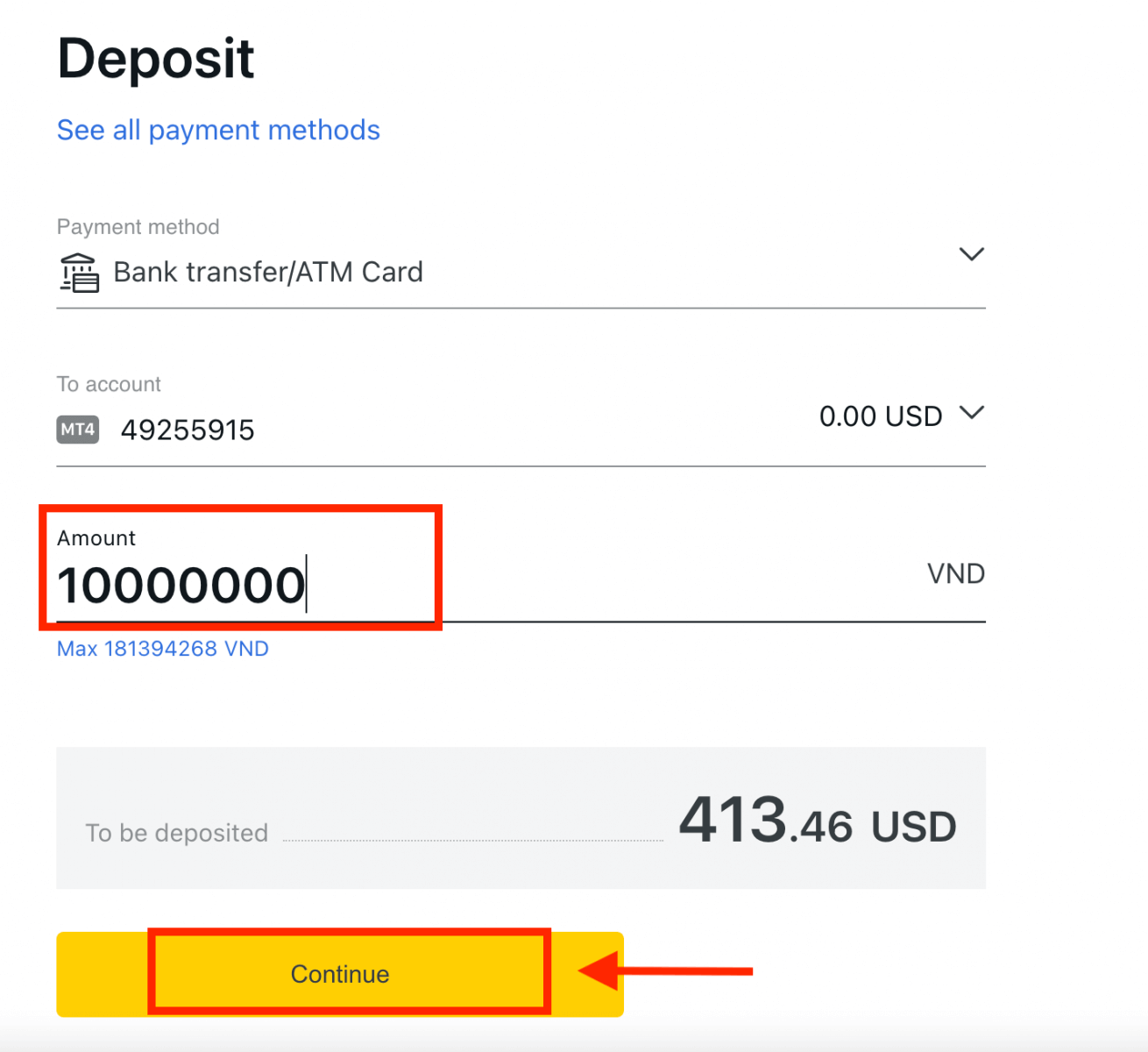
3. 거래 요약이 표시됩니다. 계속하려면 확인을 클릭합니다 .
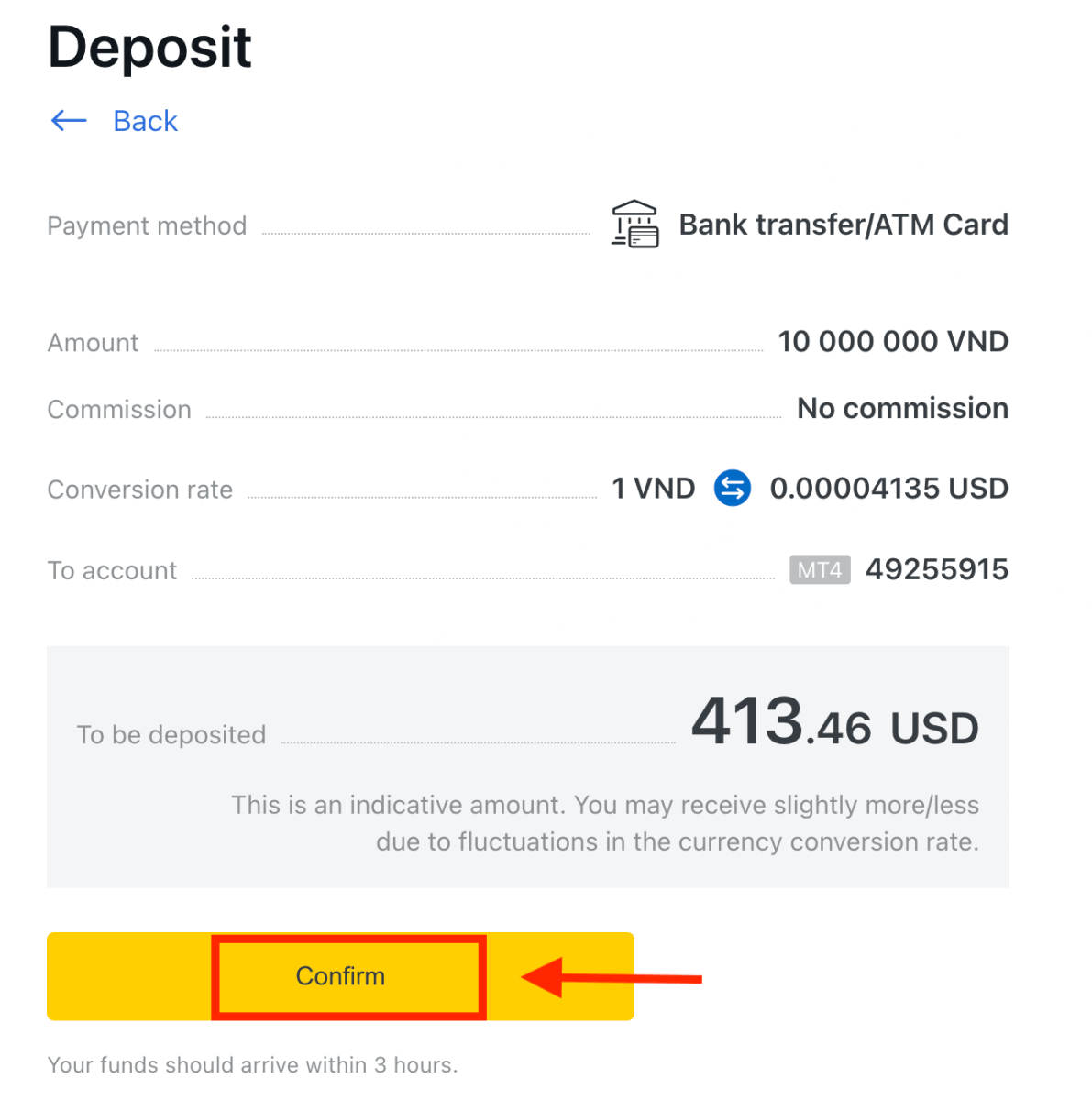
4. 제공된 목록에서 은행을 선택합니다.
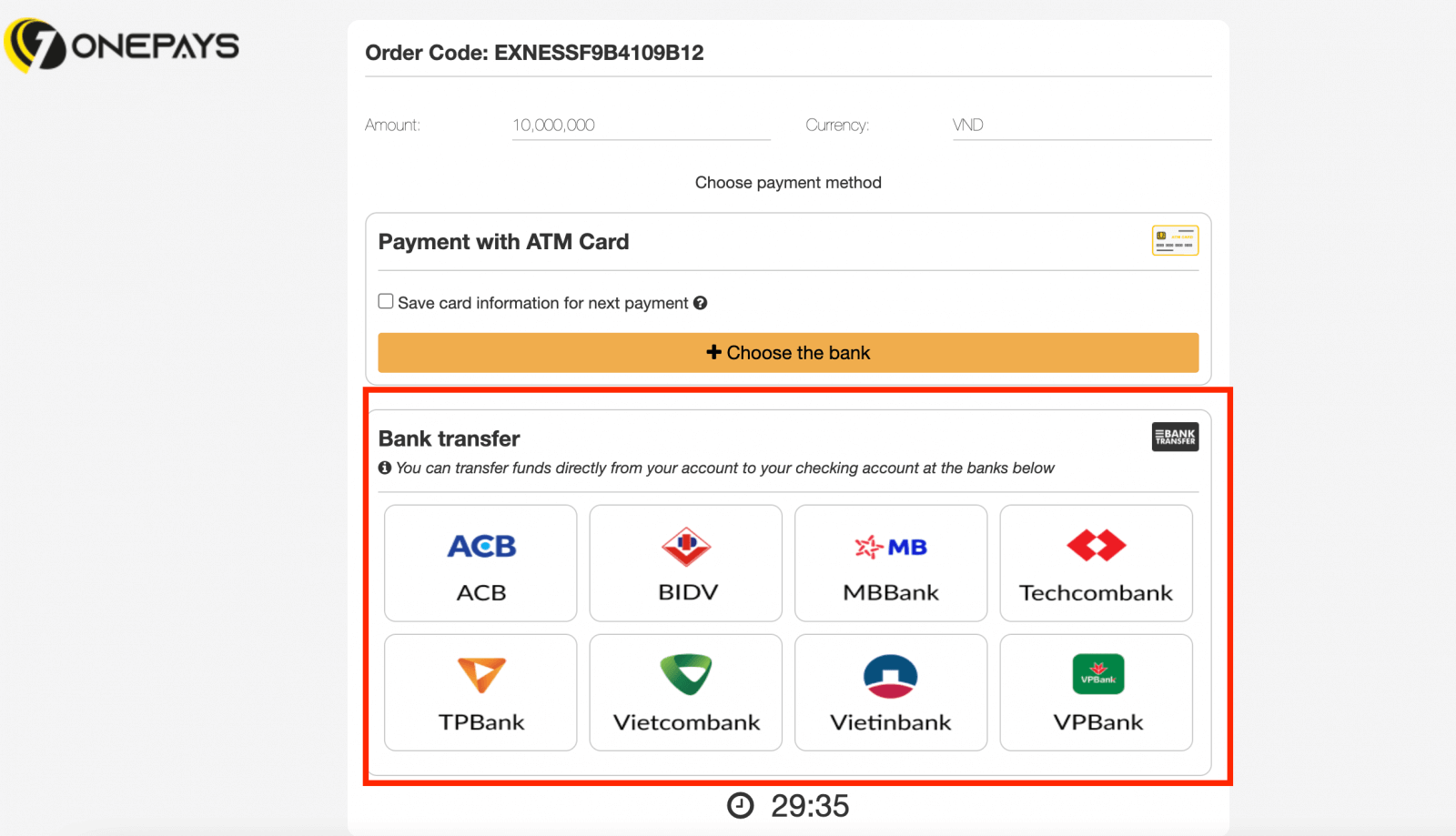
a. 은행이 회색으로 표시되어 사용할 수 없는 경우 2단계에서 입력한 금액이 해당 은행의 최소 및 최대 입금 금액을 벗어난 것입니다.
5. 다음 단계는 선택한 은행에 따라 다릅니다.
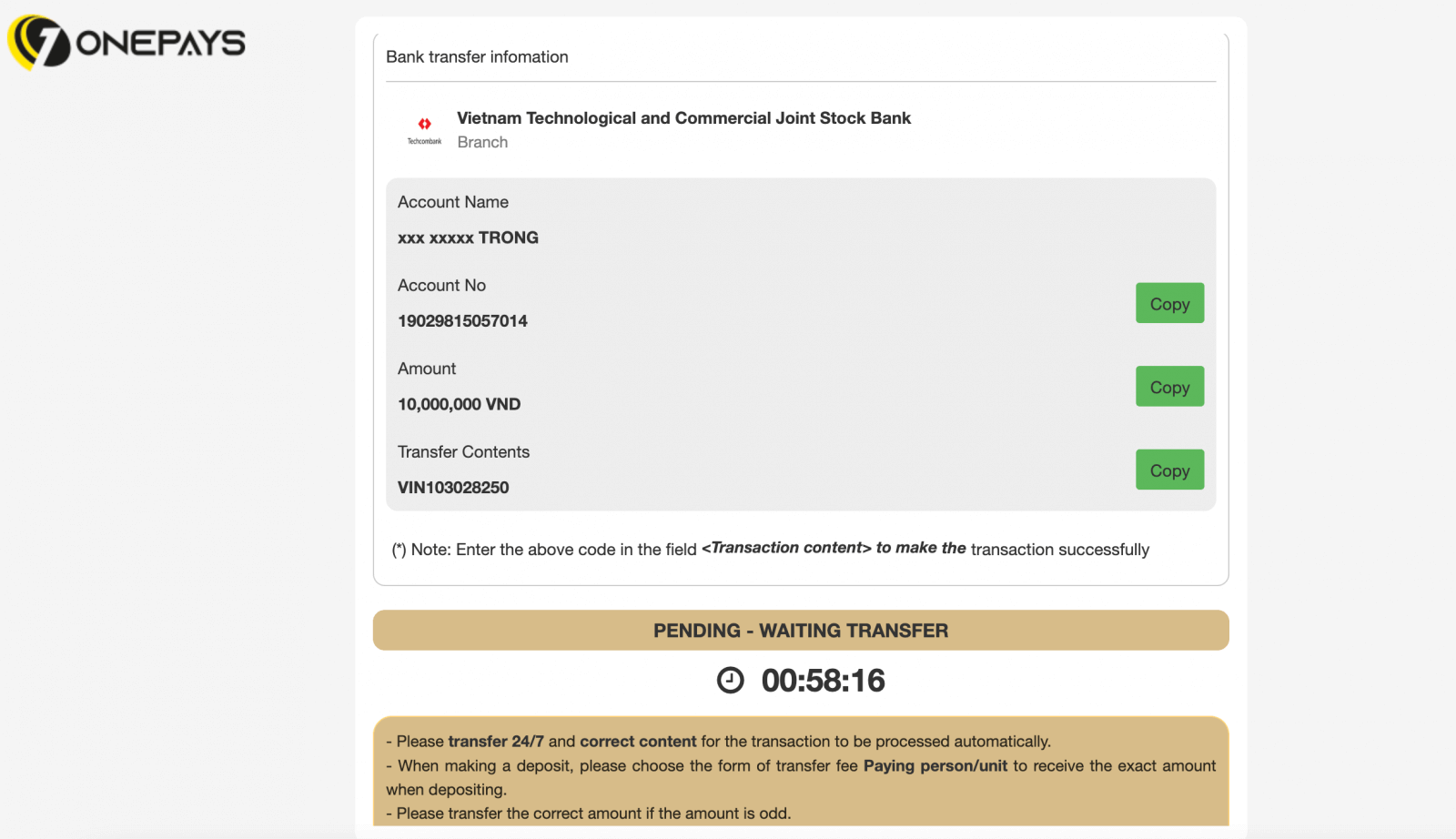
a. 은행 계좌에 로그인하여 화면의 지시에 따라 입금을 완료합니다.
b. ATM 카드 번호, 계좌 이름, 카드 만료일을 포함한 양식을 작성한 다음 다음을 클릭합니다 . 전송된 OTP로 확인하고 다음을 클릭하여 입금을 완료합니다.
송금
1. PA의 입금 영역 에서 Wire Transfer를 선택합니다 . 2. 입금하려는 거래 계좌와 계좌 통화, 입금 금액을 선택한 다음 Continue를 클릭합니다 . 3. 제시된 요약을 검토하고 Confirm을 클릭하여 계속합니다. 4. 모든 중요 정보를 포함하여 양식을 작성한 다음 Pay를 클릭합니다 . 5. 추가 지침이 표시되면 다음 단계에 따라 입금 작업을 완료합니다.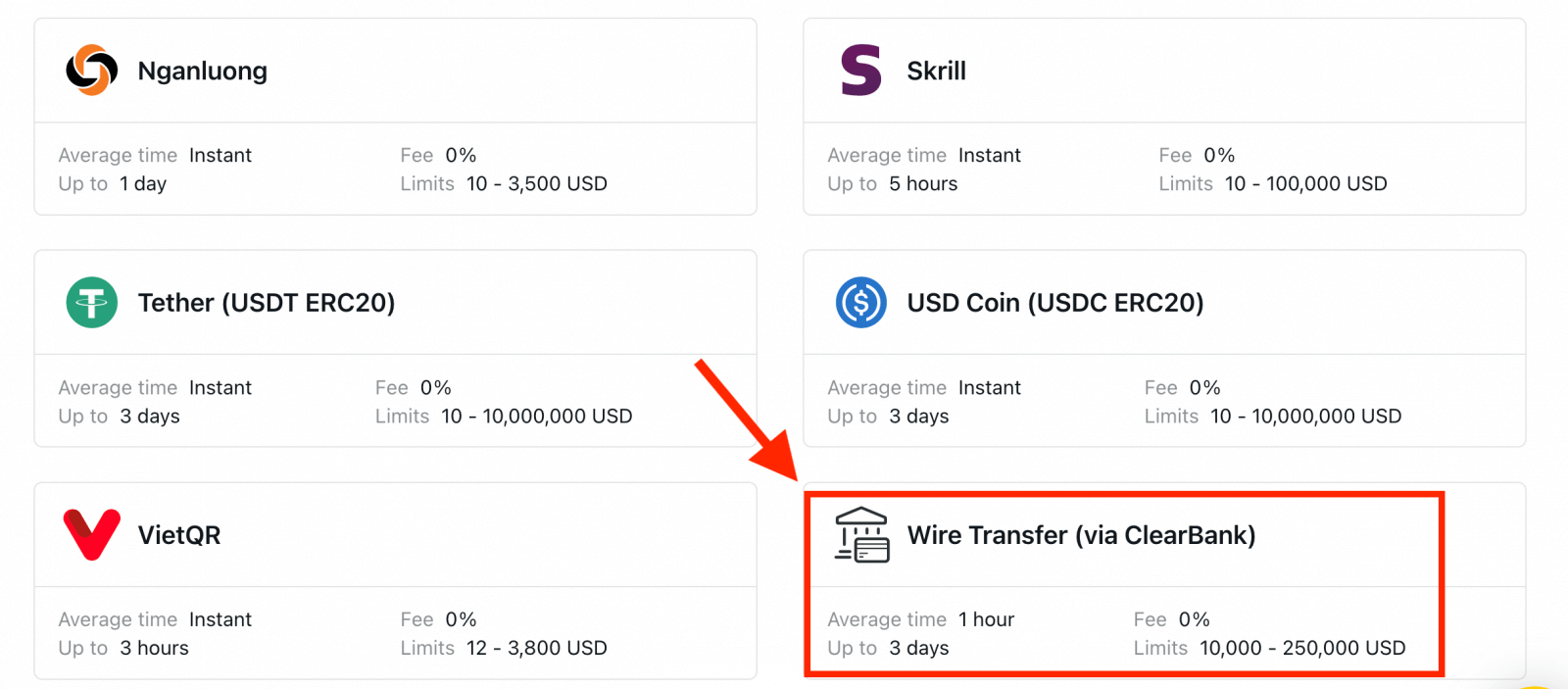
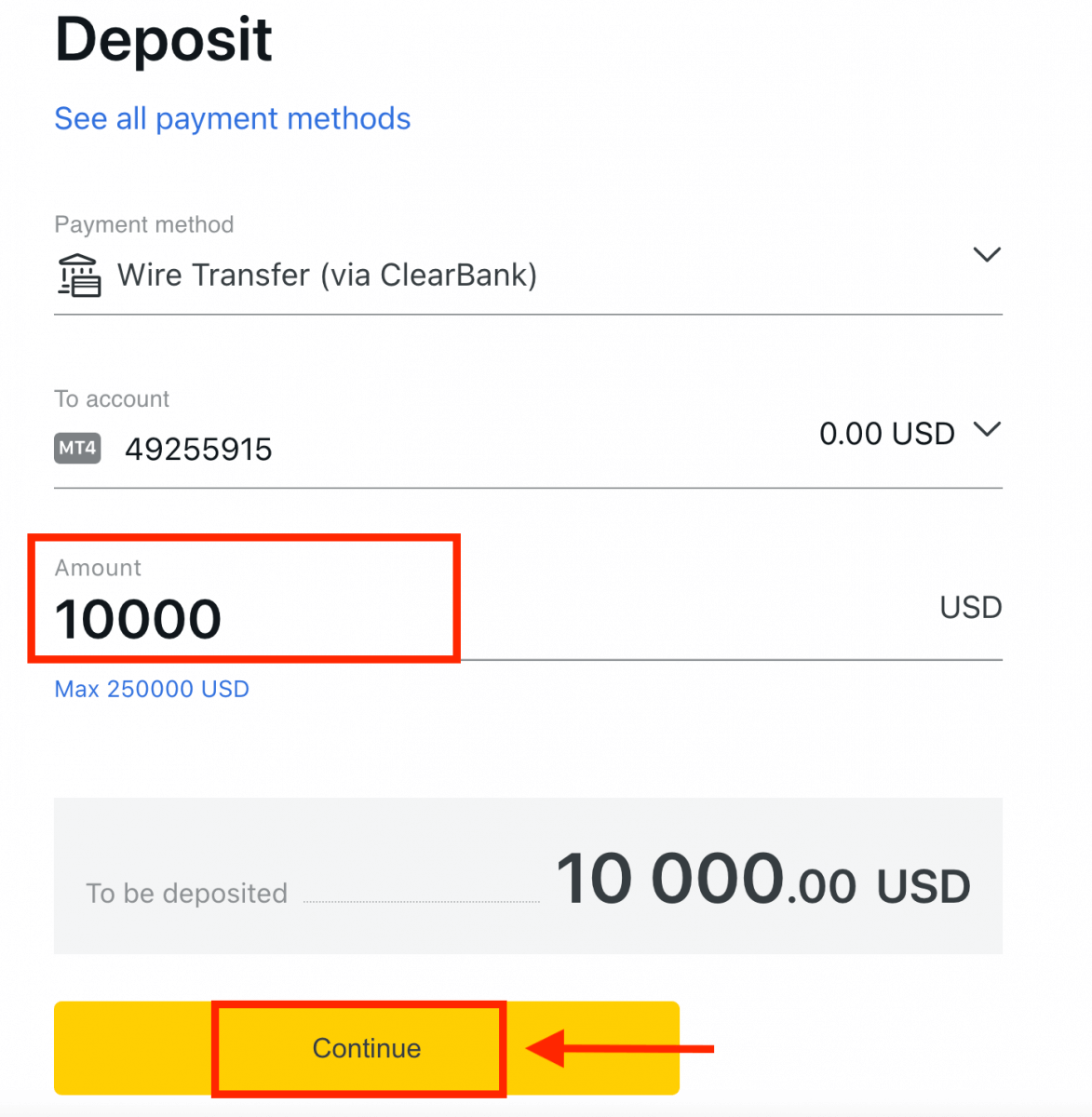
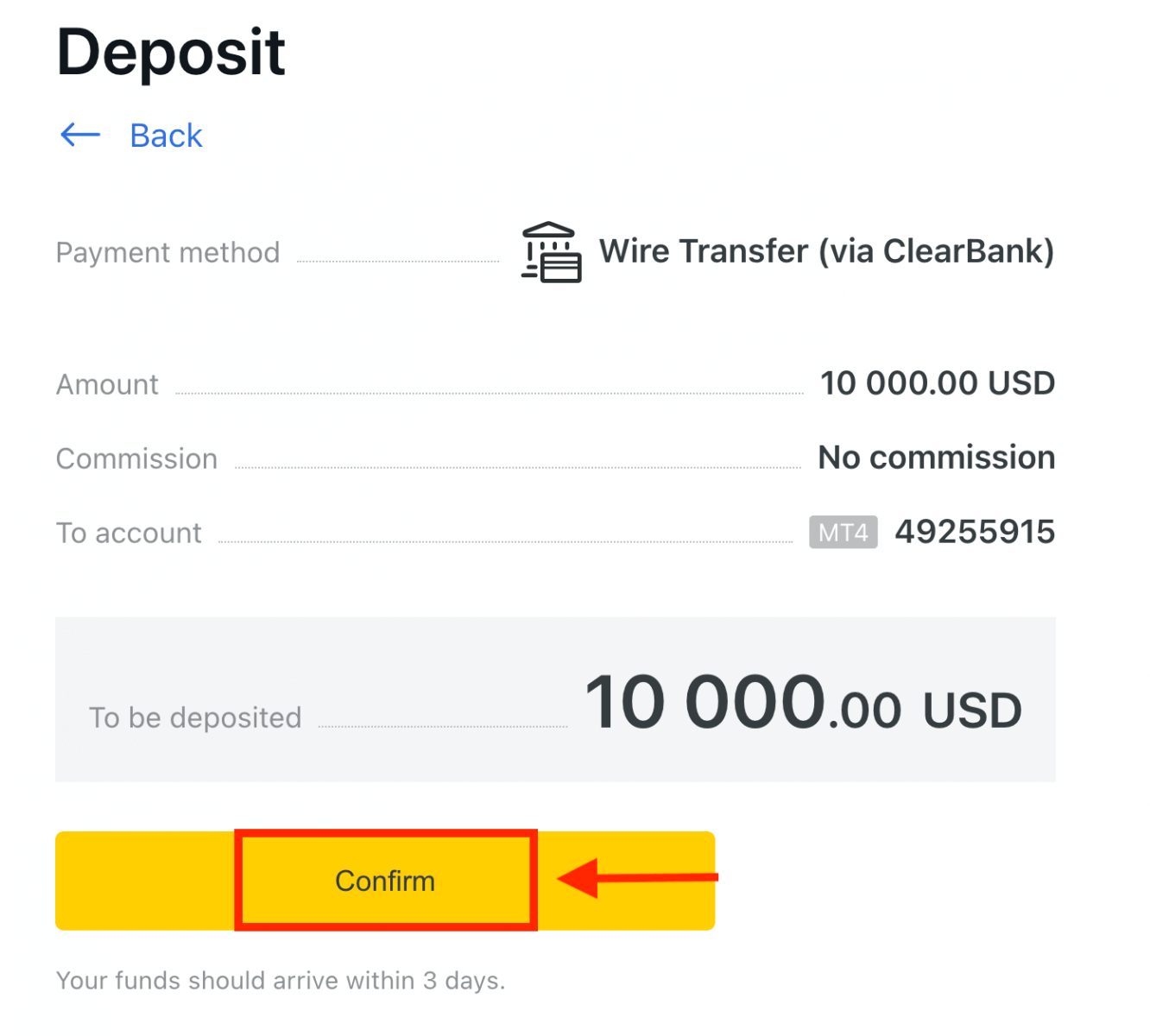
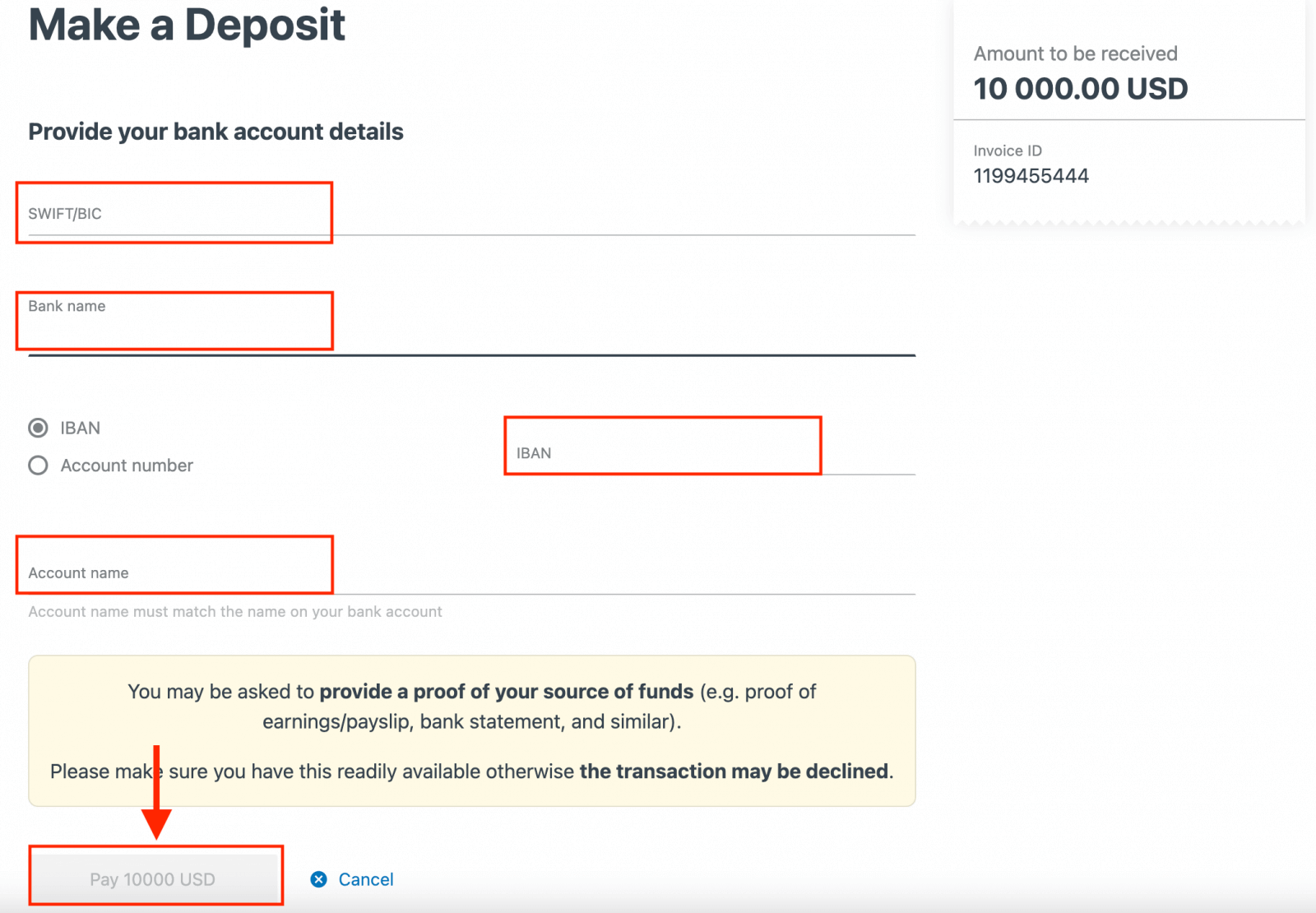
Exness에서 외환 거래하는 방법
Exness MT4에서 새 주문을 하는 방법
차트를 마우스 오른쪽 버튼으로 클릭한 다음 "거래"를 클릭하고 → "새 주문"을 선택합니다.또는 MT4에서 주문을 하려는
통화를 두 번 클릭합니다 .주문 창이 나타납니다.
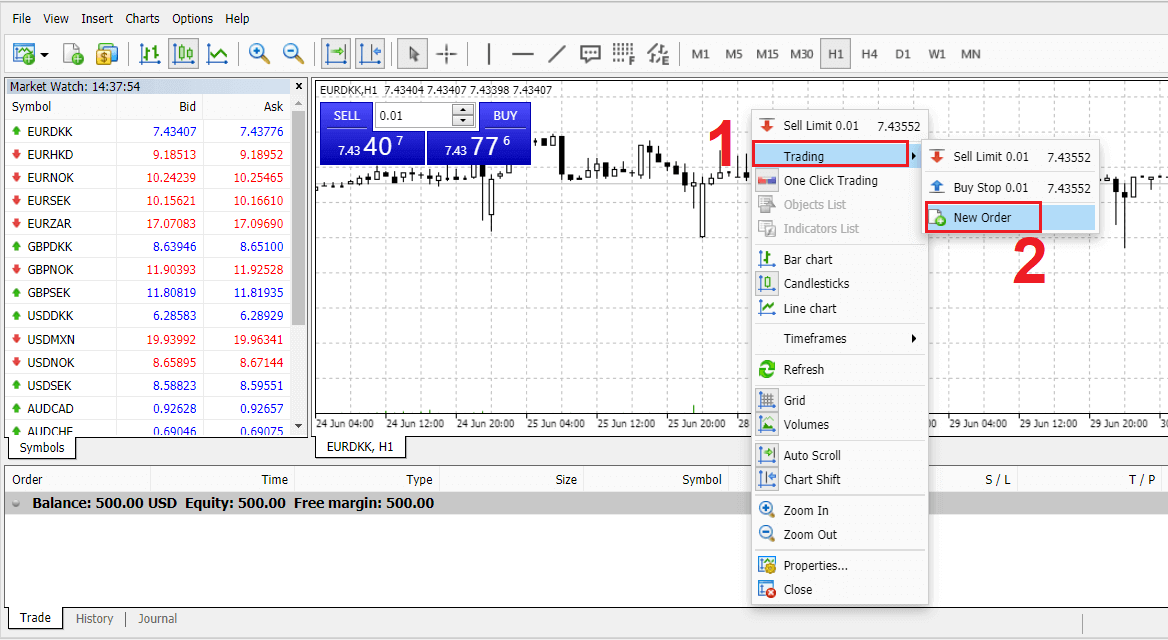
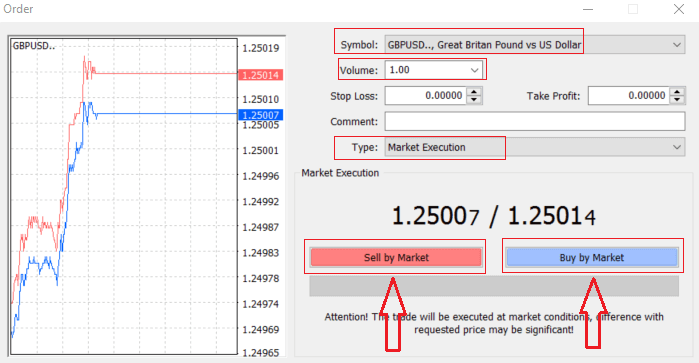
기호 : 거래하려는 통화 기호가 기호 상자에 표시되는지 확인합니다 .
거래량 : 계약 규모를 결정해야 하며, 화살표를 클릭하고 드롭다운 상자의 나열된 옵션에서 거래량을 선택하거나 거래량 상자를 왼쪽 클릭하고 필요한 값을 입력할 수 있습니다.
계약 규모가 가능한 이익 또는 손실에 직접적인 영향을 미친다는 것을 잊지 마십시오.
설명 : 이 섹션은 필수는 아니지만 설명을 추가하여 거래를 식별하는 데 사용할 수 있습니다.
유형 : 기본적으로 시장 실행으로 설정됩니다.
- 시장 실행은 현재 시장 가격으로 주문을 실행하는 모델입니다.
- 보류 주문은 거래를 시작하려는 미래 가격을 설정하는 데 사용됩니다.
마지막으로 어떤 주문 유형을 열 것인지 결정해야 합니다. 매도 주문과 매수 주문 중에서 선택할 수 있습니다.
시장별 매도는 매수 가격에 열리고 매도 가격에 마감됩니다. 이 주문 유형으로 가격이 떨어지면 거래에서 이익을 얻을 수 있습니다.
시장별 매수는 매도 가격에 열리고 매수 가격에 마감됩니다. 이 주문 유형으로 가격이 오르면 거래에서 이익을 얻을 수 있습니다.
매수 또는 매도를 클릭하면 주문이 즉시 처리되고 거래 터미널에서 주문을 확인할 수 있습니다.
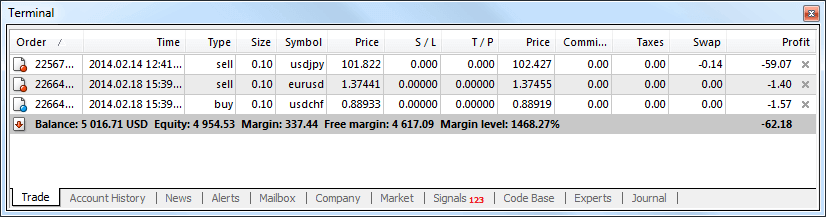
보류 주문을 하는 방법
Exness MT4에 보류 중인 주문 수
현재 시장 가격에 거래가 이루어지는 즉시 실행 주문과 달리 보류 주문은 가격이 귀하가 선택한 관련 수준에 도달하면 열리는 주문을 설정할 수 있습니다. 사용 가능한 보류 주문에는 네 가지 유형이 있지만, 두 가지 주요 유형으로 그룹화할 수 있습니다.
- 특정 시장 수준을 돌파할 것으로 예상되는 주문
- 특정 시장 수준에서 반등할 것으로 예상되는 주문
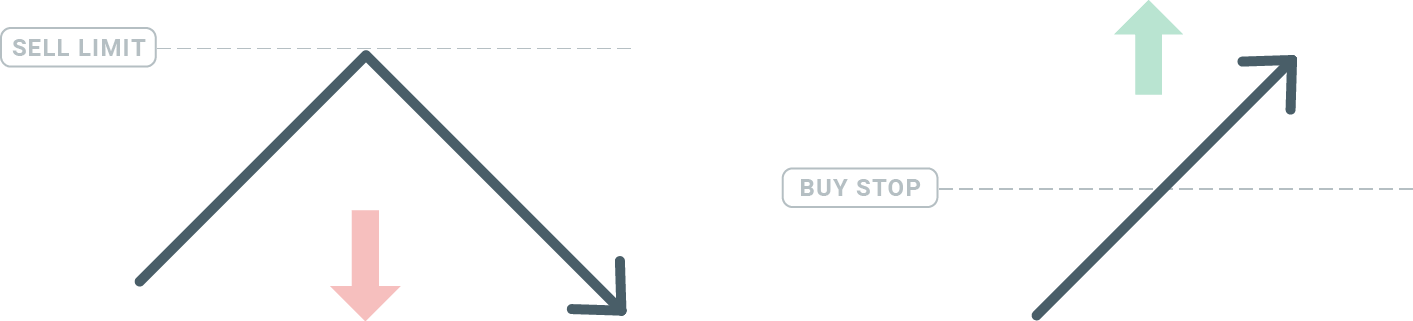
매수 정지
매수 정지 주문을 사용하면 현재 시장 가격보다 높은 매수 주문을 설정할 수 있습니다.즉, 현재 시장 가격이 20달러이고 매수 정지 가격이 22달러인 경우 시장이 해당 가격에 도달하면 매수 또는 롱 포지션이 열립니다.
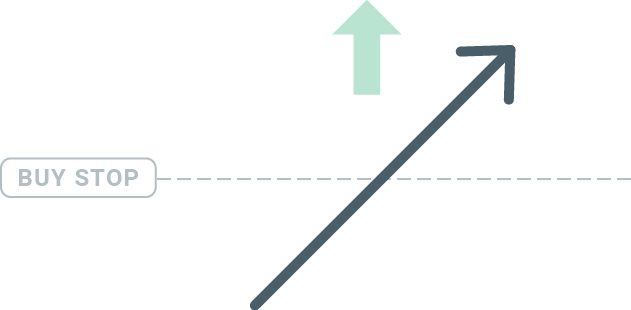
판매 정지
매도 정지 주문을 사용하면 현재 시장 가격보다 낮은 매도 주문을 설정할 수 있습니다.즉, 현재 시장 가격이 20달러이고 매도 정지 가격이 18달러인 경우 시장이 해당 가격에 도달하면 매도 또는 '숏' 포지션이 열립니다.
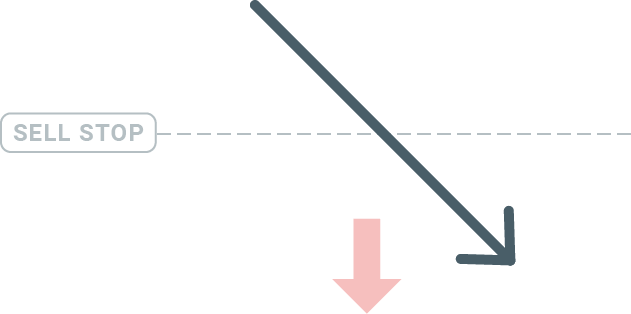
구매 제한
매수 정지의 반대인 매수 제한 주문을 사용하면 현재 시장 가격보다 낮은 매수 주문을 설정할 수 있습니다.즉, 현재 시장 가격이 20달러이고 매수 제한 가격이 18달러인 경우 시장이 가격 수준인 18달러에 도달하면 매수 포지션이 열립니다.
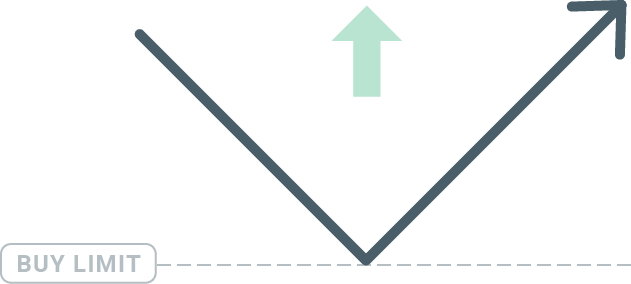
판매 제한
마지막으로 매도 제한 주문을 사용하면 현재 시장 가격보다 높은 매도 주문을 설정할 수 있습니다. 따라서 현재 시장 가격이 20달러이고 설정된 판매 지정가가 22달러인 경우, 시장이 22달러 가격 수준에 도달하면 해당 시장에서 판매 포지션이 열립니다.
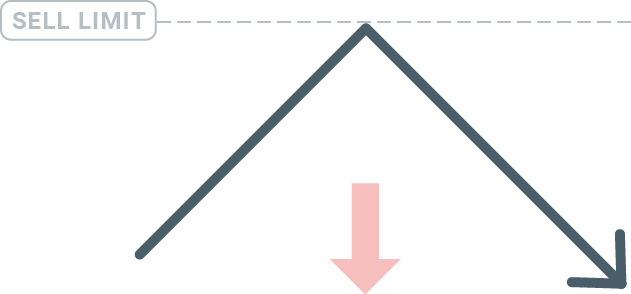
보류 중인 주문 열기
Market Watch 모듈에서 시장 이름을 두 번 클릭하기만 하면 새로운 보류 주문을 열 수 있습니다. 그러면 새로운 주문 창이 열리고 주문 유형을 보류 주문으로 변경할 수 있습니다.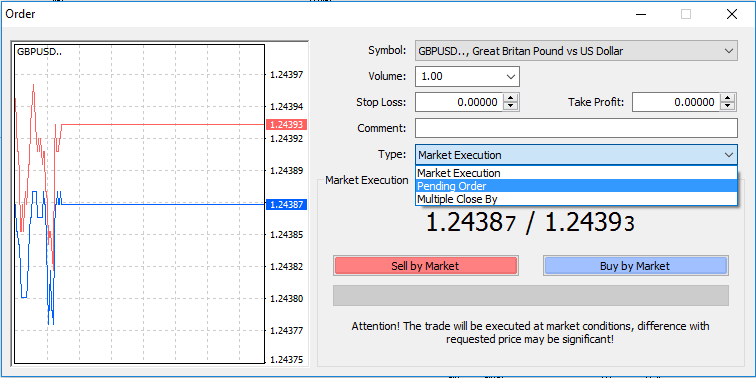
다음으로 보류 주문이 활성화될 시장 수준을 선택합니다. 또한 거래량에 따라 포지션 크기를 선택해야 합니다.
필요한 경우 만료일('만료')을 설정할 수 있습니다. 이러한 모든 매개변수를 설정한 후 롱 포지션 또는 숏 포지션, 스톱 포지션 또는 리미트 포지션에 따라 원하는 주문 유형을 선택하고 '실행' 버튼을 선택합니다.
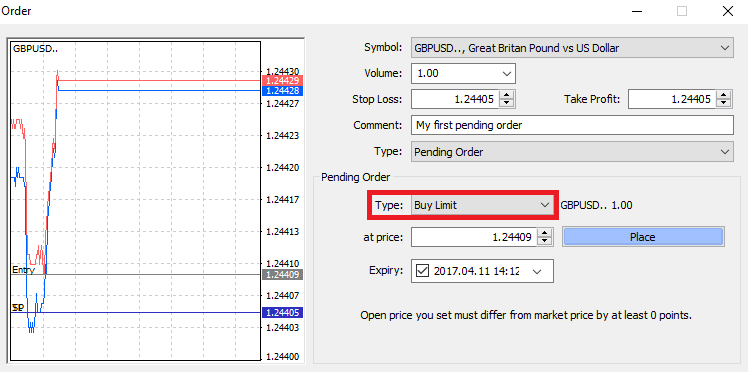
보시다시피 보류 주문은 MT4의 매우 강력한 기능입니다. 진입 지점을 위해 시장을 지속적으로 주시할 수 없거나 상품 가격이 빠르게 변하고 기회를 놓치고 싶지 않을 때 가장 유용합니다.
Exness MT4에서 주문을 마감하는 방법
오픈 포지션을 닫으려면 터미널 창의 거래 탭에서 'x'를 클릭합니다.
또는 차트에서 라인 주문을 마우스 오른쪽 버튼으로 클릭하고 '닫기'를 선택합니다.
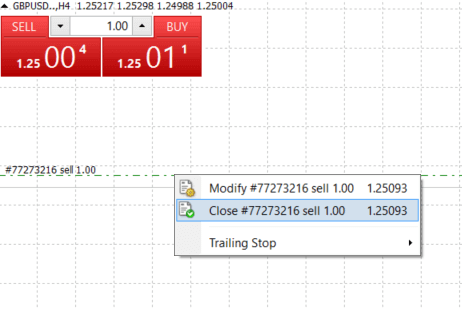
포지션의 일부만 닫으려면 오픈 주문을 마우스 오른쪽 버튼으로 클릭하고 '수정'을 선택합니다. 그런 다음 유형 필드에서 즉시 실행을 선택하고 닫을 포지션의 부분을 선택합니다.
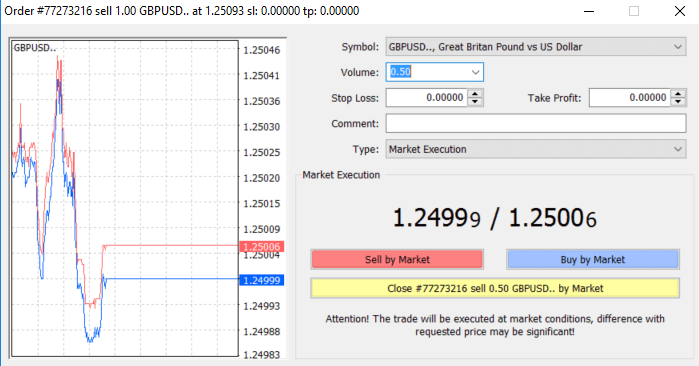
보시다시피 MT4에서 거래를 열고 닫는 것은 매우 직관적이며 문자 그대로 한 번의 클릭만 있으면 됩니다.
Exness MT4에서 손절매, 이익 실현 및 추적 손절매 사용
장기적으로 금융 시장에서 성공하는 열쇠 중 하나는 신중한 위험 관리입니다. 그렇기 때문에 손절매와 이익 실현은 거래에 없어서는 안 될 부분입니다. 따라서 MT4 플랫폼에서 이를 사용하여 위험을 제한하고 거래 잠재력을 극대화하는 방법을 알아보도록 하겠습니다.
손절매 및 이익 실현 설정
거래에 손절매 또는 이익실현을 추가하는 첫 번째이자 가장 쉬운 방법은 새로운 주문을 할 때 바로 추가하는 것입니다. 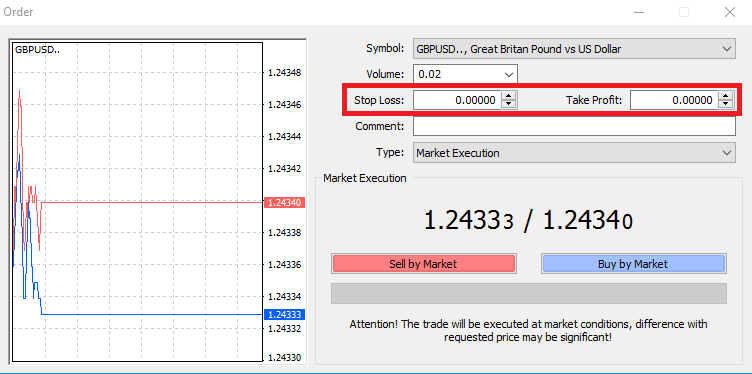
이를 위해 손절매 또는 이익실현 필드에 특정 가격 수준을 입력하기만 하면 됩니다. 손절매는 시장이 포지션에 반하는 방향으로 움직일 때 자동으로 실행되고(따라서 손절매라는 이름이 붙었습니다) 이익실현 수준은 가격이 지정된 이익 목표에 도달할 때 자동으로 실행됩니다. 즉, 손절매 수준을 현재 시장 가격보다 낮게 설정하고 이익실현 수준을 현재 시장 가격보다 높게 설정할 수 있습니다.
손절매(SL) 또는 이익실현(TP)은 항상 오픈 포지션 또는 보류 주문과 연결되어 있다는 점을 기억하는 것이 중요합니다. 거래가 시작되고 시장을 모니터링하면 둘 다 조정할 수 있습니다. 이는 시장 포지션에 대한 보호 주문이지만 물론 새로운 포지션을 여는 데 반드시 필요한 것은 아닙니다. 나중에 추가할 수는 있지만 항상 포지션을 보호하는 것이 좋습니다*.
손절매 및 이익 실현 수준 추가
이미 오픈한 포지션에 SL/TP 수준을 추가하는 가장 쉬운 방법은 차트에서 거래선을 사용하는 것입니다. 이를 위해 거래선을 특정 수준까지 위나 아래로 끌어다 놓기만 하면 됩니다. 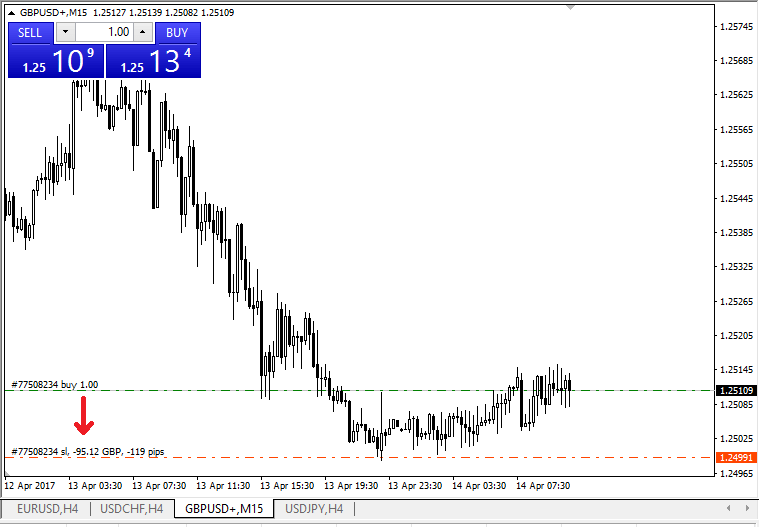
SL/TP 수준을 입력하면 SL/TP 선이 차트에 나타납니다. 이렇게 하면 SL/TP 수준을 간단하고 빠르게 수정할 수도 있습니다.
하단의 '터미널' 모듈에서도 이 작업을 수행할 수 있습니다. SL/TP 수준을 추가하거나 수정하려면 오픈한 포지션이나 보류 중인 주문을 마우스 오른쪽 버튼으로 클릭하고 '주문 수정 또는 삭제'를 선택하기만 하면 됩니다.
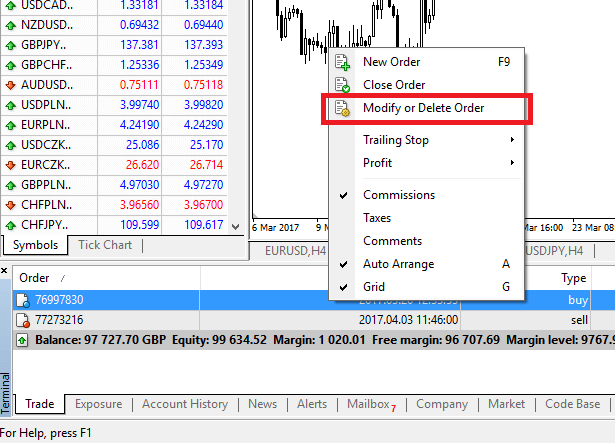
주문 수정 창이 나타나고 이제 정확한 시장 수준에 따라 SL/TP를 입력/수정하거나 현재 시장 가격에서 포인트 범위를 정의하여 수정할 수 있습니다.
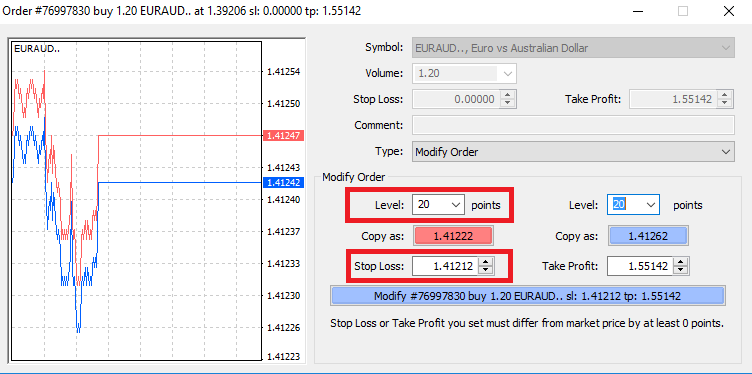
트레일링 스톱
손절매는 시장이 귀하의 포지션에 반하는 방향으로 움직일 때 손실을 줄이기 위한 것이지만, 수익을 확보하는 데에도 도움이 될 수 있습니다. 처음에는 약간 반직관적으로 들릴 수 있지만, 실제로는 이해하고 익히기가 매우 쉽습니다.
롱 포지션을 열었고 시장이 올바른 방향으로 움직여 현재 거래가 수익성이 있다고 가정해 보겠습니다. 오픈 가격보다 낮은 수준에 배치된 원래 손절매는 이제 오픈 가격(손익분기점에 도달할 수 있도록) 또는 오픈 가격보다 높아질 수 있습니다(수익이 보장됨).
이 프로세스를 자동화하려면 트레일링 손절매를 사용할 수 있습니다. 이것은 특히 가격 변화가 빠르거나 시장을 지속적으로 모니터링할 수 없는 경우 위험 관리에 매우 유용한 도구가 될 수 있습니다.
포지션이 수익성 있게 되는 즉시 트레일링 손절매는 이전에 설정된 거리를 유지하면서 가격을 자동으로 따릅니다.
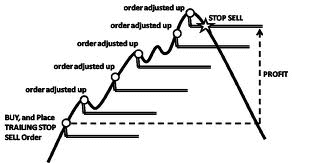
그러나 위의 예에 따라 수익을 보장하려면 트레일링 손절매가 오픈 가격보다 높아질 만큼 거래에서 수익이 발생해야 한다는 점을 명심하세요.
트레일링 스톱(TS)은 오픈 포지션에 첨부되지만, MT4에 트레일링 스톱이 있는 경우 성공적으로 실행하려면 플랫폼을 열어야 한다는 점을 기억하는 것이 중요합니다.트레일링
스톱을 설정하려면 '터미널' 창에서 오픈 포지션을 마우스 오른쪽 버튼으로 클릭하고 트레일링 스톱 메뉴에서 TP 수준과 현재 가격 사이의 거리에 대한 원하는 핍 값을 지정합니다.
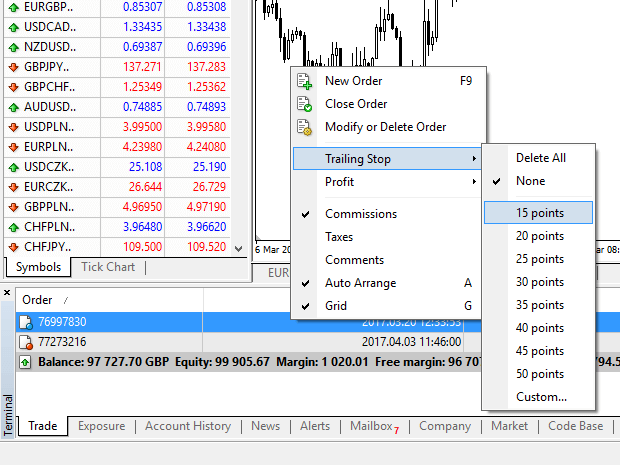
트레일링 스톱이 이제 활성화되었습니다.즉, 가격이 수익성 있는 시장 쪽으로 변경되면 TS가 스톱 로스 수준이 가격을 자동으로 따르도록 합니다.트레일
링 스톱은 트레일링 스톱 메뉴에서 '없음'을 설정하면 쉽게 비활성화할 수 있습니다.열린 모든 포지션에서 빠르게 비활성화하려면 '모두 삭제'를 선택하기만 하면 됩니다.
보시다시피, MT4는 몇 분 만에 포지션을 보호할 수 있는 다양한 방법을 제공합니다.
*스톱 로스 주문은 위험을 관리하고 잠재적 손실을 허용 가능한 수준으로 유지하는 가장 좋은 방법 중 하나이지만 100% 보안을 제공하지는 않습니다.
손절매는 무료로 사용할 수 있으며 불리한 시장 움직임으로부터 계정을 보호하지만 항상 포지션을 보장할 수는 없다는 점에 유의하세요. 시장이 갑자기 변동성이 커지고 손절매 수준을 넘어선 갭(한 가격에서 다른 가격으로 점프하지만 그 사이의 수준에서 거래하지 않음)이 발생하면 요청한 것보다 더 나쁜 수준에서 포지션이 마감될 수 있습니다. 이를 가격 슬리피지라고 합니다.
기본 계정에서는 무료로 제공되는 보장된 손절매 기능을 사용하면 미끄러짐 위험이 없고, 시장이 불리하게 움직여도 요청한 손절매 수준에서 포지션이 청산됩니다.
Exness에서 돈을 인출하는 방법
출금 규칙
인출은 언제든지 가능하며, 언제든지 자금을 24시간 내내 이용할 수 있습니다. 개인 영역의 인출 섹션에서 계좌에서 자금을 인출할 수 있습니다. 언제든지 거래 내역
에서 이체 상태를 확인할 수 있습니다.
그러나 자금 인출에 대한 다음과 같은 일반 규칙을 숙지하세요.
- 언제든지 출금할 수 있는 금액은 개인 영역에 표시된 거래 계좌의 무료 마진 과 동일합니다.
- 출금은 입금 시 사용한 것과 동일한 결제 시스템, 동일한 계좌, 동일한 통화를 사용하여 이루어져야 합니다 . 계좌에 자금을 입금하기 위해 여러 가지 다른 결제 방법을 사용한 경우, 입금과 동일한 비율로 해당 결제 시스템에 출금해야 합니다. 예외적인 경우, 계좌 확인 및 당사 결제 전문가의 엄격한 조언에 따라 이 규칙이 면제될 수 있습니다.
- 거래 계좌에서 수익을 인출하기 전에 은행 카드나 비트코인을 사용하여 해당 거래 계좌에 입금한 전체 금액을 환불 요청이라는 작업을 통해 전액 인출해야 합니다.
- 인출은 결제 시스템 우선순위를 따라야 합니다 . 이 순서로 자금을 인출해야 합니다(먼저 은행 카드 환불 요청, 그 다음에 비트코인 환불 요청, 은행 카드 수익 인출, 그 다음에 다른 것). 거래 시간을 최적화하기 위해. 이 시스템에 대한 자세한 내용은 이 기사의 끝부분에서 확인하세요.
이러한 일반 규칙은 매우 중요하므로 모든 규칙이 어떻게 함께 작동하는지 이해하는 데 도움이 되는 예를 포함했습니다.
귀하는 총 1,000달러를 계좌에 입금했는데, 그 중 700달러는 은행 카드로, 300달러는 Neteller로 입금했습니다. 따라서 총 출금 금액의 70%만 은행 카드로, 30%는 Neteller로 출금할 수 있습니다.
당신이 500달러를 벌었고 이익을 포함하여 모든 것을 인출하고 싶다고 가정해 보겠습니다.
- 귀하의 거래 계좌에는 1,500달러의 무료 증거금이 있으며, 이는 초기 예치금과 이후의 수익 총액으로 구성됩니다.
- 먼저 환불을 요청해야 하며, 결제 시스템의 우선순위에 따라야 합니다. 즉, 700달러(70%)가 먼저 귀하의 은행 카드로 환불되어야 합니다.
- 모든 환불 요청이 완료된 후에야 동일한 비율로 은행 카드로 발생한 수익을 인출할 수 있습니다. 즉, 350달러의 수익(70%)을 은행 카드로 인출할 수 있습니다.
- 지불 우선 시스템의 목적은 Exness가 자금 세탁 및 잠재적 사기를 금지하는 금융 규정을 준수하도록 하는 것이며, 이는 예외 없이 필수적인 규칙입니다.
돈을 인출하는 방법
은행 카드
다음의 은행 카드가 허용됩니다:
- VISA와 VISA Electron
- 마스터 카드
- 마에스트로 마스터
- JCB(일본신용평가기관)*
*일본에서는 JCB 카드만 사용 가능합니다. 다른 은행 카드는 사용할 수 없습니다.
*환불을 위한 최소 인출 금액은 웹 및 모바일 플랫폼의 경우 0달러이고, Social Trading 앱의 경우 10달러입니다.
**수익 인출을 위한 최소 인출 금액은 웹 및 모바일 플랫폼의 경우 3달러이고, Social Trading 앱의 경우 6달러입니다. Social Trading은 케냐 법인에 등록된 고객은 이용할 수 없습니다.
***최대 수익 인출 금액은 거래당 10,000달러입니다.
1. 개인 영역의 출금 영역에서 은행 카드를
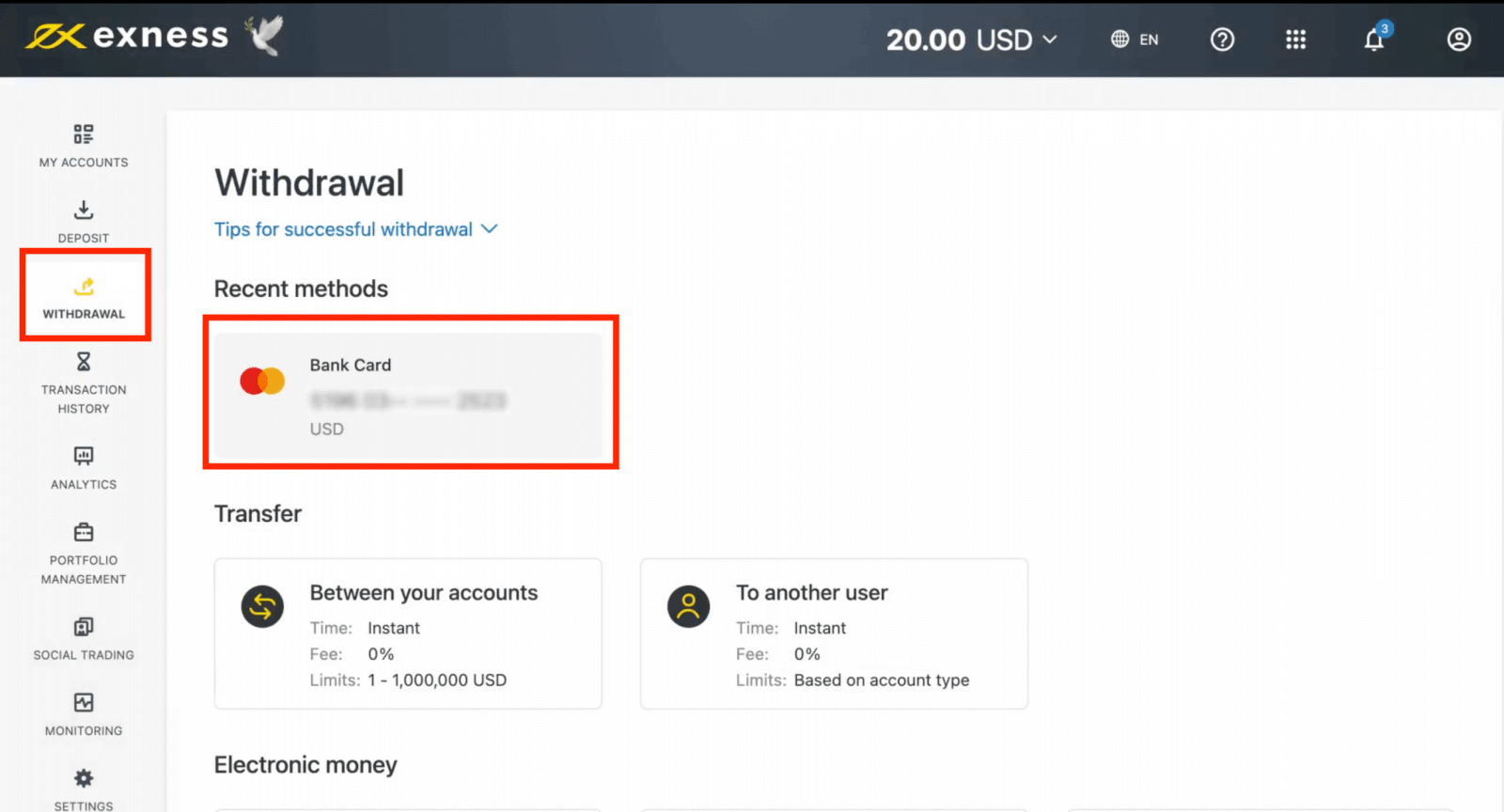
선택합니다. 2. 다음을 포함하여 양식을 작성합니다.
b. 인출할 거래 계좌를 선택합니다.
c. 계좌 통화로 인출할 금액을 입력합니다.
계속을 클릭합니다 .
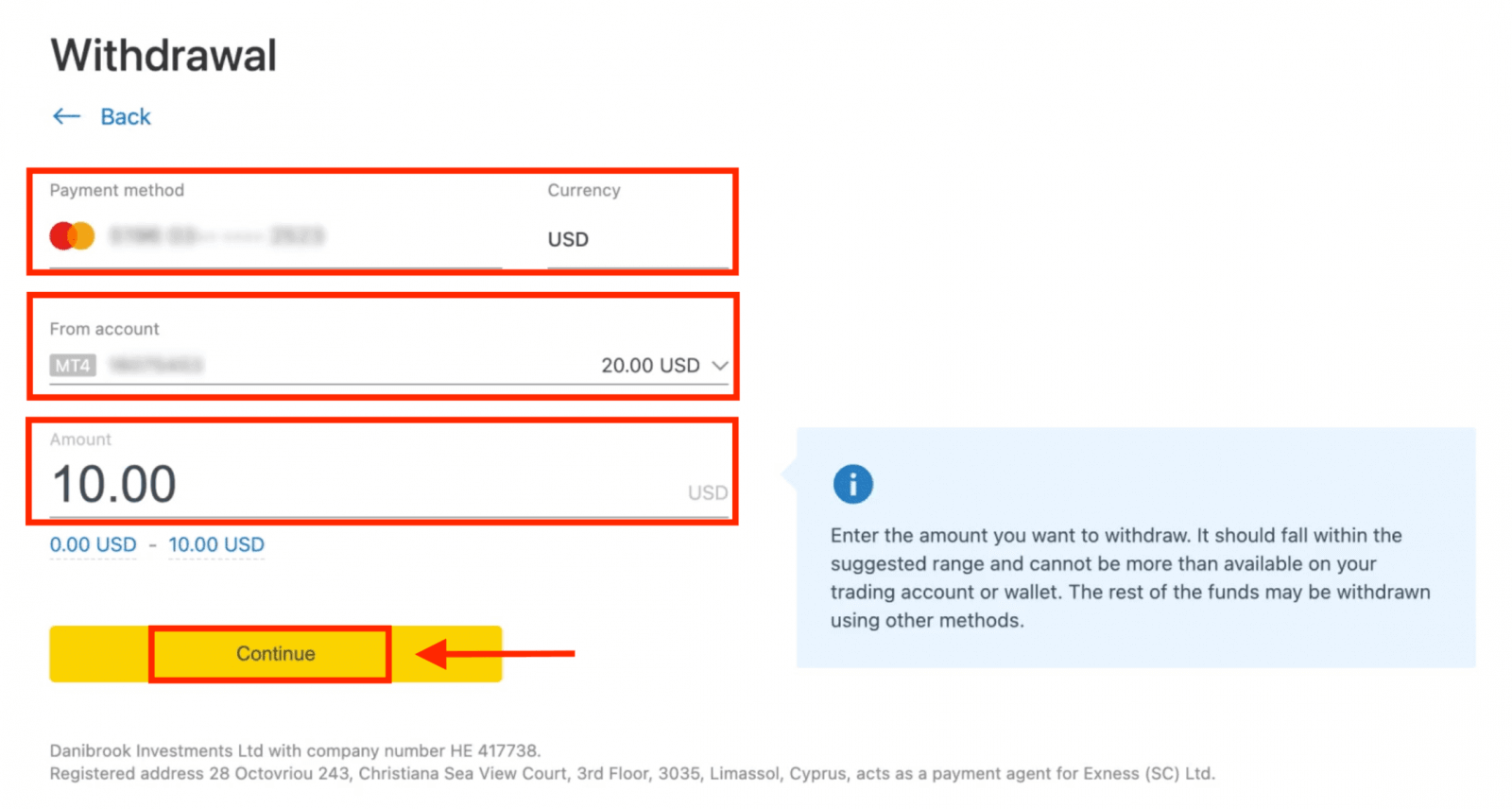
3. 거래 요약이 표시됩니다. 확인을 클릭하여 계속합니다.
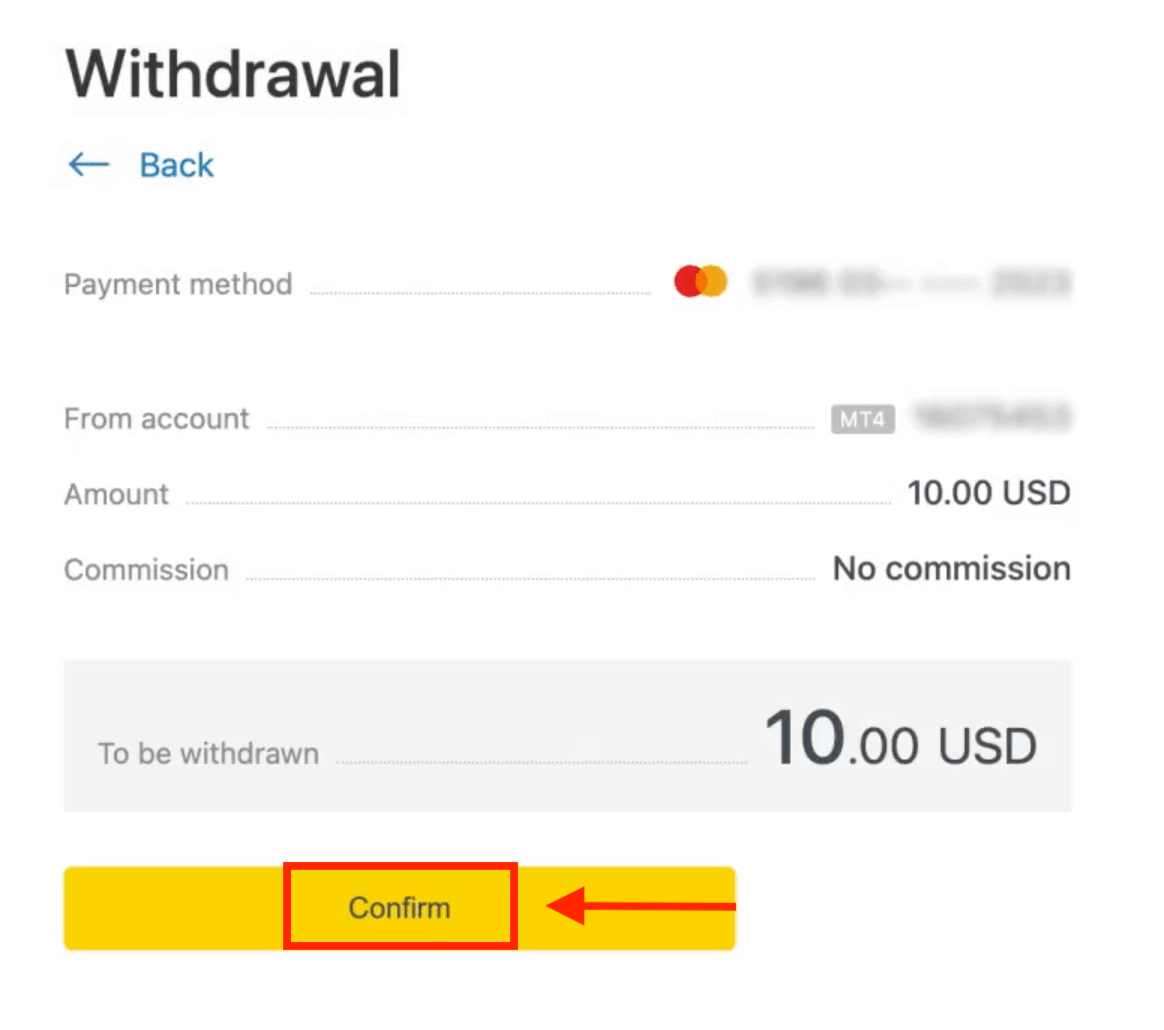
4. 이메일이나 SMS(개인 영역 보안 유형에 따라 다름)로 전송된 확인 코드를 입력한 다음 확인을 클릭합니다 .
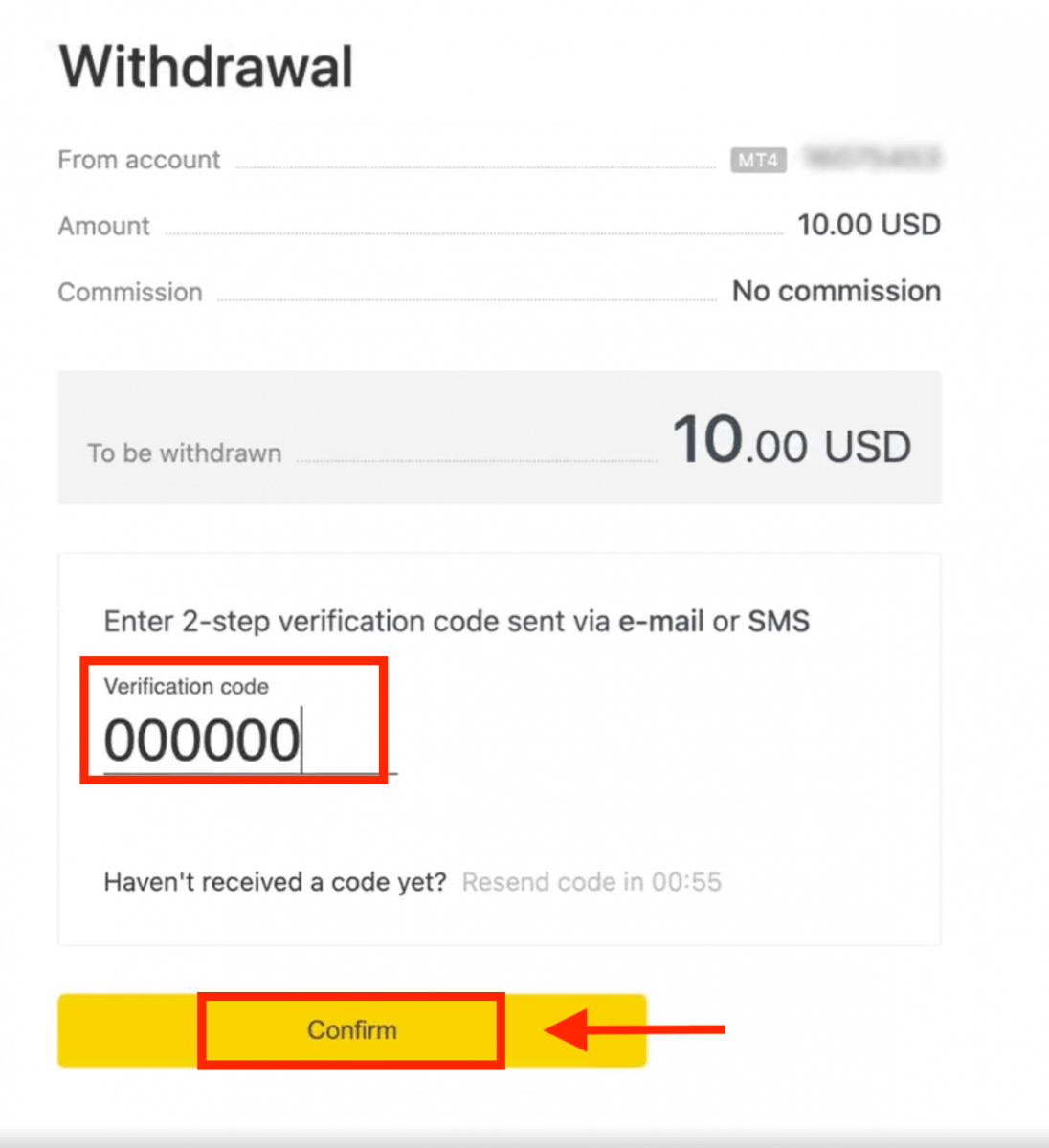
5. 요청이 완료되었음을 확인하는 메시지가 나타납니다.
은행 카드가 만료된 경우
은행 카드가 만료되었고 은행에서 동일한 은행 계좌에 연결된 새 카드를 발급한 경우 환불 절차는 간단합니다. 평소와 같은 방법으로 환불 요청을 제출할 수 있습니다.
- 개인 영역의 출금 으로 가서 은행 카드를 선택하세요.
- 만료된 은행 카드와 관련된 거래를 선택하세요.
- 인출 절차를 진행하세요.
그러나 만료된 카드가 계좌가 폐쇄되어 은행 계좌에 연결되지 않은 경우 지원팀에 연락하여 이에 대한 증빙 자료를 제공해야 합니다. 그러면 다른 이용 가능한 전자 지불 시스템에서 환불을 요청하는 방법을 알려드립니다. 은행
카드를 분실 또는 도난당한
경우 카드를 분실 또는 도난당하여 더 이상 인출에 사용할 수 없는 경우 분실/도난된 카드의 상황에 대한 증빙 자료를 가지고 지원팀에 연락하세요. 필요한 계좌 확인이 만족스럽게 완료된 경우 인출을 도와드릴 수 있습니다.
전자 지불 시스템(EPS)
1. 개인 영역의 출금 섹션 에서 Skrill과 같은 사용하려는 지불 방법을 선택합니다 . 2. 자금을 출금하려는 거래 계정을 선택하고 Skrill 계정 이메일을 입력합니다. 거래 계정 통화로 출금 금액을 지정합니다. 계속을 클릭합니다 . 3. 거래 요약이 표시됩니다. 개인 영역 보안 유형에 따라 이메일이나 SMS로 전송된 확인 코드를 입력합니다. 확인을 클릭합니다 . 4. 축하합니다. 이제 출금 처리가 시작됩니다.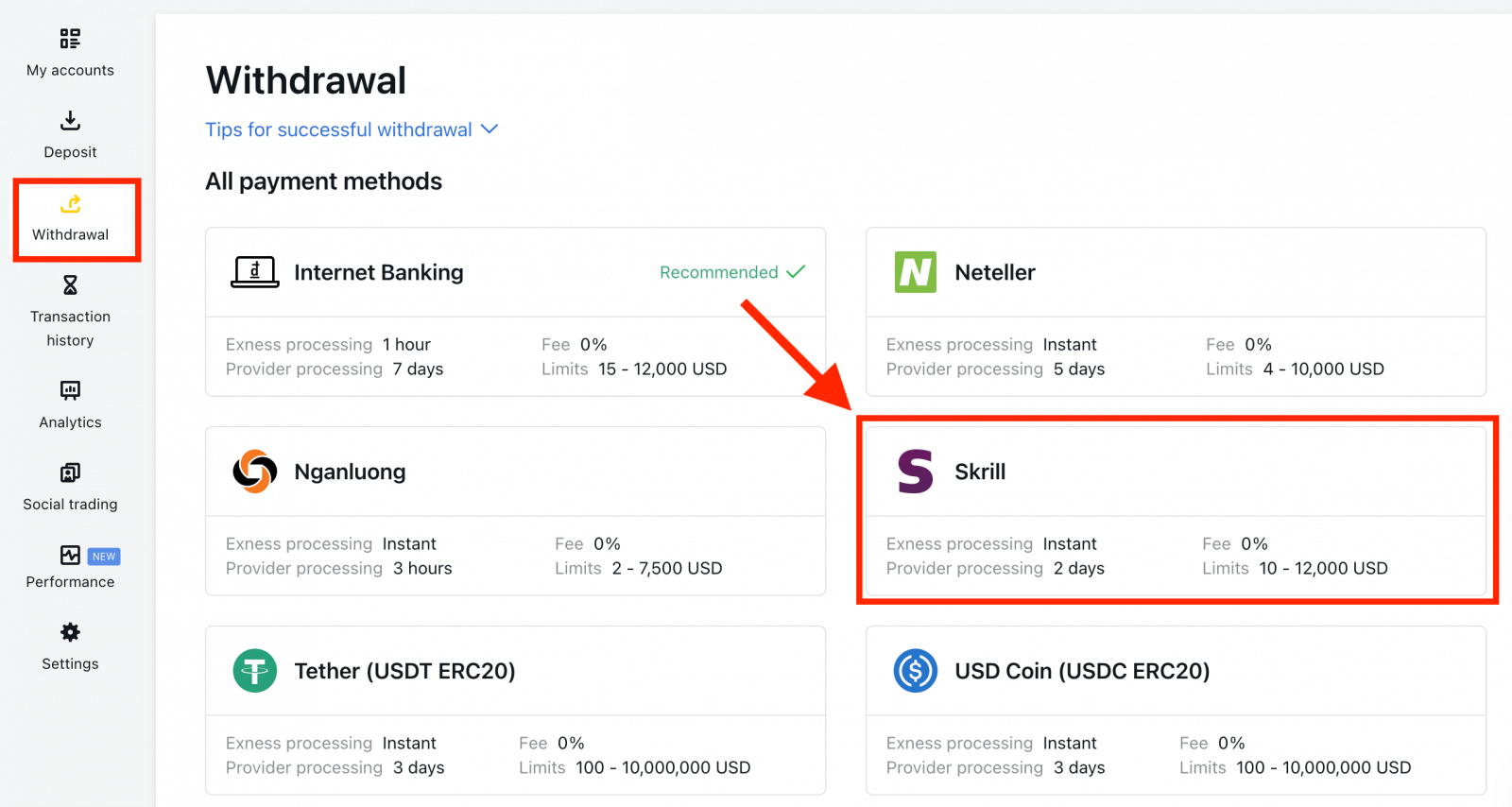

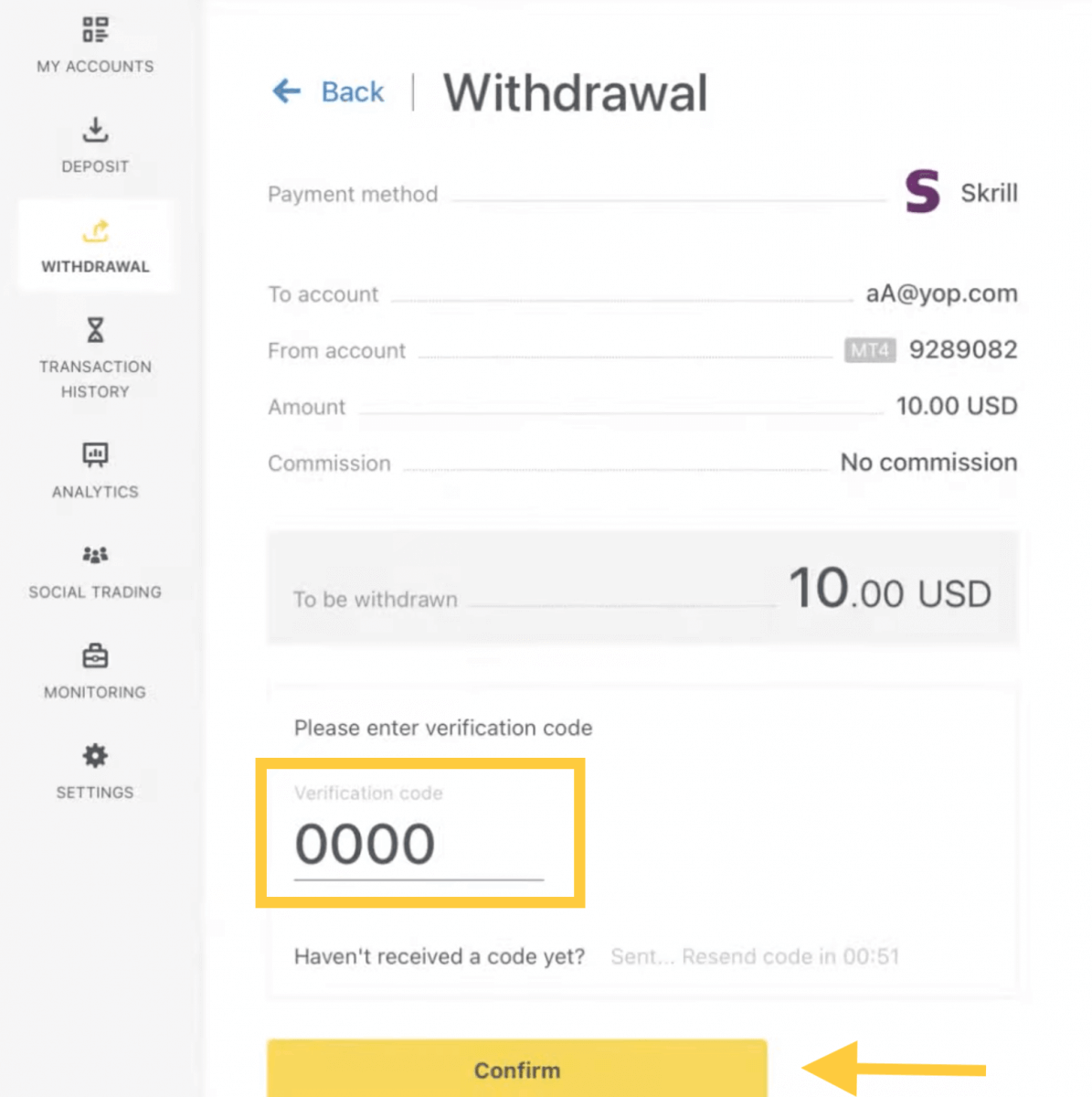
참고: Skrill 계정이 차단된 경우 채팅을 통해 문의하거나 [email protected]으로 이메일을 보내 계정이 무기한 차단되었다는 증거를 첨부해 주세요. 당사 재무 부서에서 해결책을 찾아드리겠습니다.
비트코인(BTC) - 테더(USDT)
거래 계정에서 자금을 인출하려면:1. 개인 영역의 인출 섹션으로 가서 비트코인(BTC) 을 클릭합니다 .
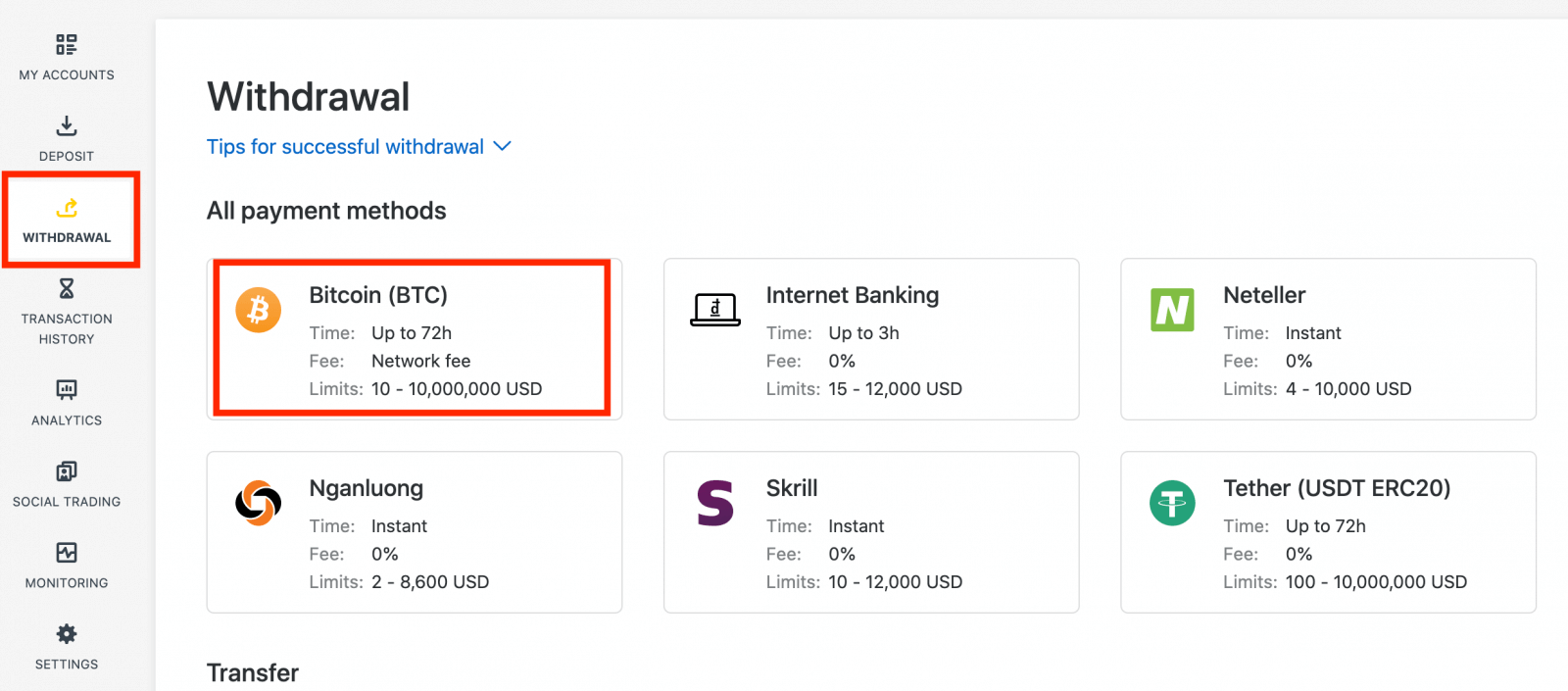
2. 외부 비트코인 지갑 주소를 제공하라는 메시지가 표시됩니다(개인 비트코인 지갑). 개인 비트코인 지갑에 표시된 외부 지갑 주소를 찾아 이 주소를 복사합니다.
3. 외부 지갑 주소와 인출하려는 금액을 입력한 다음 계속을 클릭합니다 .
정확한 금액을 제공하지 않으면 자금이 손실되어 회수 불가능할 수 있으므로 인출 금액을 주의해서 입력하세요.
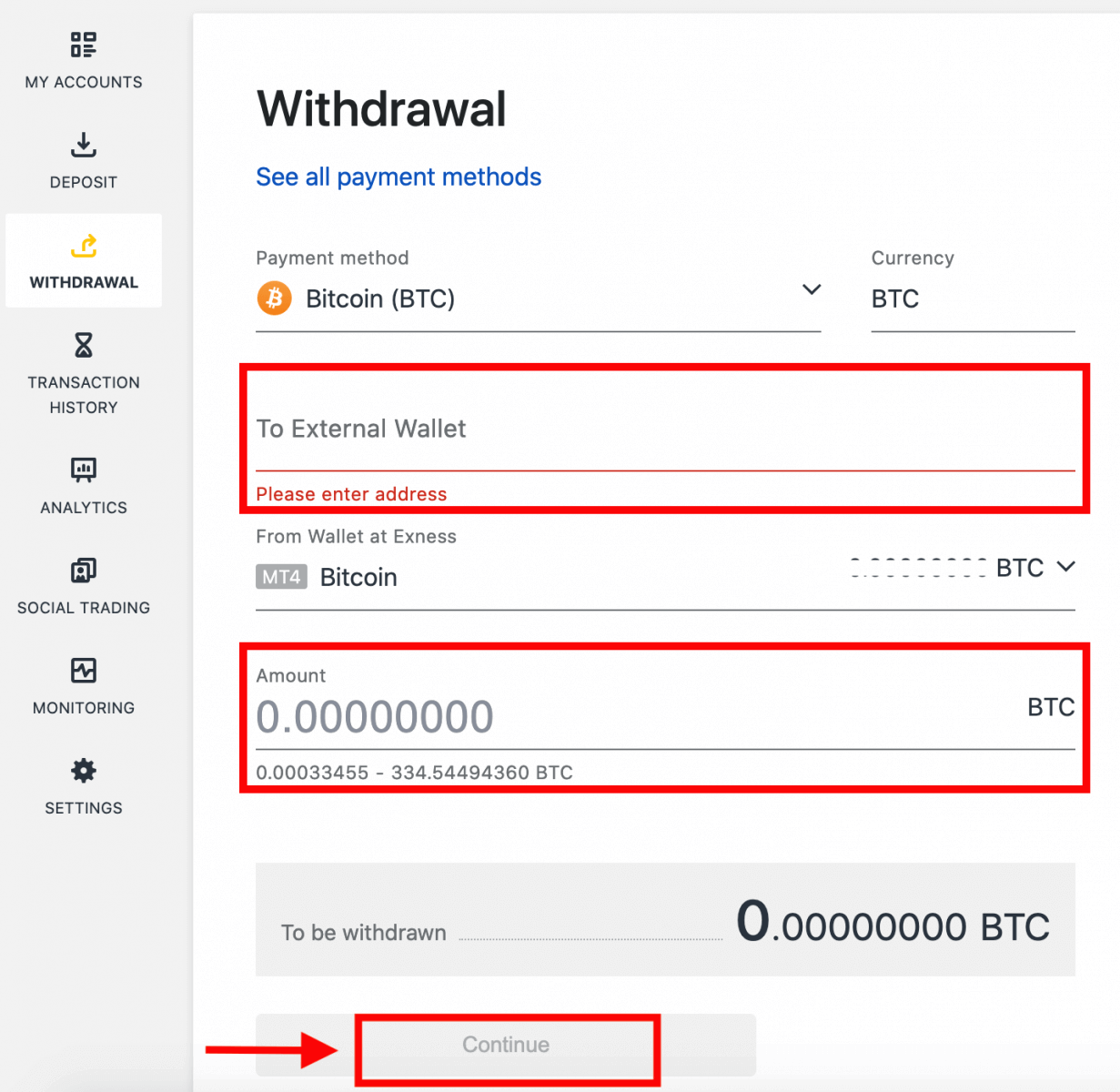
4. 확인 화면에는 출금 수수료를 포함한 출금에 대한 모든 세부 정보가 표시됩니다. 만족스러우면 확인을 클릭합니다.
5. Exness 계정의 보안 유형으로 확인 메시지가 전송됩니다. 확인 코드를 입력한 다음 확인을 클릭합니다.
6. 마지막 확인 메시지에서 출금이 완료되어 처리 중임을 알립니다.
출금 거래가 하나 대신 두 번 보이나요?
이미 알고 계시겠지만, 비트코인 출금은 환불(은행 카드 출금과 유사) 형태로 이루어집니다. 따라서 환불되지 않은 입금보다 많은 금액을 출금하면 시스템은 내부적으로 해당 거래를 환불과 수익 출금으로 나눕니다. 이것이 거래가 하나 대신 두 번 발생하는 이유입니다.
예를 들어, 4 BTC를 입금하고 거래에서 1 BTC의 수익을 냈다고 가정해 보겠습니다. 그러면 총 5 BTC를 받게 됩니다. 5 BTC를 출금하면 두 번의 거래가 발생합니다. 하나는 4 BTC(입금 환불)이고 다른 하나는 1 BTC(수익)입니다.
은행 송금
거래 계좌에서 자금을 인출하려면:
1. 개인 영역의 인출 섹션 에서 은행 송금을 선택합니다.
2. 자금을 인출하려는 거래 계좌를 선택하고 계좌 통화로 인출 금액을 지정합니다. 계속을 클릭합니다 .
3. 거래 요약이 표시됩니다. 개인 영역 보안 유형에 따라 이메일이나 SMS로 전송된 확인 코드를 입력합니다. 확인을 클릭합니다 .
4. 다음 페이지에서 다음을 포함한 일부 정보를 선택/제공해야 합니다.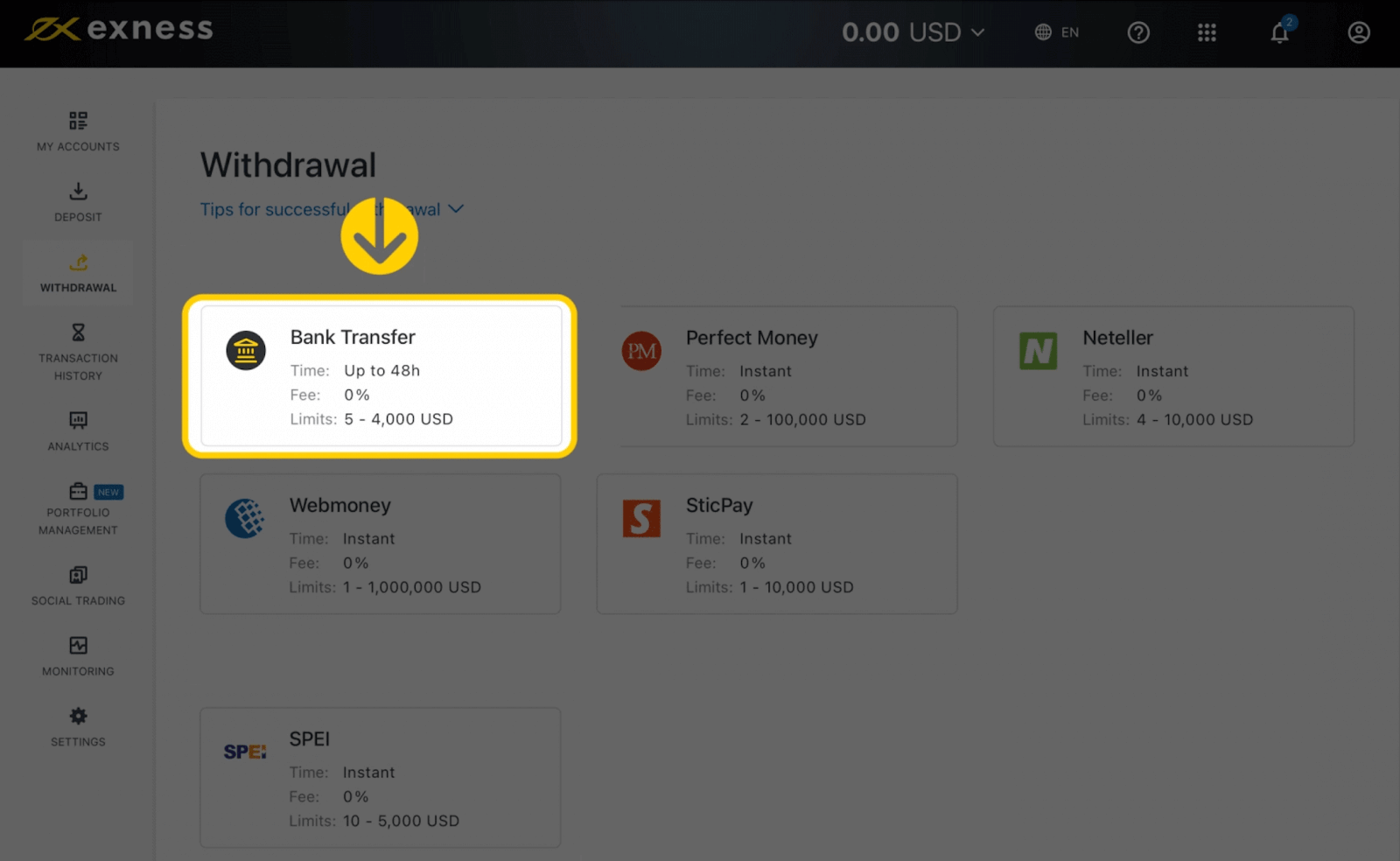
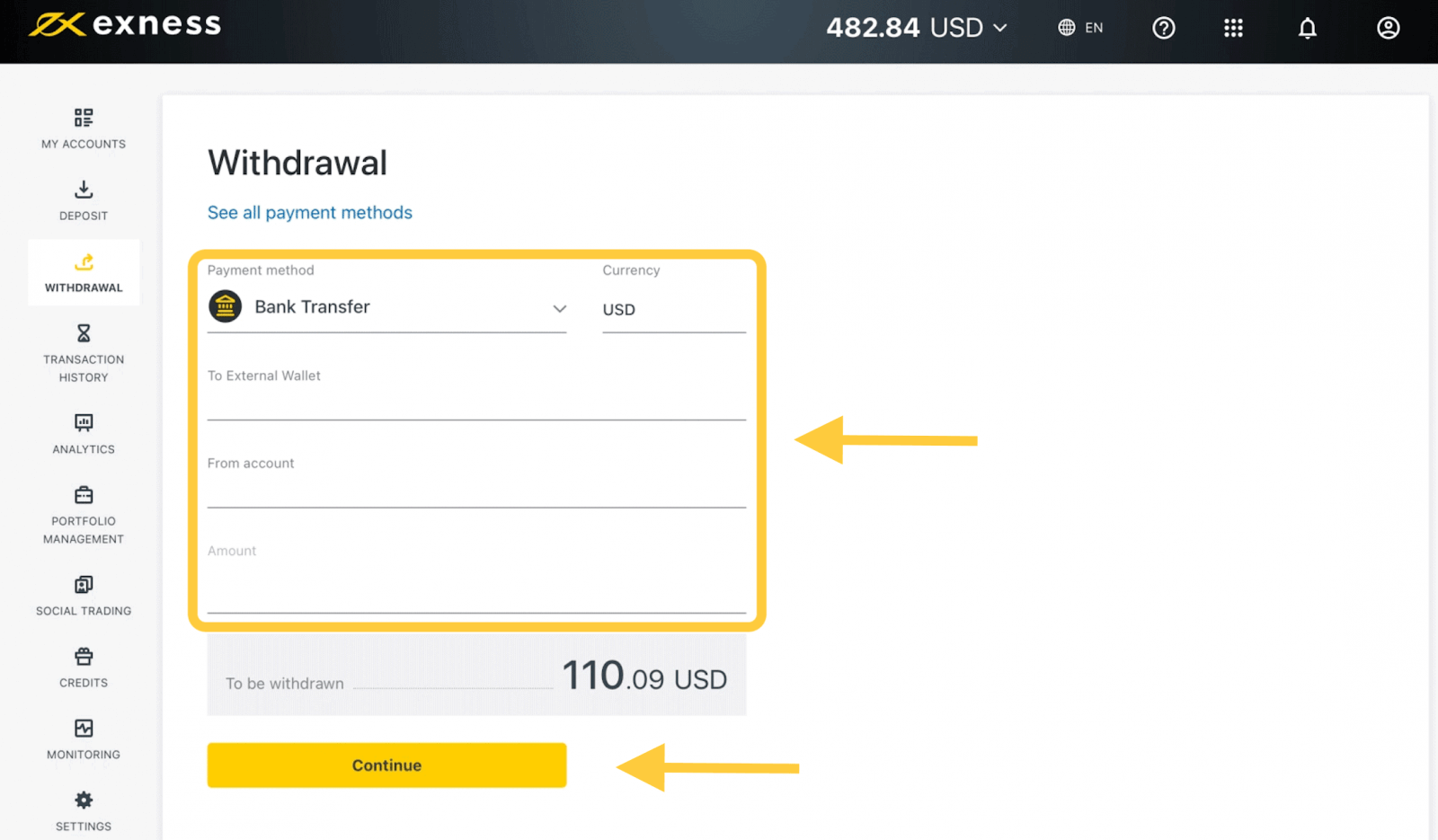
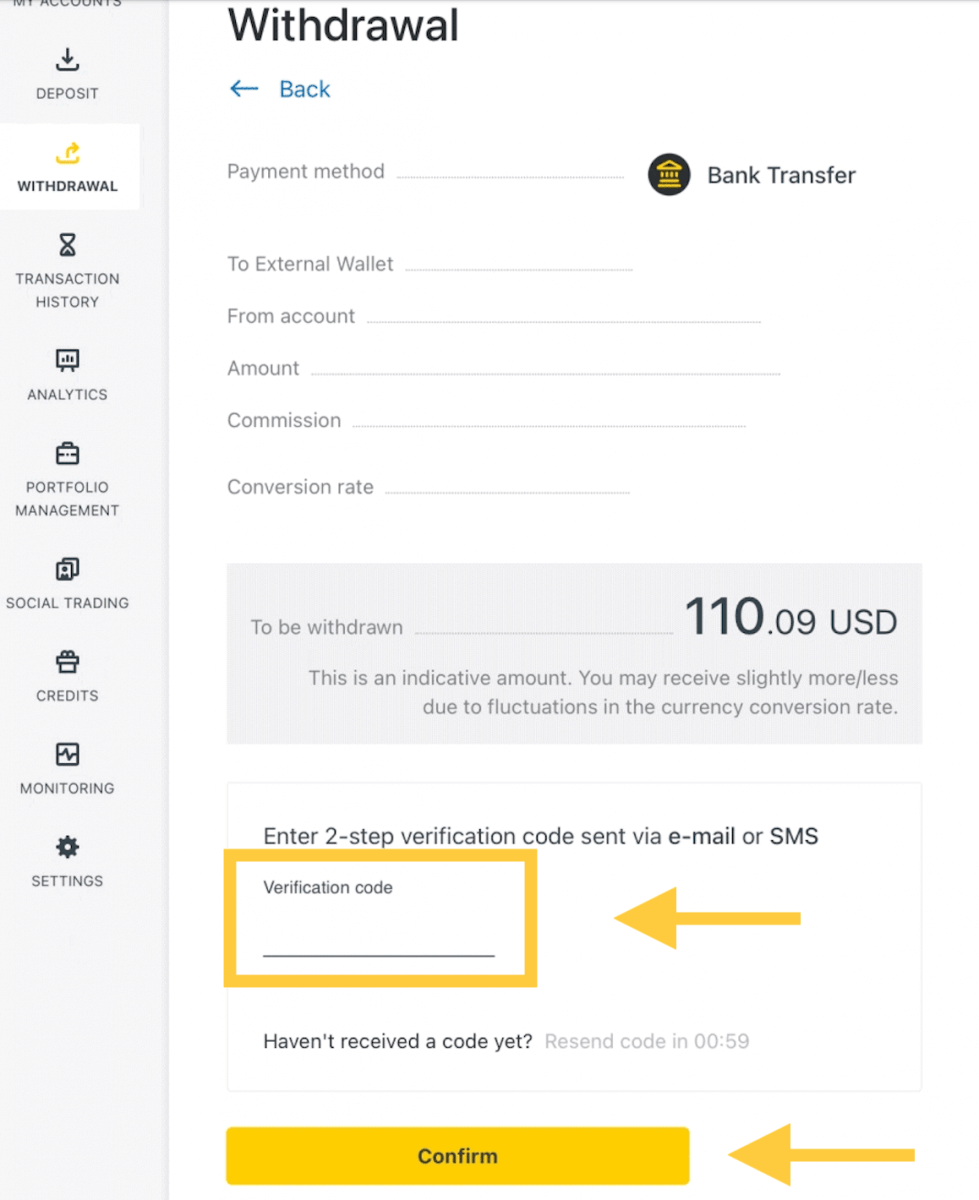
a. 은행 이름
b. 은행 계좌 유형
c. 은행 계좌 번호
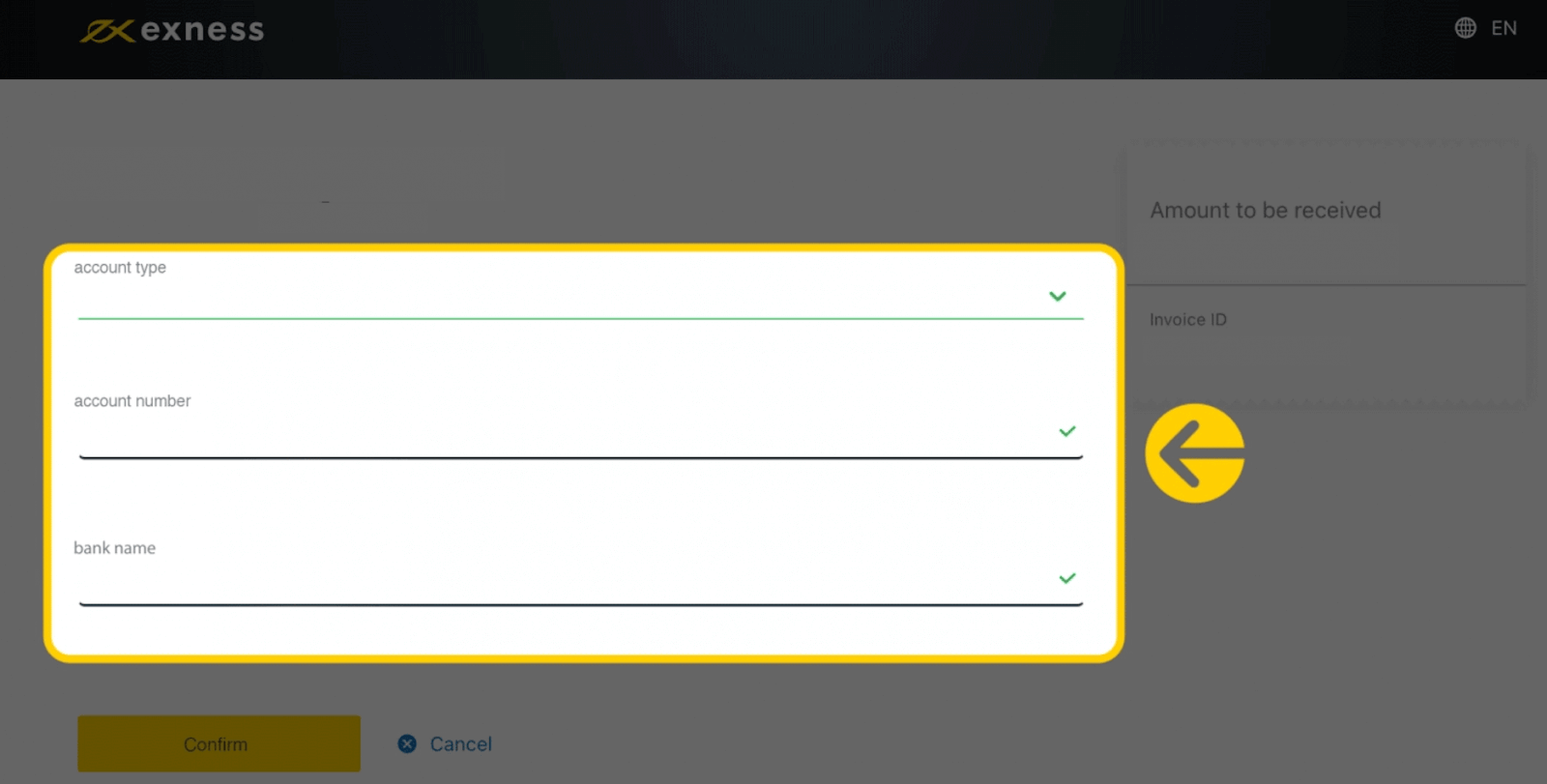
5. 정보를 입력한 후 확인을
클릭합니다.
6. 인출이 완료되었음을 확인하는 화면이 나타납니다.
송금
1. 개인 영역 의 출금 섹션 에서 Wire Transfer(ClearBank를 통해)를 선택합니다 .2 . 자금을 출금하려는 거래 계좌를 선택하고 출금 통화와 출금 금액을 선택합니다. 계속을 클릭합니다 .3 . 거래 요약이 표시됩니다.개인 영역 보안 유형에 따라 이메일이나 SMS로 전송된 확인 코드를 입력합니다. 확인을 클릭합니다 .4 . 은행 계좌 세부 정보와 수혜자의 개인 정보를 포함하여 제시된 양식을 작성합니다.모든 필드가 채워졌는지 확인한 다음 확인 을 클릭합니다 .5 . 마지막 화면에서 출금 작업이 완료되었고 처리되면 자금이 은행 계좌에 반영됨을 확인합니다.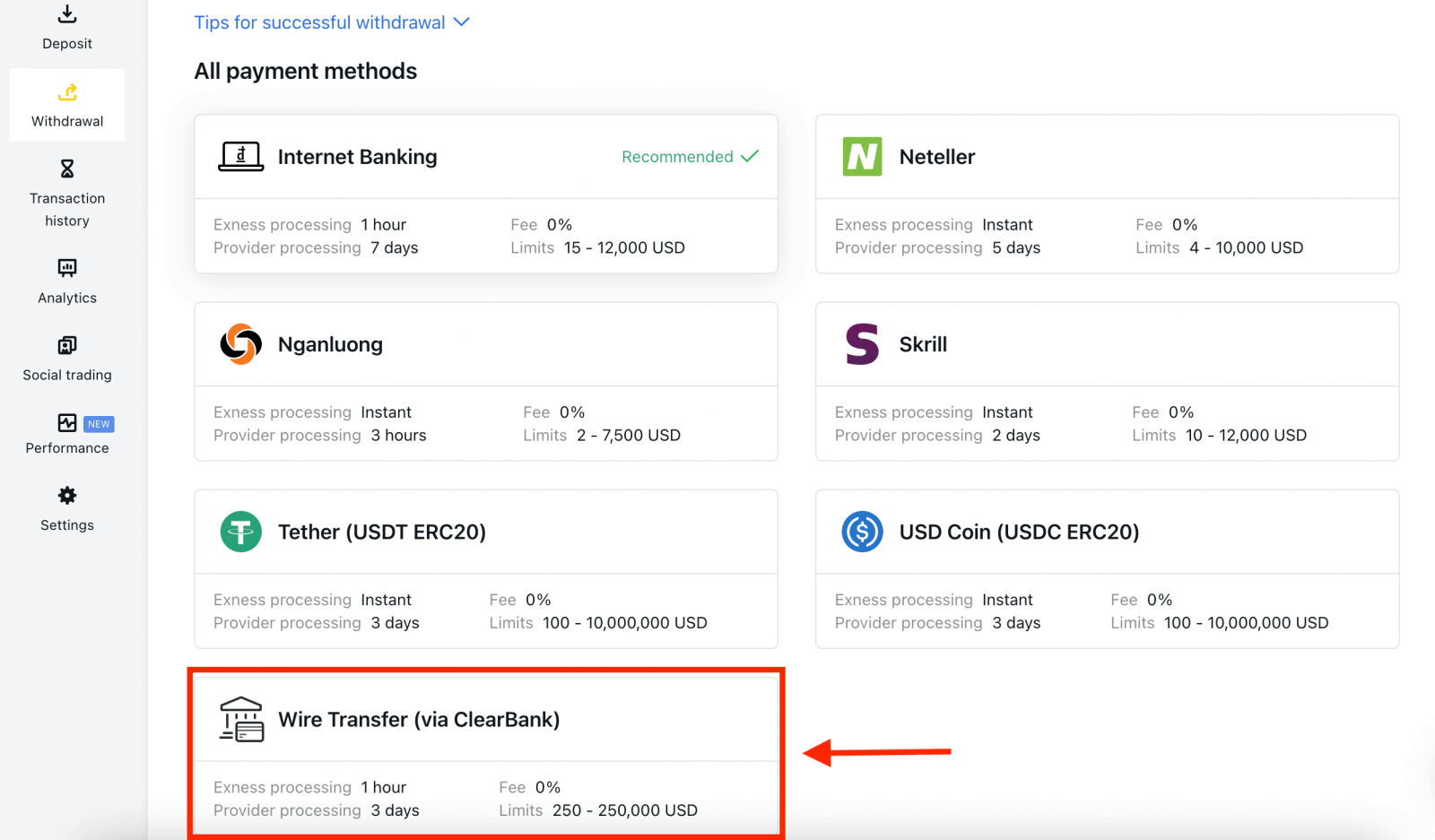
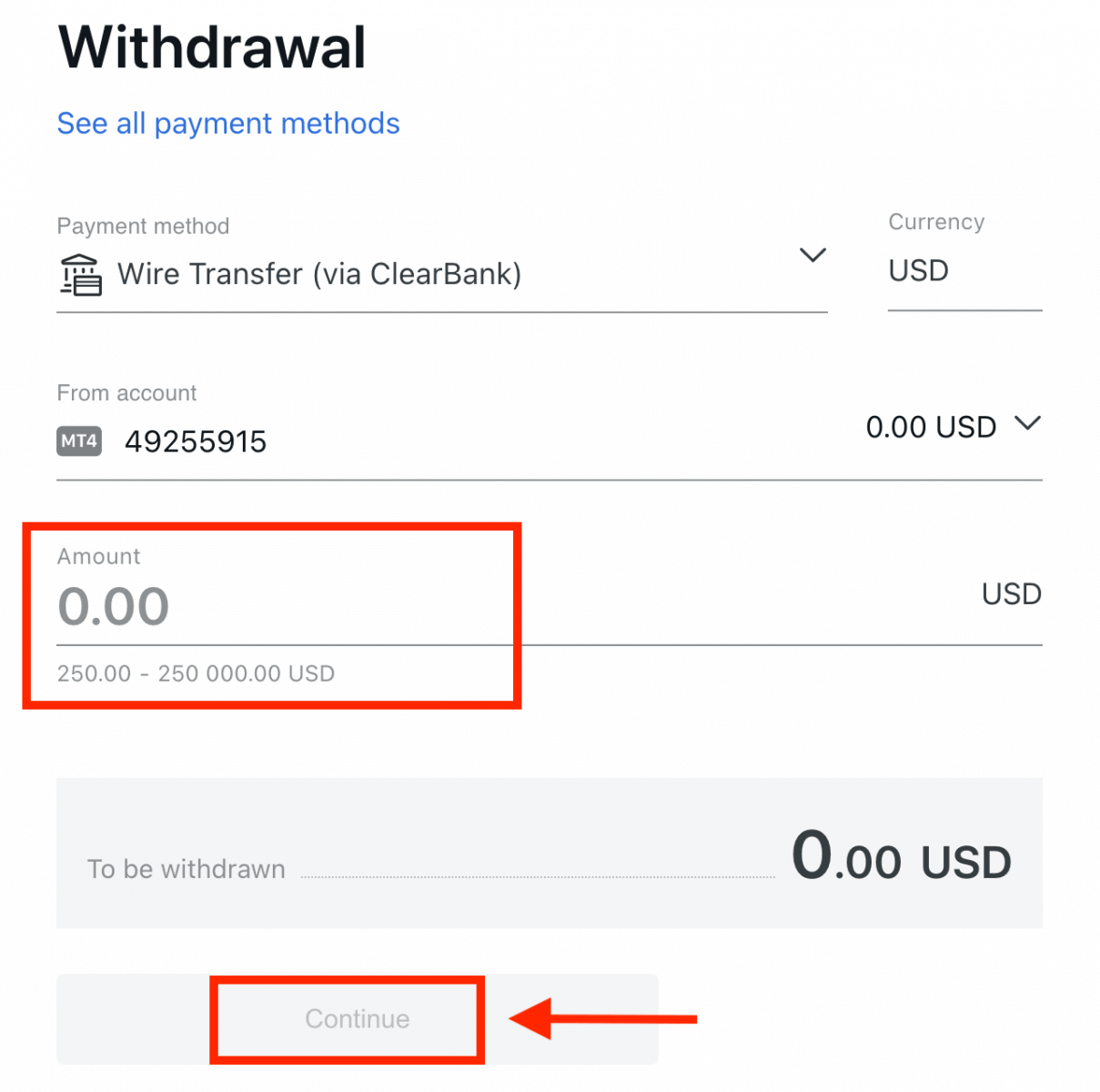
자주 묻는 질문(FAQ)
확인
계좌 확인이 완료되었습니다.
개인 영역에 로그인 하면 개인 영역 상단에 검증 상태가 표시됩니다. 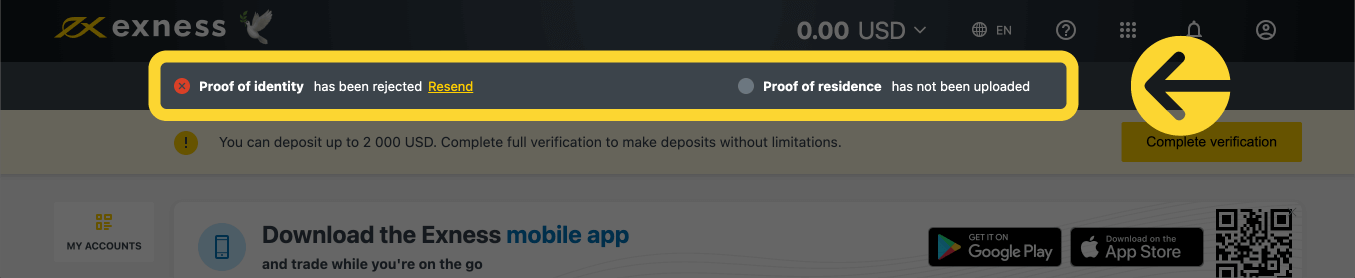
검증 상태가 여기에 표시됩니다.
계정 검증 시간 제한
첫 입금 시점부터 신원, 거주지, 경제적 프로필 확인을 포함한 계정 확인을 완료할 때까지 30일이 주어집니다.
확인을 위해 남은 일수는 개인 영역에 알림으로 표시되어 로그인할 때마다 추적하기 쉽습니다. 
확인 기간 제한이 표시되는 방식.
검증되지 않은 Exness 계정에 관하여
아직 계정 검증 프로세스를 완료하지 않은 Exness 계정에는 제한이 있습니다.
이러한 제한에는 다음이 포함됩니다.
- 경제 프로필을 작성하고 이메일 주소 및/또는 전화번호를 확인한 후 최대 2,000달러(개인 영역 당) 를 입금합니다 .
- 첫 입금일로부터 계좌 확인을 완료하는 데 30일이 소요됩니다 .
- 신원 증명이 검증되면 최대 입금 한도는 50,000달러 (개인 계정 당)이며, 거래가 가능합니다.
- 이러한 제한은 계정 확인이 완료되면 해제됩니다.
- 30일 이내에 계좌 인증이 완료되지 않으면 Exness 계좌가 완전히 인증될 때까지 입금, 이체 및 거래 기능을 사용할 수 없습니다 .
30일의 시간 제한은 파트너가 첫 고객 등록을 한 순간부터 적용되며, 시간 제한 이후에는 입금과 거래 외에도 파트너와 고객 모두의 출금 작업이 비활성화됩니다.
암호화폐 및/또는 은행 카드를 사용하여 입금하려면 Exness 계좌가 완전히 검증되어야 하므로 30일 제한 기능 기간 동안 또는 계좌가 완전히 검증될 때까지는 전혀 사용할 수 없습니다.
두 번째 Exness 계정 확인
두 번째 Exness 계정을 등록하기로 결정한 경우 기본 Exness 계정을 확인하는 데 사용된 것과 동일한 문서를 사용할 수 있습니다. 이 두 번째 계정에 대한 모든 사용 규칙은 여전히 적용되므로 계정 소유자도 확인된 사용자여야 합니다.
계정 확인에 얼마나 걸리나요?
제출하신 신원 증명서(POI) 또는 거주 증명서(POR) 서류에 대한 피드백은 몇 분 이내에 받게 되지만, 서류에 사전 검증(수동 확인)이 필요한 경우 제출 건당 최대 24시간이 걸릴 수 있습니다.
참고 : POI 및 POR 문서는 동시에 제출할 수 있습니다. 원하시면 POR 업로드를 건너뛰고 나중에 할 수 있습니다.
보증금
보증금 수수료
Exness는 입금 수수료에 대해 수수료를 부과하지 않지만, 일부 EPS 서비스 제공업체에서 서비스 수수료를 부과할 수 있으므로 선택한 전자 지불 시스템(EPS)의 조건을 항상 다시 한번 확인하는 것이 가장 좋습니다.
입금처리시간
처리 시간은 입금에 사용한 결제 방법에 따라 다를 수 있습니다. 사용 가능한 모든 방법은 개인 영역의 입금 섹션에 표시됩니다.
Exness가 제공하는 대부분 결제 시스템의 경우 입금 처리 시간은 즉각적입니다. 즉, 수동 처리 없이 몇 초 내에 거래가 완료된다는 의미입니다.
명시된 입금 시간을 초과한 경우 Exness 지원팀에 문의하세요.
내 결제가 안전하다는 것을 어떻게 확신할 수 있나요?
자금을 안전하게 보관하는 것은 매우 중요하므로 이를 보장하기 위한 안전 조치가 마련되어 있습니다. 1. 고객 자금 분리: 보관된 자금은 회사 자금과 분리되어 회사에 영향을 미칠 수 있는 모든 것이 귀하의 자금에 영향을 미치지 않도록 합니다. 또한 회사가 보관한 자금이 항상 고객을 위해 보관한 금액보다 많도록 합니다.
2. 거래 확인: 거래 계좌에서 인출하려면 계좌 소유자의 신원을 확인하기 위해 일회용 PIN이 필요합니다. 이 OTP는 거래 계좌에 연결된 등록된 전화 또는 이메일(보안 유형이라고 함)로 전송되어 계좌 소유자만 거래를 완료할 수 있도록 합니다.
데모 계좌로 거래할 때 실제 돈을 입금해야 합니까?
답은 '아니요'입니다. 웹을 통해 Exness에 등록하면 USD 10,000 가상 자금이 있는 데모 MT5 계정이 자동으로 제공되며, 이를 사용하여 트레이딩 연습을 할 수 있습니다. 또한 USD 500의 사전 설정된 잔액이 있는 추가 데모 계정을 만들 수 있으며, 이는 계정 생성 중 및 이후에도 변경할 수 있습니다.
Exness Trader 앱에 계정을 등록하면 잔액이 USD 10,000인 데모 계정도 사용할 수 있습니다. 각각 입금 또는 출금 버튼을 사용하여 이 잔액을 추가하거나 공제할 수 있습니다 .
거래
통화 쌍, 교차 쌍, 기본 통화 및 인용 통화
통화 쌍은 외환 시장에서 거래하기 위해 두 국가의 통화를 합친 것으로 정의할 수 있습니다. 통화 쌍의 예로는 EURUSD, GBPJPY, NZDCAD 등이 있습니다. USD를 포함하지 않는 통화 쌍은 교차 쌍이라고 합니다. 통화 쌍의 첫 번째 통화를 " 기준 통화"
라고 하고 두 번째 통화를 "견적 통화" 라고 합니다 .
매수가와 매도가
매수 가격은 브로커가 고객에게서 통화 쌍의 첫 번째 명명된(베이스)을 매수하려는 가격입니다. 그 후, 고객이 통화 쌍의 첫 번째 명명된(베이스)을 매도하는 가격입니다. 매도 가격은 브로커가 고객에게 통화 쌍의 첫 번째 명명된(베이스)을 매도하려는 가격입니다. 그 후, 고객이 통화 쌍의 첫 번째 명명된(베이스)을 매수하는 가격입니다.
매수 주문은 매도 가격에 열리고 매수 가격에 마감됩니다.
매도 주문은 매수 가격에 열리고 매도 가격에 마감됩니다.
확산
스프레드는 특정 거래 상품의 매수 및 매도 가격의 차이이며, 마켓 메이커 브로커의 주요 수익원이기도 합니다. 스프레드의 가치는 핍으로 설정됩니다. Exness는 계정에서 동적 및 안정적 스프레드를 모두 제공합니다.
로트 및 계약 크기
Lot은 거래의 표준 단위 크기입니다. 일반적으로 1개의 표준 Lot은 기준 통화의 100,000개 단위와 같습니다. 계약 크기는 고정된 값으로, 1 Lot에 포함된 기준 통화의 양을 나타냅니다. 외환의 대부분 상품은 100,000으로 고정됩니다.
피프, 포인트, 피프 크기 및 피프 가치
포인트는 소수점 다섯째 자리의 가격 변화 값이고, 핍은 소수점 네째 자리의 가격 변화 값입니다. 미분적으로 1핍 = 10포인트입니다.
예를 들어, 가격이 1.11115에서 1.11135로 변하면 가격 변화는 2핍 또는 20포인트입니다.
핍 크기는 악기 가격에서 핍의 위치를 나타내는 고정된 숫자입니다.
예를 들어, 가격이 1.11115처럼 보이는 EURUSD와 같은 대부분의 통화 쌍의 경우 핍은 소수점 네째 자리에 있으므로 핍 크기는 0.0001입니다.
핍 가치는 가격이 핍 하나 변동하면 사람이 얼마나 벌거나 잃을 것인지를 나타냅니다. 다음 공식으로 계산합니다.
핍 가치 = 랏 수 x 계약 크기 x 핍 크기.
당사의 트레이더 계산기를 사용하여 이러한 모든 값을 계산할 수 있습니다.
잔액, 자본 및 자유 마진
잔액은 계좌에서 완료된 모든 거래와 입금/인출 작업의 총 재무 결과입니다. 주문을 열기 전이나 모든 미결 주문을 마감한 후의 자금 금액입니다. 주문이 열려있는 동안 계좌의 잔액은 변경되지 않습니다.
주문을 열면 잔액과 주문의 이익/손실을 합친 것이 자본입니다.
자본 = 잔액 +/- 이익/손실
이미 알고 계시겠지만, 주문이 열리면 자금의 일부가 마진으로 보유됩니다. 나머지 자금은 자유 마진이라고 합니다.
자본 = 마진 + 자유 마진
레버리지와 마진
레버리지는 자본과 대출 자본의 비율입니다. 거래되는 상품에 대해 보유하는 마진에 직접적인 영향을 미칩니다. Exness는 MT4와 MT5 계정 모두에서 대부분의 거래 상품에 대해 최대 1:무제한 레버리지를 제공합니다. 마진은 브로커가 주문을 열어두기 위해 보류하는 계정 통화의 자금 금액입니다.
레버리지가 높을수록 마진은 낮아집니다.\
손익
이익 또는 손실은 주문의 마감 가격과 개시 가격의 차이로 계산됩니다. 이익/손실 = 마감 가격과 개시 가격의 차이(핍 단위로 계산) x 핍 가치
매수 주문은 가격이 상승하면 이익을 내고, 매도 주문은 가격이 하락하면 이익을 냅니다.
매수 주문은 가격이 하락하면 손실을 내고, 매도 주문은 가격이 상승하면 손실을 냅니다.
마진 레벨, 마진 콜 및 스톱 아웃
마진 레벨은 자본과 마진의 비율로 %로 표시됩니다. 마진 레벨 = (자본/마진) x 100%
마진 콜은 Stop Out을 피하기 위해 몇 가지 포지션을 입금하거나 마감해야 한다는 것을 나타내는 트레이딩 터미널에서 전송되는 알림입니다. 이 알림은 마진 레벨이 브로커가 특정 계정에 대해 설정한 마진 콜 레벨에 도달하면 전송됩니다. Stop Out
은 마진 레벨이 브로커가 계정에 대해 설정한 Stop Out 레벨에 도달하면 포지션이 자동으로 마감되는 것입니다.
트레이딩 내역에 액세스하는 방법은 여러 가지가 있습니다. 살펴보겠습니다.
거래 내역을 확인하는 방법
1. 개인 영역(PA)에서: 개인 영역에서 전체 거래 내역을 찾을 수 있습니다. 여기에 액세스하려면 다음 단계를 따르세요.
b. 모니터링 탭으로 이동합니다.
c. 원하는 계정을 선택하고 모든 거래를 클릭하여 거래 내역을 확인합니다.
2. 거래 터미널에서:
b. MetaTrader 모바일 애플리케이션을 사용하는 경우 저널 탭을 클릭하여 모바일 기기에서 수행된 거래 내역을 확인할 수 있습니다.
3. 월/일 명세서: Exness는 매일 및 월별로 귀하의 메일로 계좌 명세서를 보냅니다(구독을 취소하지 않는 한). 이러한 명세서에는 귀하의 계좌 거래 내역이 포함됩니다.
4. 지원팀에 문의: 귀하의 계좌 번호와 비밀번호를 사용하여 이메일이나 채팅을 통해 지원팀에 연락하여 실제 계좌의 계좌 내역 명세서를 요청할 수 있습니다.
철수
출금 수수료
출금 시에는 수수료가 부과되지 않지만, 일부 결제 시스템은 거래 수수료를 부과할 수 있습니다. 입금에 사용하기로 결정하기 전에 결제 시스템에 대한 수수료를 알고 있는 것이 가장 좋습니다.
출금 처리 시간
대부분의 전자 지불 시스템(EPS) 출금은 즉시 수행되며, 이는 수동 처리 없이 몇 초(최대 24시간) 내에 거래가 검토된다는 것을 의미합니다. 처리 시간은 사용된 방법에 따라 다를 수 있으며, 평균 처리 시간은 일반적으로 예상되는 시간이지만 아래에 표시된 최대 시간(예: 최대 x시간/일)을 사용할 수 있습니다. 명시된 출금 시간을 초과하는 경우 Exness 지원팀에 문의하여 문제 해결을 도와드리겠습니다.
결제 시스템 우선 순위
거래가 적시에 반영되도록 하려면 효율적인 서비스를 제공하고 금융 규정을 준수하기 위해 마련된 지불 시스템 우선순위를 확인하세요. 즉, 나열된 지불 방법을 통한 인출은 이 우선순위에 따라 이루어져야 합니다.
- 은행카드 환불
- 비트코인 환불
- 수익 인출은 이전에 설명한 입금 및 출금 비율을 준수합니다.
유예 기간 및 인출
유예 기간 내에는 인출 또는 이체 가능한 금액에 제한이 없습니다. 그러나 다음 결제 방법을 사용하여 인출할 수 없습니다.- 은행 카드
- 암호화폐 지갑
- 완벽한 돈
출금 시 입금에 사용한 결제 시스템을 사용할 수 없는 경우 어떻게 해야 하나요?
출금 시 입금에 사용된 결제 시스템을 사용할 수 없는 경우 채팅, 이메일 또는 전화를 통해 지원팀에 연락하여 대체 방안을 요청하세요. 기꺼이 도와드리겠습니다.이상적인 상황은 아니지만 공급업체 측의 유지 관리 문제로 인해 특정 결제 시스템을 꺼야 할 수도 있습니다. 불편을 끼쳐드려 죄송하며 항상 지원할 준비가 되어 있습니다.
돈을 인출할 때 "자금 부족" 오류가 발생하는 이유는 무엇입니까?
거래 계좌에 출금 요청을 완료하기에 충분한 자금이 없을 수 있습니다.다음 사항을 확인하세요.
- 거래 계좌에 열려있는 포지션이 없습니다.
- 인출을 위해 선택한 거래 계좌가 올바른 계좌입니다.
- 선택한 거래 계좌에 출금할 수 있는 충분한 자금이 있습니다.
- 선택한 통화의 환율로 인해 요청되는 금액이 충분하지 않습니다.
추가 지원
이러한 사항을 확인했는데도 여전히 "자금 부족" 오류가 발생하는 경우 다음 세부 정보와 함께 Exness 지원팀에 문의하여 도움을 받으세요.
- 거래 계좌 번호.
- 사용하고 있는 결제 시스템의 이름입니다.
- 표시된 오류 메시지의 스크린샷이나 사진(있는 경우).


